
9160 G2
Беспроводной шлюз
Руководство пользователя
2 ноября 2009 г. Номер по каталогу 8000348.A
Сертификация ISO 9001
Система управления качеством
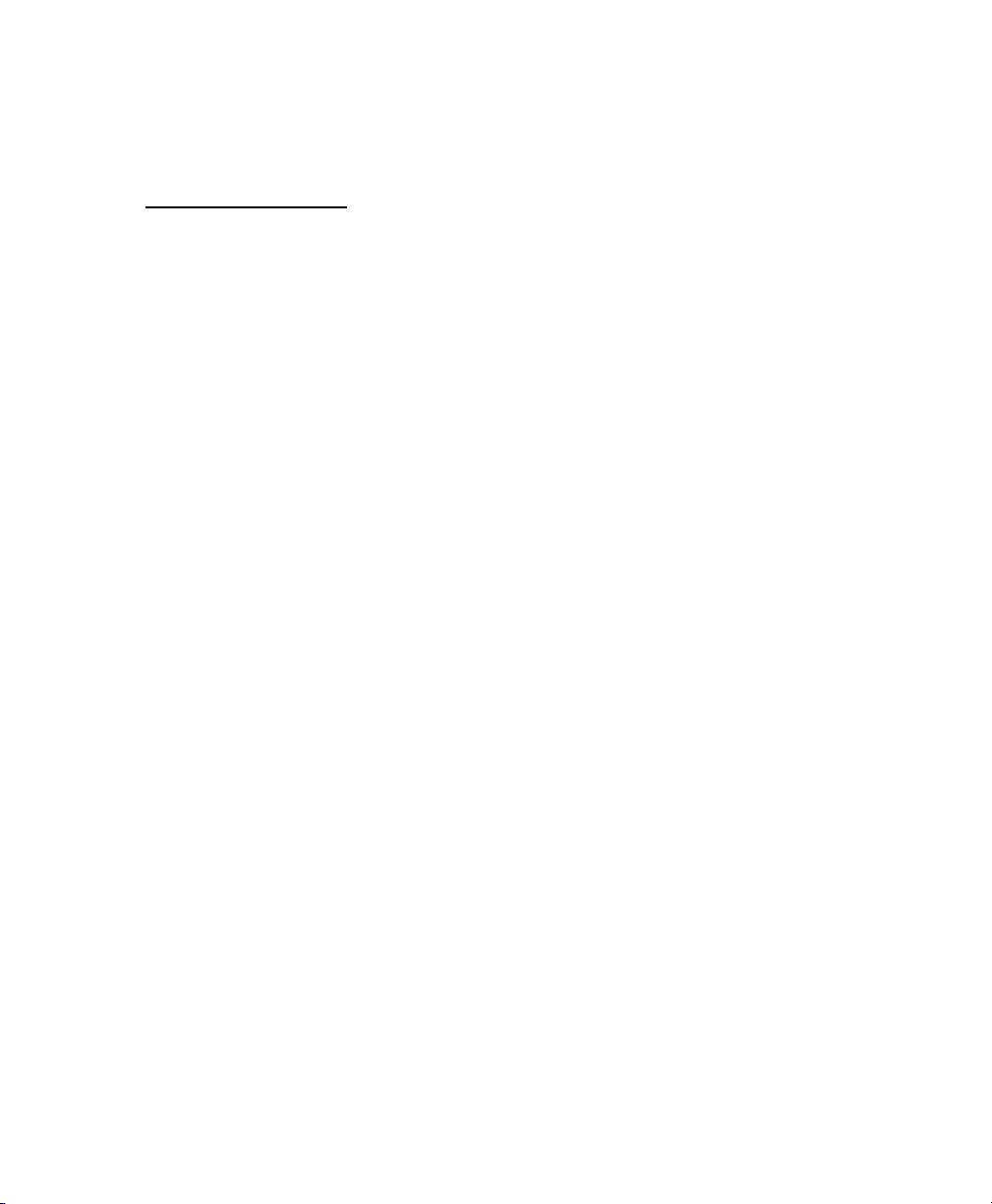
© 2009 Psion Teklogix Inc.
2100 Meadowvale Boulevard, Mississauga, Ontario, Canada L5N 7J9
http://www.psionteklogix.com
Настоящий документ и содержащаяся в нем информация является собственностью
компании Psion Teklogix Inc., носит строго конфиденциальный характер и не подлежит
воспроизведению и копированию, полностью или частично, за исключением случаев,
направленных на стимулирование продаж произведенных компанией Psion Teklogix
продуктов и услуг. Кроме того, настоящий документ не может быть использован для
создания, производства, заключения договоров на основе субподряда
или любым
другим способом, нарушающим интересы компании Psion Teklogix Inc.
Заявление об ограничении ответственности
Были приложены все усилия для того, чтобы настоящий документ содержал полную,
точную и актуальную информацию. Кроме того, представленная информация
периодически изменяется; все изменения будут включены в новые версии документа.
Компания Psion Teklogix Inc. оставляет за собой право вносить улучшения и/или
изменения в продукты и/или программы, описанные в настоящем документе, без
предварительного уведомления, и не несет ответственность за убытки, включая
помимо прочего косвенные убытки, понесенные в связи с использованием
представленного материала, включая помимо прочего опечатки.
Windows® и логотип Windows являются торговыми марками или зарегистрированными
торговыми марками корпорации Microsoft в Соединенных Штатах Америки и/или других
странах.
Все торговые марки и коммерческие названия являются собственностью
соответствующих компаний.
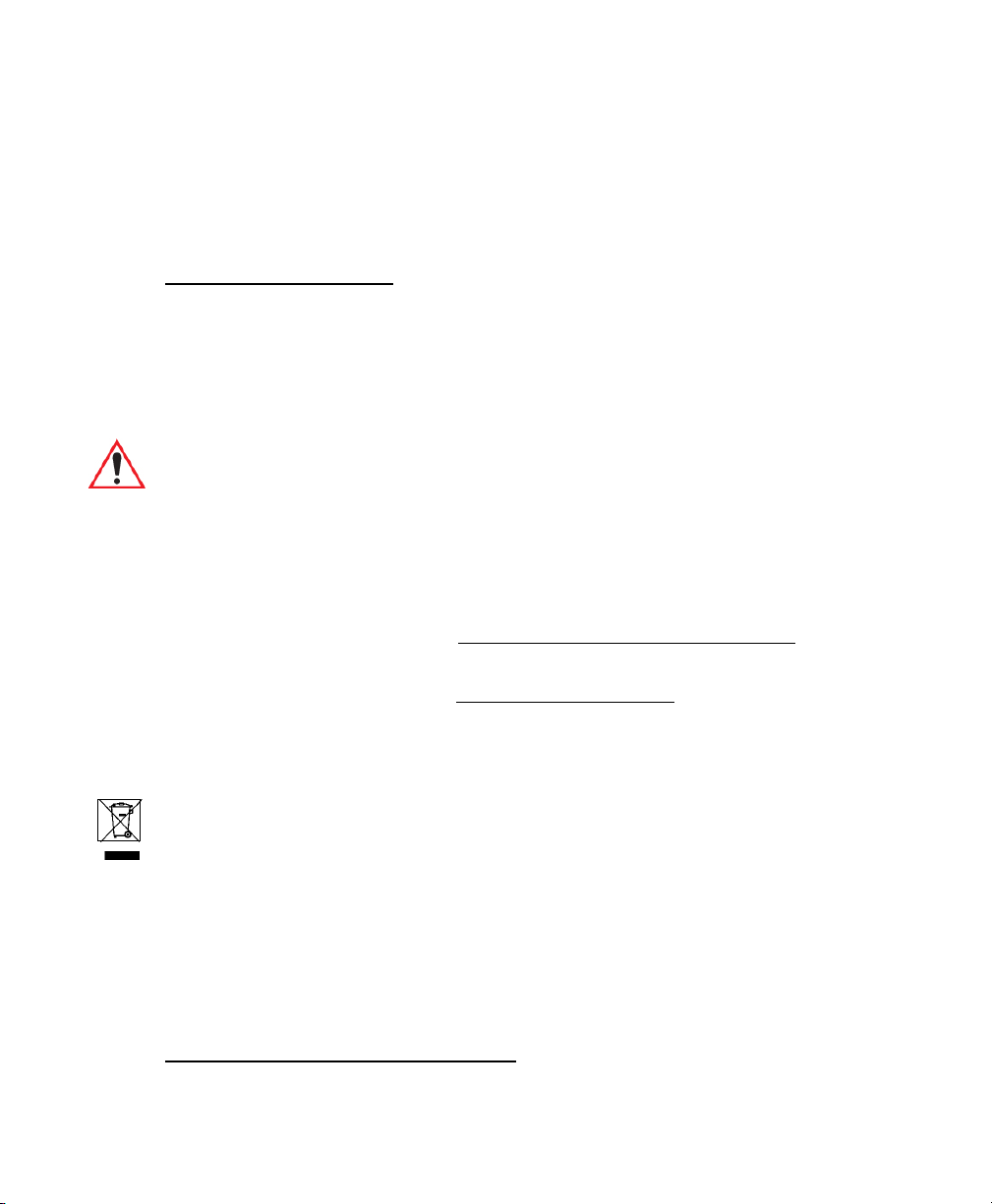
Гарантия возврата изделий
Компания Psion Teklogix Inc. предоставляет гарантию возврата данного продукта
в течение 12 (двенадцати) месяцев в соответствии с Заявлением об ограниченных
гарантийных обязательствах и Ограничением ответственности, которые можно найти
на веб-сайте:
www.psionteklogix.com/warranty
Гарантия на оборудование, произведенное компанией Psion Teklogix, не
распространяется на продукты, которые были модифицированы, изменены или
отремонтированы кем-либо другим, кроме специалистов авторизованных сервисных
центров компании Psion Teklogix. Для получения дополнительной информации
ознакомьтесь с положениями и условиями продаж компании Psion Teklogix.
Важно! Гарантия компании Psion Teklogix вступает в силу со дня поставки.
Техническое и информационное обслуживание
Компания Psion Teklogix предоставляет полный спектр услуг по технической и
информационной поддержке продуктов для клиентов по всему миру. Эти услуги
охватывают техническую поддержку и ремонт продуктов. Список центров службы
поддержки находится по адресу
www.psionteklogix.com/service-and-support.htm
Для получения дополнительной информации о текущих и снятых с производства
продуктах перейдите по ссылке
https://teknet.psionteklogix.com и выполните вход в систему.
Если вы не зарегистрированы в Teknet, нажмите «Not Registered?» (Нет регистрации?).
Раздел с информацией об архивных продуктах доступен в интерактивном формате.
Директива по утилизации электрического и электронного
оборудования (WEEE) 2002/96/EC
Настоящий продукт и его аксессуары соответствуют требованиям Директивы по
утилизации электрического и электронного оборудования (WEEE) 2002/96/EC.
По завершении срока службы продукта или аксессуара компании Psion Teklogix,
маркированного указанной ниже меткой, обратитесь к местному представителю
компании по вопросу утилизации.
Список международных филиалов находится по адресу
www.psionteklogix.com/EnvironmentalCompliance

Директива, ограничивающая содержание вредных веществ (RoHS)
2002/95/EC
Что такое RoHS?
По постановлению Европейского Союза, созданная и произведенная для продажи
на территории Европы электронная и электротехническая продукция должна
соответствовать высоким стандартам охраны окружающей среды, направленным
на снижение загрязнения окружающей среды вредными веществами. Директива,
ограничивающая содержание вредных веществ (RoHS), устанавливает
максимальное содержание в продуктах следовых количеств свинца, кадмия, ртути,
шестивалентного хрома и ингибиторов горения (полиброминированных бифенилов
и полиброминированных дифениловых эфиров). После 1 июля 2006 года на рынках
стран-членов ЕС могут продаваться только продукты, соответствующие этим
высоким стандартам охраны окружающей
Логотип RoHS
среды.
Несмотря на отсутствие юридических требований к маркировке продукции,
соответствующей стандартам RoHS, компания Psion Teklogix Inc. обозначает
соответствие своих продуктов с требованиями Директивы следующим образом.
На задней панели продукта или ниже аккумуляторного отсека (или на
соответствующем аксессуаре, например зарядном устройстве или стыковочном узле)
расположен логотип RoHS, подтверждающий соответствие продукта требованиям
RoHS, изложенным в Директиве ЕС. Помимо указанных ниже случаев, отсутствие
маркировки с логотипом RoHS на продукте компании Psion Teklogix означает, что
продукт был выпущен на рынок ЕС до 1 июля 2006 г.
и не попадает под действие
Директивы.
Примечание. На некоторых аксессуарах и периферийных устройствах логотип
RoHS будет отсутствовать в связи с ограниченным физическим
пространством или как следствие освобождения продуктов от
действия Директивы.
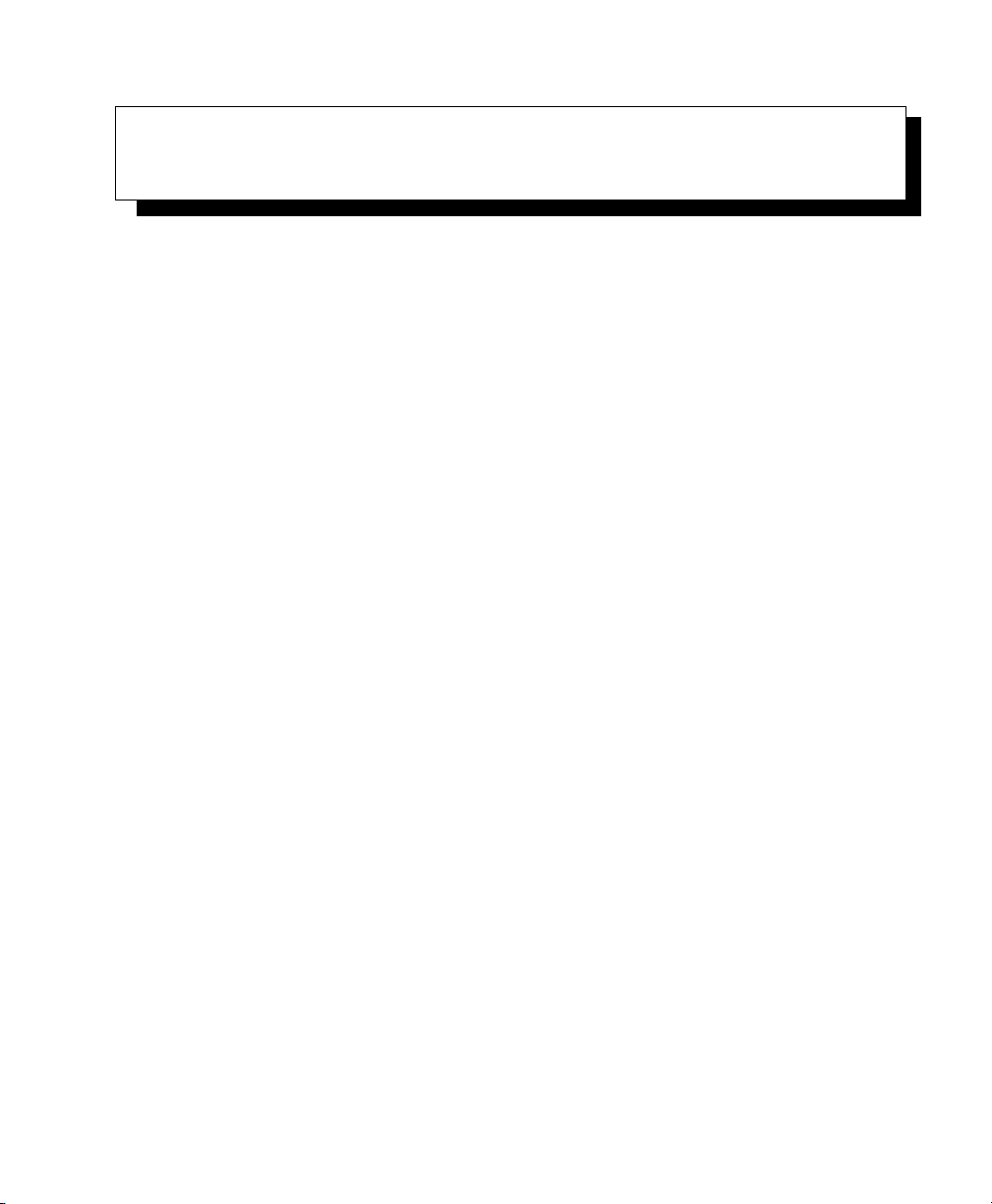
СОДЕРЖАНИЕ
Краткие сведения о разрешениях и стандартах безопасности . . . xiii
Глава 1: Введение
1.1 О руководстве . . . . . . . . . . . . . . . . . . . . . . . . . . . . . . . . . . . . . . . . . . . . . . . . . . . . . . . . . . . . . . . . . . . . 3
1.2 Интерактивная справка, поддерживаемые браузеры и ограничения . . . . . . . . . . . . . . . . . . 6
1.3 Ус ло в ны е обозначения в тексте . . . . . . . . . . . . . . . . . . . . . . . . . . . . . . . . . . . . . . . . . . . . . . . . . . . . . . . . 7
1.4 Обзор беспроводного шлюза 9160 G2 Wireless Gateway . . . . . . . . . . . . . . . . . . . . . . . . . . . . . . 8
1.4.1 Радиомодули . . . . . . . . . . . . . . . . . . . . . . . . . . . . . . . . . . . . . . . . . . . . . . . . . . . . . . . . . . . . . . . . . . . 9
1.4.2 Функции точки доступа. . . . . . . . . . . . . . . . . . . . . . . . . . . . . . . . . . . . . . . . . . . . . . . . . . . . . . . 10
1.4.3 Функции базовой станции . . . . . . . . . . . . . . . . . . . . . . . . . . . . . . . . . . . . . . . . . . . . . . . . . . . . 10
1.4.4 Функции мини-контроллера . . . . . . . . . . . . . . . . . . . . . . . . . . . . . . . . . . . . . . . . . . . . . . . . . . 11
1.5 Функции и преимущества . . . . . . . . . . . . . . . . . . . . . . . . . . . . . . . . . . . . . . . . . . . . . . . . . . . . . . . . . . . . . 11
1.5.1 Поддержка стандартов IEEE и соответствие стандартам Wi-Fi . . . . . . . . . . . . . 11
1.5.2 Функции беспроводной связи . . . . . . . . . . . . . . . . . . . . . . . . . . . . . . . . . . . . . . . . . . . . . . . . 11
1.5.2.1 Протокол Psion Teklogix 802.IQ . . . . . . . . . . . . . . . . . . . . . . . . . . . . . . . . . . . . 12
1.5.3 Функции безопасности . . . . . . . . . . . . . . . . . . . . . . . . . . . . . . . . . . . . . . . . . . . . . . . . . . . . . . . 13
1.5.4 Встроенный гостевой интерфейс . . . . . . . . . . . . . . . . . . . . . . . . . . . . . . . . . . . . . . . . . . . . . 14
1.5.5 Кластеризация и автоматическое управление . . . . . . . . . . . . . . . . . . . . . . . . . . . . . . . . 14
1.5.6 Сеть . . . . . . . . . . . . . . . . . . . . . . . . . . . . . . . . . . . . . . . . . . . . . . . . . . . . . . . . . . . . . . . . . . . . . . . . . . . 15
1.5.7 Поддержка SNMP . . . . . . . . . . . . . . . . . . . . . . . . . . . . . . . . . . . . . . . . . . . . . . . . . . . . . . . . . . . . . 15
1.5.8 Возможности обслуживания. . . . . . . . . . . . . . . . . . . . . . . . . . . . . . . . . . . . . . . . . . . . . . . . . . 15
1.6 Что дальше? . . . . . . . . . . . . . . . . . . . . . . . . . . . . . . . . . . . . . . . . . . . . . . . . . . . . . . . . . . . . . . . . . . . . . . . . . . . 16
Глава 2: Требования к установке
2.1 Выбор местоположения . . . . . . . . . . . . . . . . . . . . . . . . . . . . . . . . . . . . . . . . . . . . . . . . . . . . . . . . . . . . . . . 19
2.1.1 Условия эксплуатации . . . . . . . . . . . . . . . . . . . . . . . . . . . . . . . . . . . . . . . . . . . . . . . . . . . . . . . . 19
2.1.2 Обслуживание . . . . . . . . . . . . . . . . . . . . . . . . . . . . . . . . . . . . . . . . . . . . . . . . . . . . . . . . . . . . . . . . 20
2.1.3 Радиомодули . . . . . . . . . . . . . . . . . . . . . . . . . . . . . . . . . . . . . . . . . . . . . . . . . . . . . . . . . . . . . . . . . . 20
2.1.4 Кабели питания и антенны. . . . . . . . . . . . . . . . . . . . . . . . . . . . . . . . . . . . . . . . . . . . . . . . . . . . 21
Руководство пользователя беспроводного шлюза 9160 G2 Wireless Gateway Psion Teklogix i

Содержание
2.1.4.1 Питание . . . . . . . . . . . . . . . . . . . . . . . . . . . . . . . . . . . . . . . . . . . . . . . . . . . . . . . . . . . . . 21
2.1.4.2 Антенны . . . . . . . . . . . . . . . . . . . . . . . . . . . . . . . . . . . . . . . . . . . . . . . . . . . . . . . . . . . . 21
2.2 Подключение к внешним устройствам . . . . . . . . . . . . . . . . . . . . . . . . . . . . . . . . . . . . . . . . . . . . . . . 23
2.2.1 Порты . . . . . . . . . . . . . . . . . . . . . . . . . . . . . . . . . . . . . . . . . . . . . . . . . . . . . . . . . . . . . . . . . . . . . . . . . 23
2.2.2 Установка LAN: обзор . . . . . . . . . . . . . . . . . . . . . . . . . . . . . . . . . . . . . . . . . . . . . . . . . . . . . . . . 24
2.2.3 Установка LAN: Ethernet . . . . . . . . . . . . . . . . . . . . . . . . . . . . . . . . . . . . . . . . . . . . . . . . . . . . . 24
2.2.3.1 Кабель Ethernet. . . . . . . . . . . . . . . . . . . . . . . . . . . . . . . . . . . . . . . . . . . . . . . . . . . . . . 24
2.2.3.2 Волоконно-оптический порт Ethernet 100Base-FX . . . . . . . . . . . . . . . . . 25
2.2.4 Индикаторы статуса (LED). . . . . . . . . . . . . . . . . . . . . . . . . . . . . . . . . . . . . . . . . . . . . . . . . . . 25
2.2.5 Подключение видеотерминала . . . . . . . . . . . . . . . . . . . . . . . . . . . . . . . . . . . . . . . . . . . . . . . 26
2.3 Изменение конфигурации с помощью веб-браузера. . . . . . . . . . . . . . . . . . . . . . . . . . . . . . . . . . 26
Глава 3: Подготовка к запуску
3.1 Беспроводной шлюз 9160 G2 Wireless Gateway . . . . . . . . . . . . . . . . . . . . . . . . . . . . . . . . . . . . . . 29
3.1.1 Значения по умолчанию беспроводного шлюза 9160 G2
Wireless Gateway . . . . . . . . . . . . . . . . . . . . . . . . . . . . . . . . . . . . . . . . . . . . . . . . . . . . . . . . . . . . . . 29
3.1.2 Функции, которые не поддерживаются точками доступа. . . . . . . . . . . . . . . . . . . . 33
3.2 Компьютер администратора. . . . . . . . . . . . . . . . . . . . . . . . . . . . . . . . . . . . . . . . . . . . . . . . . . . . . . . . . . . 33
3.3 Компьютеры беспроводного клиента . . . . . . . . . . . . . . . . . . . . . . . . . . . . . . . . . . . . . . . . . . . . . . . . . 35
3.4 Общие сведения о динамической и статической
IP-адресации на беспроводном шлюзе 9160 G2 Wireless Gateway . . . . . . . . . . . . . . . . . . . 36
3.4.1 Как точка доступа получает IP-адрес при запуске? . . . . . . . . . . . . . . . . . . . . . . . . . . 36
3.4.2 Динамическая IP-адресация . . . . . . . . . . . . . . . . . . . . . . . . . . . . . . . . . . . . . . . . . . . . . . . . . . 37
3.4.3 Статическая IP-адресация . . . . . . . . . . . . . . . . . . . . . . . . . . . . . . . . . . . . . . . . . . . . . . . . . . . . 37
3.4.4 Восстановление IP-адреса . . . . . . . . . . . . . . . . . . . . . . . . . . . . . . . . . . . . . . . . . . . . . . . . . . . . 38
Глава 4: Быстрые действия по настройке и запуску оборудования
4.1 Распаковка беспроводного шлюза 9160 G2 Wireless Gateway . . . . . . . . . . . . . . . . . . . . . . . . 41
4.1.1 Оборудование и порты беспроводного шлюза 9160 G2
Wireless Gateway . . . . . . . . . . . . . . . . . . . . . . . . . . . . . . . . . . . . . . . . . . . . . . . . . . . . . . . . . . . . . . 41
4.1.2 Составные части беспроводного шлюза 9160 G2 Wireless Gateway . . . . . . . . . 41
4.2 Подключение точки доступа к сети и питанию. . . . . . . . . . . . . . . . . . . . . . . . . . . . . . . . . . . . . . . 42
4.2.1 Примечание о настройке подключений для гостевой сети . . . . . . . . . . . . . . . . . . 44
4.2.1.1 Аппаратные подключения для гостевого VLAN . . . . . . . . . . . . . . . . . . . 44
4.3 Включение точки доступа . . . . . . . . . . . . . . . . . . . . . . . . . . . . . . . . . . . . . . . . . . . . . . . . . . . . . . . . . . . . . 45
ii Руководство пользователя беспроводного шлюза 9160 G2 Wireless Gateway Psion Teklogix

Содержание
4.4 Доступ к веб-страницам администрирования . . . . . . . . . . . . . . . . . . . . . . . . . . . . . . . . . . . . . . . . 45
4.4.1 Просмотр базовых параметров точки доступа . . . . . . . . . . . . . . . . . . . . . . . . . . . . . . . 45
4.5 Настройка базовых параметров и запуск беспроводной сети . . . . . . . . . . . . . . . . . . . . . . . . 46
4.5.1 Конфигурация по умолчанию . . . . . . . . . . . . . . . . . . . . . . . . . . . . . . . . . . . . . . . . . . . . . . . . 47
4.6 Дальнейшие действия . . . . . . . . . . . . . . . . . . . . . . . . . . . . . . . . . . . . . . . . . . . . . . . . . . . . . . . . . . . . . . . . . 47
4.6.1 Убедитесь, что точка доступа подключена к LAN . . . . . . . . . . . . . . . . . . . . . . . . . . . 47
4.6.2 Тестирование подключения беспроводных клиентов к LAN . . . . . . . . . . . . . . . . 47
4.6.3 Включение дополнительных функций безопасности и точной
настройки точки доступа с помощью расширенных настроек . . . . . . . . . . . . . . . 48
Глава 5: Настройка базовых параметров
5.1 Переход к базовым параметрам . . . . . . . . . . . . . . . . . . . . . . . . . . . . . . . . . . . . . . . . . . . . . . . . . . . . . . . 51
5.2 Обзор и описание точки доступа. . . . . . . . . . . . . . . . . . . . . . . . . . . . . . . . . . . . . . . . . . . . . . . . . . . . . . 52
5.3 Настройка сетевых параметров . . . . . . . . . . . . . . . . . . . . . . . . . . . . . . . . . . . . . . . . . . . . . . . . . . . . . . . 53
5.4 Обновление базовых параметров . . . . . . . . . . . . . . . . . . . . . . . . . . . . . . . . . . . . . . . . . . . . . . . . . . . . . 54
5.5 Базовые параметры автономной точки доступа . . . . . . . . . . . . . . . . . . . . . . . . . . . . . . . . . . . . . . 54
5.6 Краткий обзор сети: значки индикаторов . . . . . . . . . . . . . . . . . . . . . . . . . . . . . . . . . . . . . . . . . . . . . 54
5.7 Изменение цветов и стиля пользовательского интерфейса . . . . . . . . . . . . . . . . . . . . . . . . . . . 55
Глава 6: Управление точками доступа и кластерами
6.1 Обзор . . . . . . . . . . . . . . . . . . . . . . . . . . . . . . . . . . . . . . . . . . . . . . . . . . . . . . . . . . . . . . . . . . . . . . . . . . . . . . . . . . 59
6.2 Переход к управлению точками доступа. . . . . . . . . . . . . . . . . . . . . . . . . . . . . . . . . . . . . . . . . . . . . . 59
6.3 Общие сведения о кластеризации . . . . . . . . . . . . . . . . . . . . . . . . . . . . . . . . . . . . . . . . . . . . . . . . . . . . . 60
6.3.1 Что такое кластер? . . . . . . . . . . . . . . . . . . . . . . . . . . . . . . . . . . . . . . . . . . . . . . . . . . . . . . . . . . . . 60
6.3.2 Сколько точек доступа может поддерживать кластер? . . . . . . . . . . . . . . . . . . . . . . 60
6.3.3 Какие типы точек доступа могут быть кластеризованы? . . . . . . . . . . . . . . . . . . . . 60
6.3.4 Какова взаимосвязь координирующей точки
доступа с другими членами кластера?. . . . . . . . . . . . . . . . . . . . . . . . . . . . . . . . . . . . . . . . 61
6.3.5 Какие параметры являются/не являются общими
в конфигурации кластера? . . . . . . . . . . . . . . . . . . . . . . . . . . . . . . . . . . . . . . . . . . . . . . . . . . . . 61
6.3.5.1 Общие параметры в конфигурации кластера . . . . . . . . . . . . . . . . . . . . . . 61
6.3.5.2 Параметры, не являющиеся общими для кластера . . . . . . . . . . . . . . . . 62
6.3.6 Формирование кластера . . . . . . . . . . . . . . . . . . . . . . . . . . . . . . . . . . . . . . . . . . . . . . . . . . . . . . 62
6.3.7 Размер кластера и членство в кластере . . . . . . . . . . . . . . . . . . . . . . . . . . . . . . . . . . . . . . . 63
6.3.8 Безопасность внутри кластера . . . . . . . . . . . . . . . . . . . . . . . . . . . . . . . . . . . . . . . . . . . . . . . 63
Руководство пользователя беспроводного шлюза 9160 G2 Wireless Gateway Psion Teklogix iii
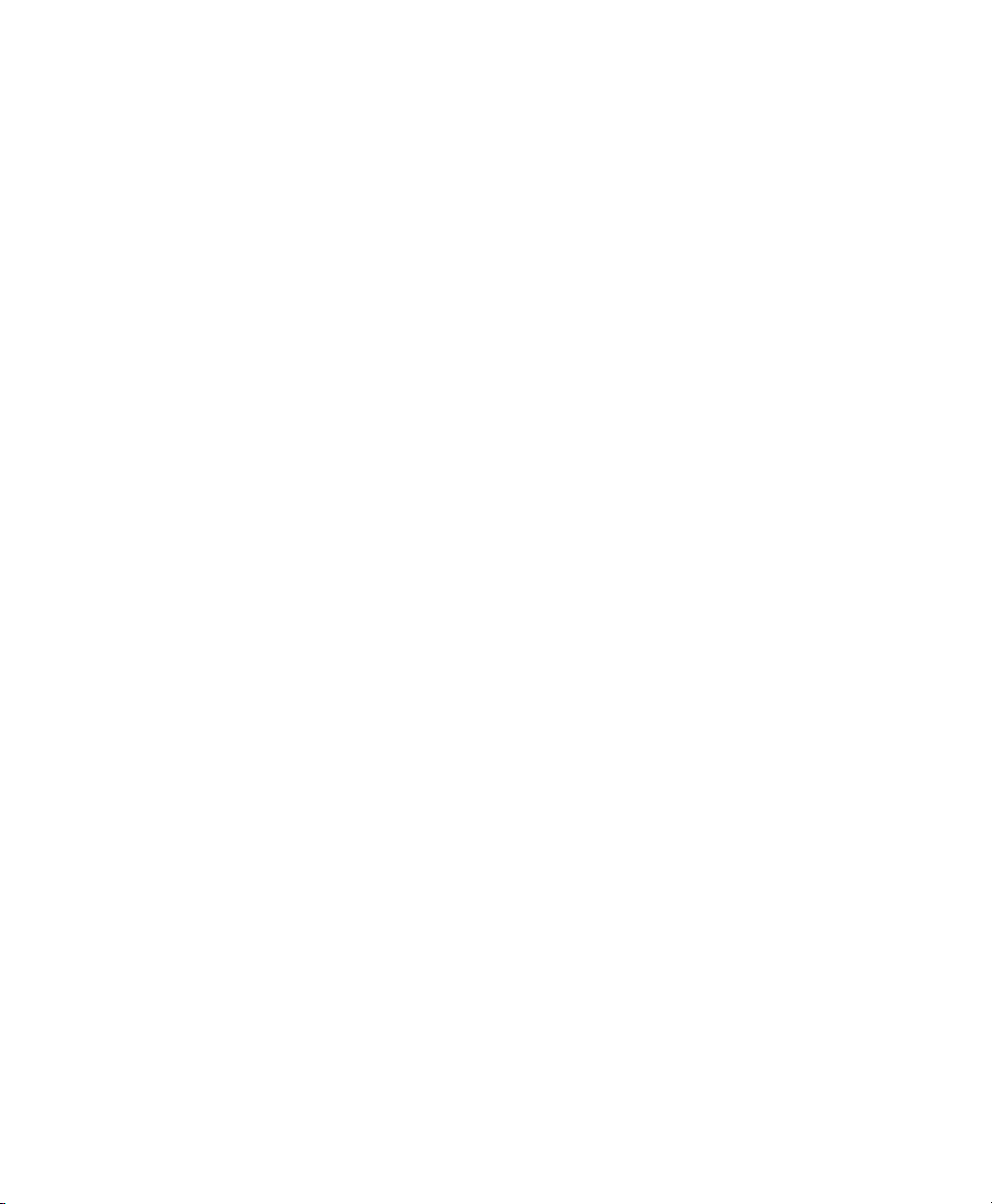
Содержание
6.4 Общие сведения о параметрах точек доступа . . . . . . . . . . . . . . . . . . . . . . . . . . . . . . . . . . . . . . . . 63
6.4.1 Изменения описания местоположения . . . . . . . . . . . . . . . . . . . . . . . . . . . . . . . . . . . . . . . 65
6.4.2 Настройка имени кластера. . . . . . . . . . . . . . . . . . . . . . . . . . . . . . . . . . . . . . . . . . . . . . . . . . . . 65
6.5 Запуск кластеризации . . . . . . . . . . . . . . . . . . . . . . . . . . . . . . . . . . . . . . . . . . . . . . . . . . . . . . . . . . . . . . . . . 65
6.6 Остановка кластеризации . . . . . . . . . . . . . . . . . . . . . . . . . . . . . . . . . . . . . . . . . . . . . . . . . . . . . . . . . . . . . 66
6.7 Конфигурационная информация определенной точки доступа
и управление автономными точками доступа . . . . . . . . . . . . . . . . . . . . . . . . . . . . . . . . . . . . . . . . 66
6.7.1 Переход к точке доступа с использованием ее IP-адреса в URL-адресе. . . . . 67
6.8 Мониторинг сеансов . . . . . . . . . . . . . . . . . . . . . . . . . . . . . . . . . . . . . . . . . . . . . . . . . . . . . . . . . . . . . . . . . . 67
6.8.1 Переход к мониторингу сеансов. . . . . . . . . . . . . . . . . . . . . . . . . . . . . . . . . . . . . . . . . . . . . . 67
6.8.2 Общие сведения о мониторинге сеансов . . . . . . . . . . . . . . . . . . . . . . . . . . . . . . . . . . . . . 68
6.8.3 Просмотр информации о сеансах точек доступа . . . . . . . . . . . . . . . . . . . . . . . . . . . . . 69
6.8.4 Сортировка информации о сеансах. . . . . . . . . . . . . . . . . . . . . . . . . . . . . . . . . . . . . . . . . . . 70
6.8.5 Обновление информации о сеансах . . . . . . . . . . . . . . . . . . . . . . . . . . . . . . . . . . . . . . . . . . 70
Глава 7: Управление учетными записями пользователей
7.1 Обзор . . . . . . . . . . . . . . . . . . . . . . . . . . . . . . . . . . . . . . . . . . . . . . . . . . . . . . . . . . . . . . . . . . . . . . . . . . . . . . . . . . 73
7.2 Переход к управлению пользователями. . . . . . . . . . . . . . . . . . . . . . . . . . . . . . . . . . . . . . . . . . . . . . . 73
7.2.1 Просмотр учетных записей пользователей . . . . . . . . . . . . . . . . . . . . . . . . . . . . . . . . . . . 74
7.2.2 Добавление пользователя . . . . . . . . . . . . . . . . . . . . . . . . . . . . . . . . . . . . . . . . . . . . . . . . . . . . . 74
7.2.3 Редактирование учетной записи пользователя . . . . . . . . . . . . . . . . . . . . . . . . . . . . . . . 75
7.2.4 Включение и отключение учетных записей пользователей. . . . . . . . . . . . . . . . . . 76
7.2.5 Включение учетной записи пользователя . . . . . . . . . . . . . . . . . . . . . . . . . . . . . . . . . . . . 76
7.2.6 Отключение учетной записи пользователя . . . . . . . . . . . . . . . . . . . . . . . . . . . . . . . . . . . 77
7.2.7 Удаление учетной записи пользователя . . . . . . . . . . . . . . . . . . . . . . . . . . . . . . . . . . . . . . 77
7.3 Резервное копирование и восстановление базы данных пользователей . . . . . . . . . . . . . 77
7.3.1 Резервное копирование базы данных пользователей . . . . . . . . . . . . . . . . . . . . . . . . 77
7.3.2 Восстановление базы данных пользователей из резервного файла. . . . . . . . . . 78
Глава 8: Управление каналами
8.1 Переход к управлению каналами . . . . . . . . . . . . . . . . . . . . . . . . . . . . . . . . . . . . . . . . . . . . . . . . . . . . . 81
8.2 Общие сведения об управлении каналами . . . . . . . . . . . . . . . . . . . . . . . . . . . . . . . . . . . . . . . . . . . . 81
8.2.1 Краткое описание процесса. . . . . . . . . . . . . . . . . . . . . . . . . . . . . . . . . . . . . . . . . . . . . . . . . . . 82
8.2.2 Дополнительная информация о перекрывающихся каналах. . . . . . . . . . . . . . . . . 82
8.2.3 Пример. Сеть до и после управления каналами . . . . . . . . . . . . . . . . . . . . . . . . . . . . . . 82
iv Руководство пользователя беспроводного шлюза 9160 G2 Wireless Gateway Psion Teklogix
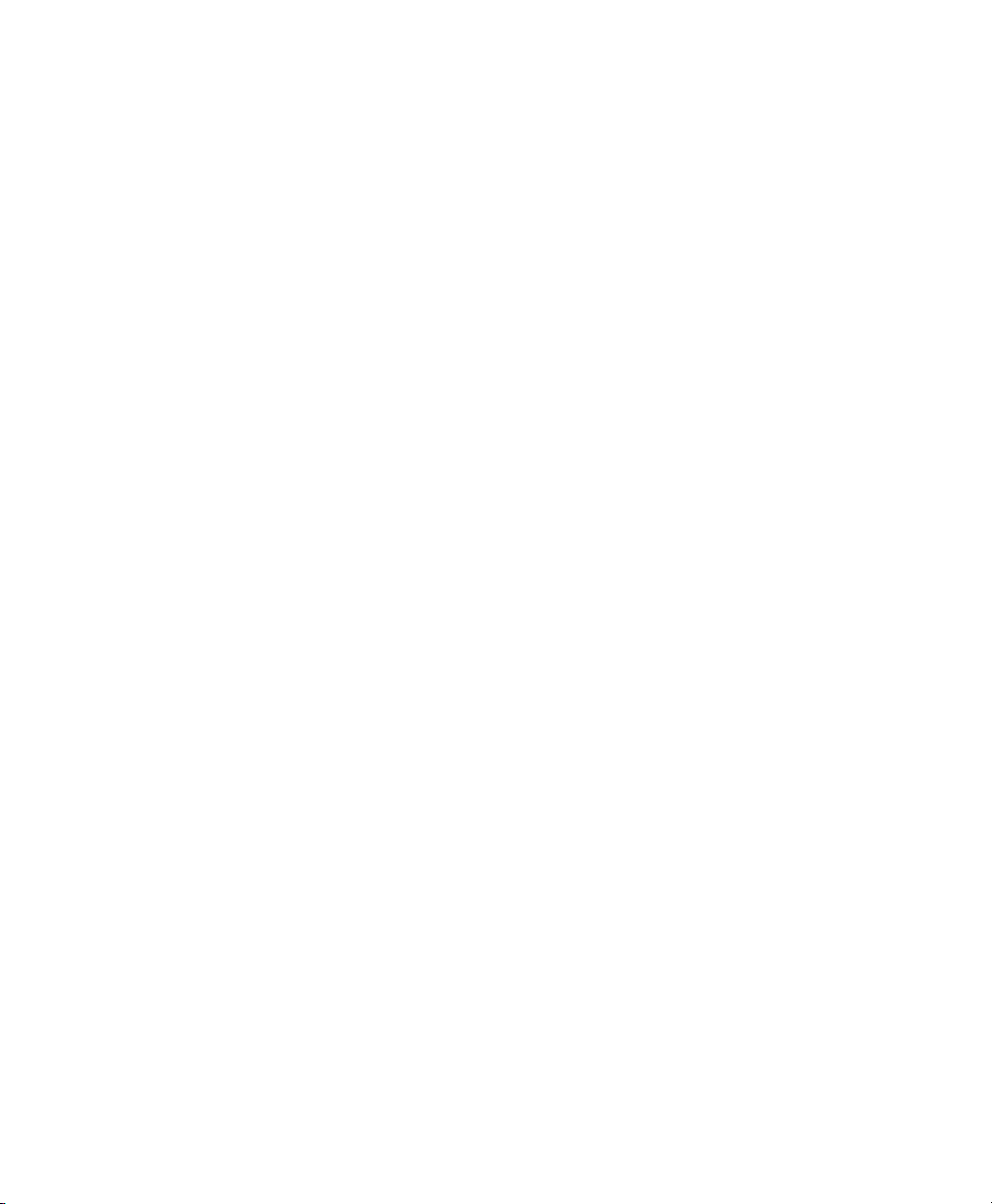
Содержание
8.3 Настройка и просмотр параметров управления каналами. . . . . . . . . . . . . . . . . . . . . . . . . . . . 83
8.3.1 Остановка/запуск автоматического назначения каналов . . . . . . . . . . . . . . . . . . . . 84
8.3.2 Просмотр текущих назначений каналов и настройка блокировок . . . . . . . . . . . 85
8.3.2.1 Ручное обновление текущих параметров канала . . . . . . . . . . . . . . . . . . 86
8.3.3 Просмотр последнего рекомендованного набора изменений . . . . . . . . . . . . . . . . 86
8.3.4 Настройка расширенных параметров
(изменение и составление графика планов каналов) . . . . . . . . . . . . . . . . . . . . . . . . . 86
8.3.4.1 Обновление расширенных параметров . . . . . . . . . . . . . . . . . . . . . . . . . . . . 88
Глава 9: Беспроводное окружение
9.1 Переход к экрану беспроводного окружения . . . . . . . . . . . . . . . . . . . . . . . . . . . . . . . . . . . . . . . . . 91
9.2 Общие сведения о беспроводном окружении . . . . . . . . . . . . . . . . . . . . . . . . . . . . . . . . . . . . . . . . . 91
9.3 Просмотр беспроводного окружения . . . . . . . . . . . . . . . . . . . . . . . . . . . . . . . . . . . . . . . . . . . . . . . . . 92
9.4 Просмотр сведений о члене кластера . . . . . . . . . . . . . . . . . . . . . . . . . . . . . . . . . . . . . . . . . . . . . . . . . 94
Глава 10: Настройка режимов безопасности
10.1 Общие сведения о проблемах безопасности в беспроводных сетях . . . . . . . . . . . . . . . . . 99
10.1.1 Какой режим безопасности использовать? . . . . . . . . . . . . . . . . . . . . . . . . . . . . . . . . . . . 99
10.1.2 Сравнение режимов безопасности для алгоритмов
управления ключами, аутентификации и шифрования . . . . . . . . . . . . . . . . . . . . .100
10.1.2.1 Использование режима без шифрования
(система безопасности отключена) . . . . . . . . . . . . . . . . . . . . . . . . . . . . . . . . 101
10.1.2.2 Использование статического WEP-шифрования . . . . . . . . . . . . . . . . . . 101
10.1.2.3 Использование стандарта IEEE 802.1x . . . . . . . . . . . . . . . . . . . . . . . . . . . . 103
10.1.2.4 Использование режима безопасности WPA Personal . . . . . . . . . . . . .104
10.1.2.5 Использование режима безопасности WPA Enterprise . . . . . . . . . . .105
10.1.3 Повышается ли уровень защиты при запрете
широковещательного идентификатора SSID?. . . . . . . . . . . . . . . . . . . . . . . . . . . . . . .107
10.1.4 Как изоляция станции защищает сеть? . . . . . . . . . . . . . . . . . . . . . . . . . . . . . . . . . . . . . .107
10.2 Настройка параметров безопасности . . . . . . . . . . . . . . . . . . . . . . . . . . . . . . . . . . . . . . . . . . . . . . . .107
10.2.1 Широковещательный SSID, изоляция станции и режим безопасности . . . .108
10.2.2 Режимы безопасности . . . . . . . . . . . . . . . . . . . . . . . . . . . . . . . . . . . . . . . . . . . . . . . . . . . . . . .110
10.2.2.1 None (Plain-text) (Нет (Простой текст)) . . . . . . . . . . . . . . . . . . . . . . . . . . .110
10.2.2.2 Static WEP (Статическое WEP-шифрование) . . . . . . . . . . . . . . . . . . . . . 111
10.2.2.3 IEEE 802.1x . . . . . . . . . . . . . . . . . . . . . . . . . . . . . . . . . . . . . . . . . . . . . . . . . . . . . . . . 116
10.2.2.4 WPA Personal . . . . . . . . . . . . . . . . . . . . . . . . . . . . . . . . . . . . . . . . . . . . . . . . . . . . . . 119
Руководство пользователя беспроводного шлюза 9160 G2 Wireless Gateway Psion Teklogix v
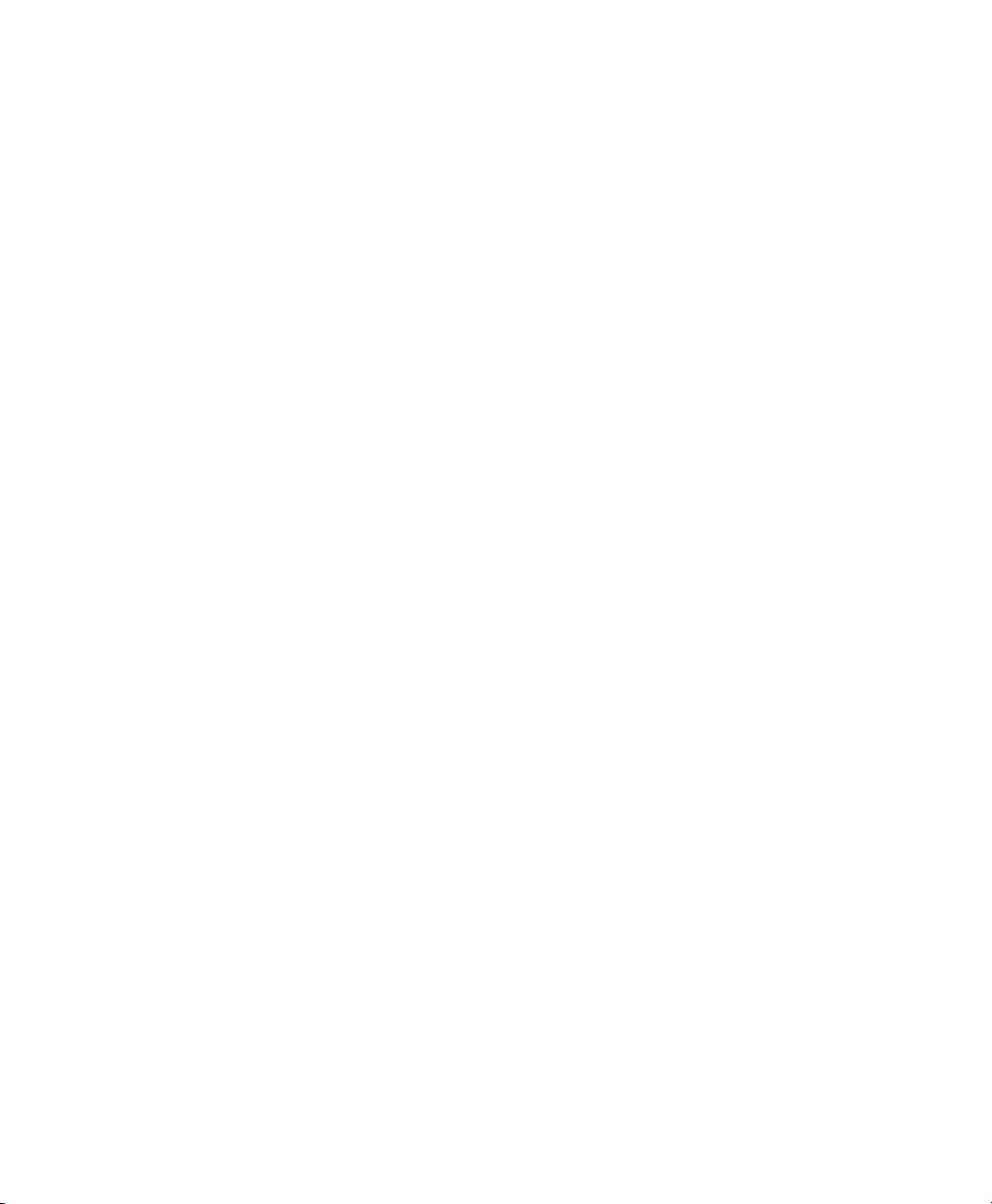
Содержание
10.2.2.5 WPA Enterprise . . . . . . . . . . . . . . . . . . . . . . . . . . . . . . . . . . . . . . . . . . . . . . . . . . . .122
10.3 Обновление параметров . . . . . . . . . . . . . . . . . . . . . . . . . . . . . . . . . . . . . . . . . . . . . . . . . . . . . . . . . . . . . .127
Глава 11: Обслуживание и мониторинг оборудования
11.1 Интерфейсы . . . . . . . . . . . . . . . . . . . . . . . . . . . . . . . . . . . . . . . . . . . . . . . . . . . . . . . . . . . . . . . . . . . . . . . . . .131
11.1.1 Параметры проводной сети Ethernet. . . . . . . . . . . . . . . . . . . . . . . . . . . . . . . . . . . . . . . . . 132
11.1.2 Параметры беспроводной сети . . . . . . . . . . . . . . . . . . . . . . . . . . . . . . . . . . . . . . . . . . . . . .132
11.2 Журналы регистрации событий . . . . . . . . . . . . . . . . . . . . . . . . . . . . . . . . . . . . . . . . . . . . . . . . . . . . . .132
11.2.1 Настройка режима «Persistence» (Непрерывный) . . . . . . . . . . . . . . . . . . . . . . . . . . .133
11.2.2 Уровень критичности событий . . . . . . . . . . . . . . . . . . . . . . . . . . . . . . . . . . . . . . . . . . . . . . 134
11.2.3 Глубина регистрации событий . . . . . . . . . . . . . . . . . . . . . . . . . . . . . . . . . . . . . . . . . . . . . .135
11.2.4 Узел ретрансляции журнала событий для сообщений ядра системы . . . . . . .135
11.2.4.1 Общие сведения о регистрации событий. . . . . . . . . . . . . . . . . . . . . . . . . .135
11.2.4.2 Настройка узла ретрансляции журнала . . . . . . . . . . . . . . . . . . . . . . . . . . . 136
11.2.4.3 Включение и отключение узла ретрансляции журнала
на экране «Status» (Статус), «Events» (События). . . . . . . . . . . . . . . . . . 137
11.2.5 Журнал регистрации событий . . . . . . . . . . . . . . . . . . . . . . . . . . . . . . . . . . . . . . . . . . . . . . .138
11.3 Статистика передачи и получения данных. . . . . . . . . . . . . . . . . . . . . . . . . . . . . . . . . . . . . . . . . . .139
11.4 Ассоциированные беспроводные клиенты . . . . . . . . . . . . . . . . . . . . . . . . . . . . . . . . . . . . . . . . . .140
11.4.1 Мониторинг целостности соединения. . . . . . . . . . . . . . . . . . . . . . . . . . . . . . . . . . . . . . .141
11.5 Соседние точки доступа. . . . . . . . . . . . . . . . . . . . . . . . . . . . . . . . . . . . . . . . . . . . . . . . . . . . . . . . . . . . . .141
Глава 12: Интерфейс Ethernet (проводной)
12.1 Переход к параметрам Ethernet/проводной сети . . . . . . . . . . . . . . . . . . . . . . . . . . . . . . . . . . . . . 149
12.1.1 Имя хоста DNS . . . . . . . . . . . . . . . . . . . . . . . . . . . . . . . . . . . . . . . . . . . . . . . . . . . . . . . . . . . . . . .151
12.1.2 Гостевой доступ. . . . . . . . . . . . . . . . . . . . . . . . . . . . . . . . . . . . . . . . . . . . . . . . . . . . . . . . . . . . . .151
12.1.2.1 Настройка внутренней сети LAN и гостевой сети . . . . . . . . . . . . . . . .151
12.1.2.2 Включение и отключение гостевого доступа . . . . . . . . . . . . . . . . . . . . .152
12.1.2.3 Настройка виртуальной гостевой сети . . . . . . . . . . . . . . . . . . . . . . . . . . . .152
12.1.3 Виртуальные беспроводные сети . . . . . . . . . . . . . . . . . . . . . . . . . . . . . . . . . . . . . . . . . . . .153
12.1.4 Параметры внутреннего интерфейса . . . . . . . . . . . . . . . . . . . . . . . . . . . . . . . . . . . . . . . 154
12.1.5 Параметры гостевого интерфейса . . . . . . . . . . . . . . . . . . . . . . . . . . . . . . . . . . . . . . . . . .157
12.1.6 Обновление параметров . . . . . . . . . . . . . . . . . . . . . . . . . . . . . . . . . . . . . . . . . . . . . . . . . . . . .158
vi Руководство пользователя беспроводного шлюза 9160 G2 Wireless Gateway Psion Teklogix
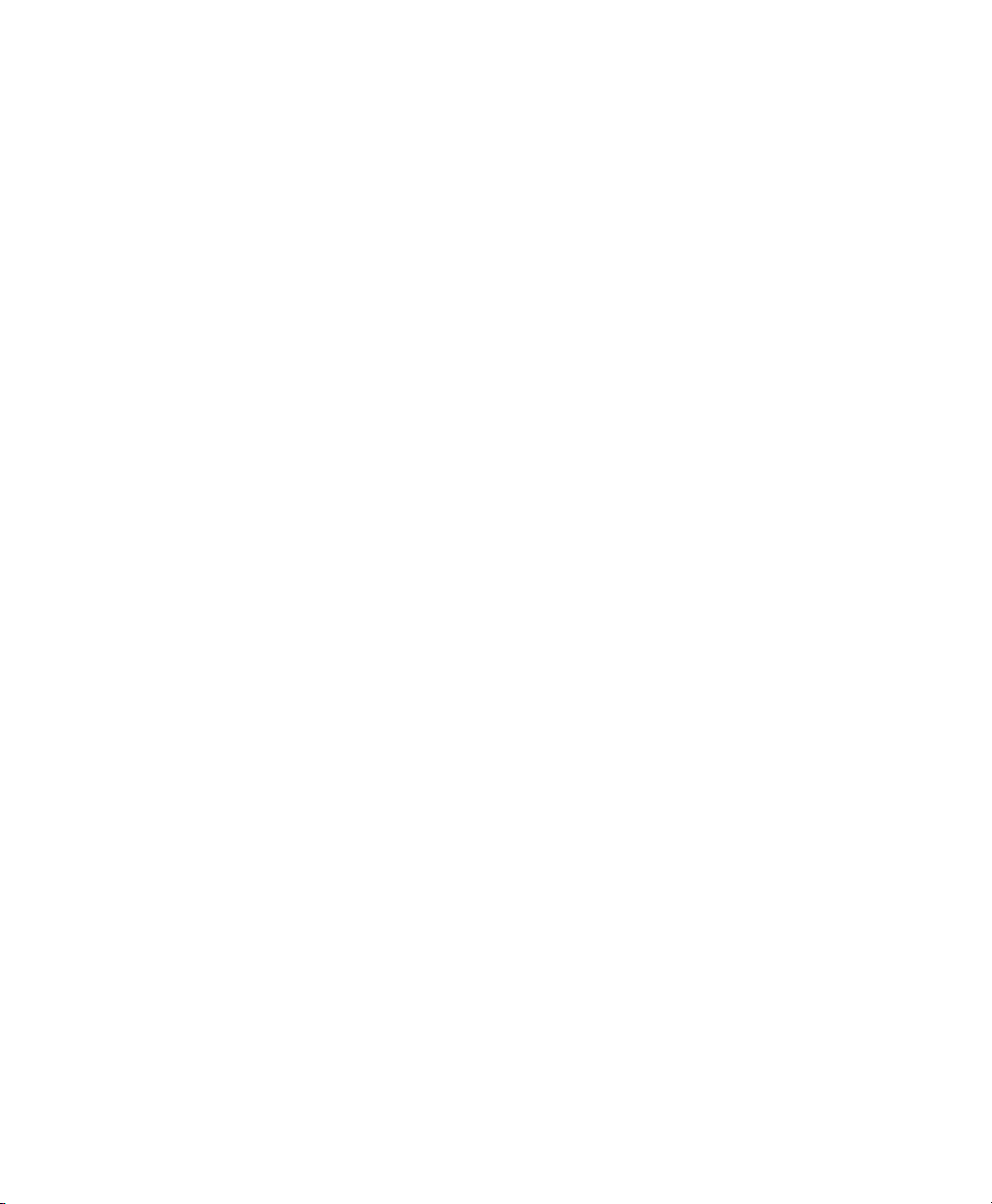
Содержание
Глава 13: Настройка беспроводного интерфейса
13.1 Переход к параметрам беспроводной сети. . . . . . . . . . . . . . . . . . . . . . . . . . . . . . . . . . . . . . . . . . . 161
13.2 Настройка поддержки регулятивного домена 802.11d . . . . . . . . . . . . . . . . . . . . . . . . . . . . . . .162
13.3 Управле ние регулятивным доменом 802.11h . . . . . . . . . . . . . . . . . . . . . . . . . . . . . . . . . . . . . . . .163
13.4 Настройка радиоинтерфейса . . . . . . . . . . . . . . . . . . . . . . . . . . . . . . . . . . . . . . . . . . . . . . . . . . . . . . . . .164
13.5 Настройка параметров «внутренней» беспроводной сети. . . . . . . . . . . . . . . . . . . . . . . . . . .166
13.6 Настройка параметров «гостевой» беспроводной сети. . . . . . . . . . . . . . . . . . . . . . . . . . . . . .166
13.7 Обновление параметров беспроводной сети. . . . . . . . . . . . . . . . . . . . . . . . . . . . . . . . . . . . . . . . .167
Глава 14: Настройка гостевого доступа
14.1 Общие сведения о гостевом интерфейсе. . . . . . . . . . . . . . . . . . . . . . . . . . . . . . . . . . . . . . . . . . . . .171
14.2 Настройка гостевого интерфейса . . . . . . . . . . . . . . . . . . . . . . . . . . . . . . . . . . . . . . . . . . . . . . . . . . . .172
14.2.1 Настройка гостевой сети в виртуальной LAN. . . . . . . . . . . . . . . . . . . . . . . . . . . . . . .172
14.2.2 Настройка экрана приветствия (каптивный портал) . . . . . . . . . . . . . . . . . . . . . . . .173
14.3 Клиентский доступ в гостевую сеть . . . . . . . . . . . . . . . . . . . . . . . . . . . . . . . . . . . . . . . . . . . . . . . . .174
14.4 Пример развертывания . . . . . . . . . . . . . . . . . . . . . . . . . . . . . . . . . . . . . . . . . . . . . . . . . . . . . . . . . . . . . . . 175
Глава 15: Настройка VLAN
15.1 Переход к параметрам виртуальных беспроводных сетей. . . . . . . . . . . . . . . . . . . . . . . . . . .179
15.2 Настройка VLAN . . . . . . . . . . . . . . . . . . . . . . . . . . . . . . . . . . . . . . . . . . . . . . . . . . . . . . . . . . . . . . . . . . . . .179
15.3 Обновление параметров . . . . . . . . . . . . . . . . . . . . . . . . . . . . . . . . . . . . . . . . . . . . . . . . . . . . . . . . . . . . . .182
Глава 16: Настройка параметров радиомодуля 802.11
16.1 Общие сведения о параметрах радиомодуля. . . . . . . . . . . . . . . . . . . . . . . . . . . . . . . . . . . . . . . . .185
16.2 Переход к параметрам радиомодуля . . . . . . . . . . . . . . . . . . . . . . . . . . . . . . . . . . . . . . . . . . . . . . . . .185
16.3 Настройка параметров радиомодуля . . . . . . . . . . . . . . . . . . . . . . . . . . . . . . . . . . . . . . . . . . . . . . . . .187
16.4 Обновление параметров . . . . . . . . . . . . . . . . . . . . . . . . . . . . . . . . . . . . . . . . . . . . . . . . . . . . . . . . . . . . . .194
Глава 17: Фильтрация MAC-адресов
17.1 Переход к параметрам фильтрации MAC-адресов . . . . . . . . . . . . . . . . . . . . . . . . . . . . . . . . . .197
17.2 Использование фильтрации MAC-адресов . . . . . . . . . . . . . . . . . . . . . . . . . . . . . . . . . . . . . . . . . .198
17.3 Обновление параметров . . . . . . . . . . . . . . . . . . . . . . . . . . . . . . . . . . . . . . . . . . . . . . . . . . . . . . . . . . . . . .199
Глава 18: Балансировка нагрузки
18.1 Общие сведения о балансировке нагрузки. . . . . . . . . . . . . . . . . . . . . . . . . . . . . . . . . . . . . . . . . . .203
Руководство пользователя беспроводного шлюза 9160 G2 Wireless Gateway Psion Teklogix vii
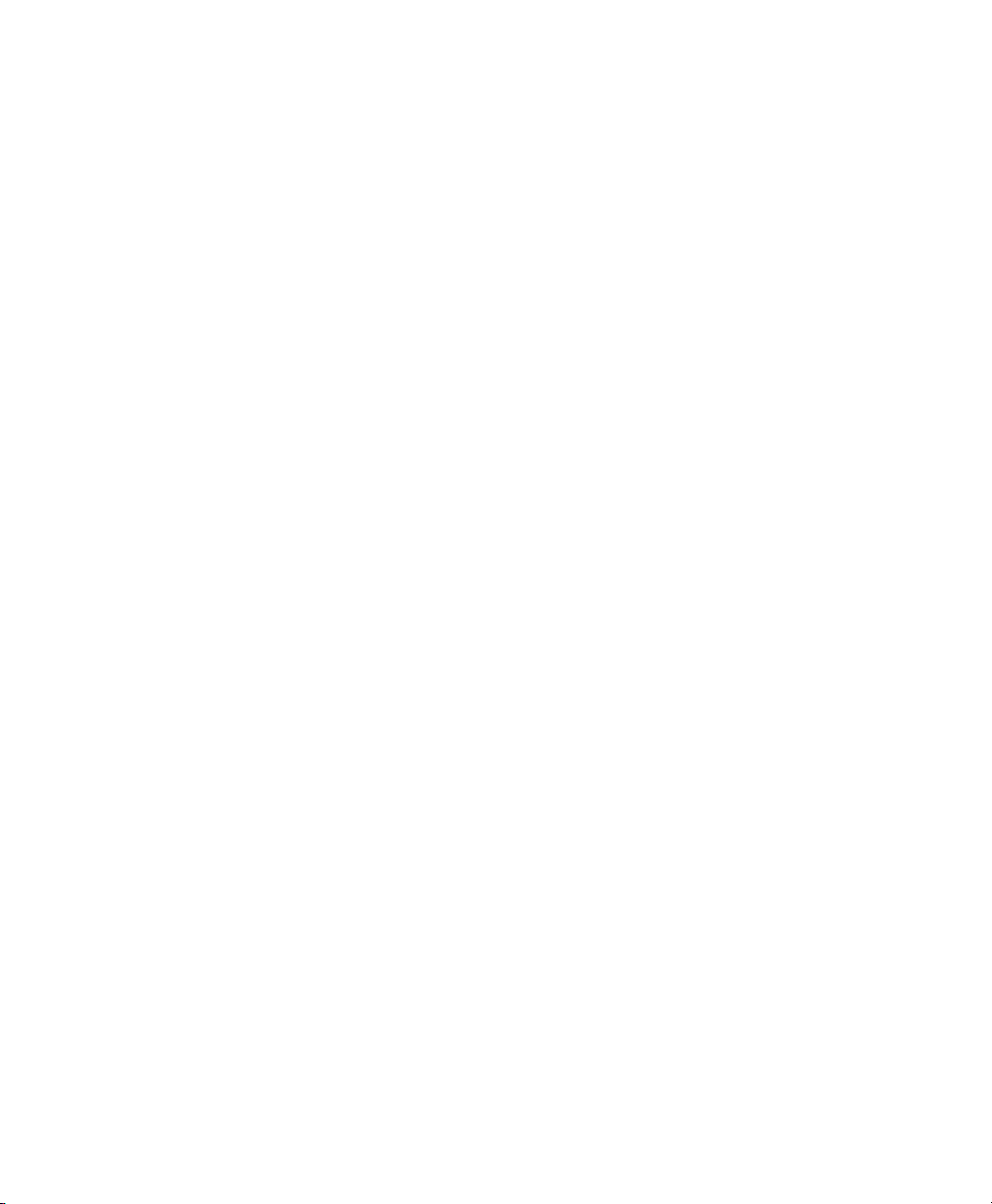
Содержание
18.1.1 Выявление нарушений баланса. Точки доступа
с чрезмерной и недостаточной нагрузкой . . . . . . . . . . . . . . . . . . . . . . . . . . . . . . . . . . . 203
18.1.2 Настройка ограничений для использования и клиентских соединений . . . .204
18.1.3 Балансировка нагрузки и QoS . . . . . . . . . . . . . . . . . . . . . . . . . . . . . . . . . . . . . . . . . . . . . . .204
18.2 Переход к параметрам балансировки нагрузки . . . . . . . . . . . . . . . . . . . . . . . . . . . . . . . . . . . . . .204
18.3 Настройка балансировки нагрузки. . . . . . . . . . . . . . . . . . . . . . . . . . . . . . . . . . . . . . . . . . . . . . . . . . . 205
18.4 Обновление параметров . . . . . . . . . . . . . . . . . . . . . . . . . . . . . . . . . . . . . . . . . . . . . . . . . . . . . . . . . . . . . .207
Глава 19: Качество обслуживания (QoS)
19.1 Общие сведения о QoS . . . . . . . . . . . . . . . . . . . . . . . . . . . . . . . . . . . . . . . . . . . . . . . . . . . . . . . . . . . . . . .211
19.1.1 QoS и балансировка нагрузки . . . . . . . . . . . . . . . . . . . . . . . . . . . . . . . . . . . . . . . . . . . . . . .211
19.1.2 Поддержка стандартов 802.11e и WMM . . . . . . . . . . . . . . . . . . . . . . . . . . . . . . . . . . . .212
19.1.3 Очереди QoS и параметры для координирования потоков трафика . . . . . . . .212
19.1.3.1 Очереди QoS и типы обслуживания пакетов (ToS) . . . . . . . . . . . . . . .213
19.1.3.2 EDCF — управление кадрами данных и арбитражными
межкадровыми интервалами . . . . . . . . . . . . . . . . . . . . . . . . . . . . . . . . . . . . . . 215
19.1.3.3 Произвольная задержка и минимальные/максимальные
окна коллизии . . . . . . . . . . . . . . . . . . . . . . . . . . . . . . . . . . . . . . . . . . . . . . . . . . . . . . 216
19.1.3.4 Импульсная передача пакетов для
повышения производительности . . . . . . . . . . . . . . . . . . . . . . . . . . . . . . . . . .217
19.1.3.5 Интервал потенциальной передачи (TXOP)
для клиентских станций . . . . . . . . . . . . . . . . . . . . . . . . . . . . . . . . . . . . . . . . . . . 217
19.1.4 802.1p и теги DSCP . . . . . . . . . . . . . . . . . . . . . . . . . . . . . . . . . . . . . . . . . . . . . . . . . . . . . . . . . .217
19.1.4.1 Приоритет VLAN . . . . . . . . . . . . . . . . . . . . . . . . . . . . . . . . . . . . . . . . . . . . . . . . . . 219
19.1.4.2 Приоритет DSCP. . . . . . . . . . . . . . . . . . . . . . . . . . . . . . . . . . . . . . . . . . . . . . . . . . .220
19.2 Настройка очередей QoS . . . . . . . . . . . . . . . . . . . . . . . . . . . . . . . . . . . . . . . . . . . . . . . . . . . . . . . . . . . . .221
19.2.1 Настройка параметров EDCA для точки доступа . . . . . . . . . . . . . . . . . . . . . . . . . . .222
19.2.2 Включение/отключение поддержки Wi-Fi Multimedia . . . . . . . . . . . . . . . . . . . . . .225
19.2.3 Настройка параметров EDCA для станции . . . . . . . . . . . . . . . . . . . . . . . . . . . . . . . . . .225
19.3 Обновление параметров . . . . . . . . . . . . . . . . . . . . . . . . . . . . . . . . . . . . . . . . . . . . . . . . . . . . . . . . . . . . . .228
Глава 20: Распределенная беспроводная система
20.1 Общие сведения о распределенной беспроводной системе . . . . . . . . . . . . . . . . . . . . . . . . .231
20.1.1 Использование WDS для коммутации отдаленных проводных LAN. . . . . . .231
20.1.2 Расширение сети за пределы зоны проводного покрытия
с помощью WDS . . . . . . . . . . . . . . . . . . . . . . . . . . . . . . . . . . . . . . . . . . . . . . . . . . . . . . . . . . . . .232
viii Руководство пользователя беспроводного шлюза 9160 G2 Wireless Gateway Psion Teklogix
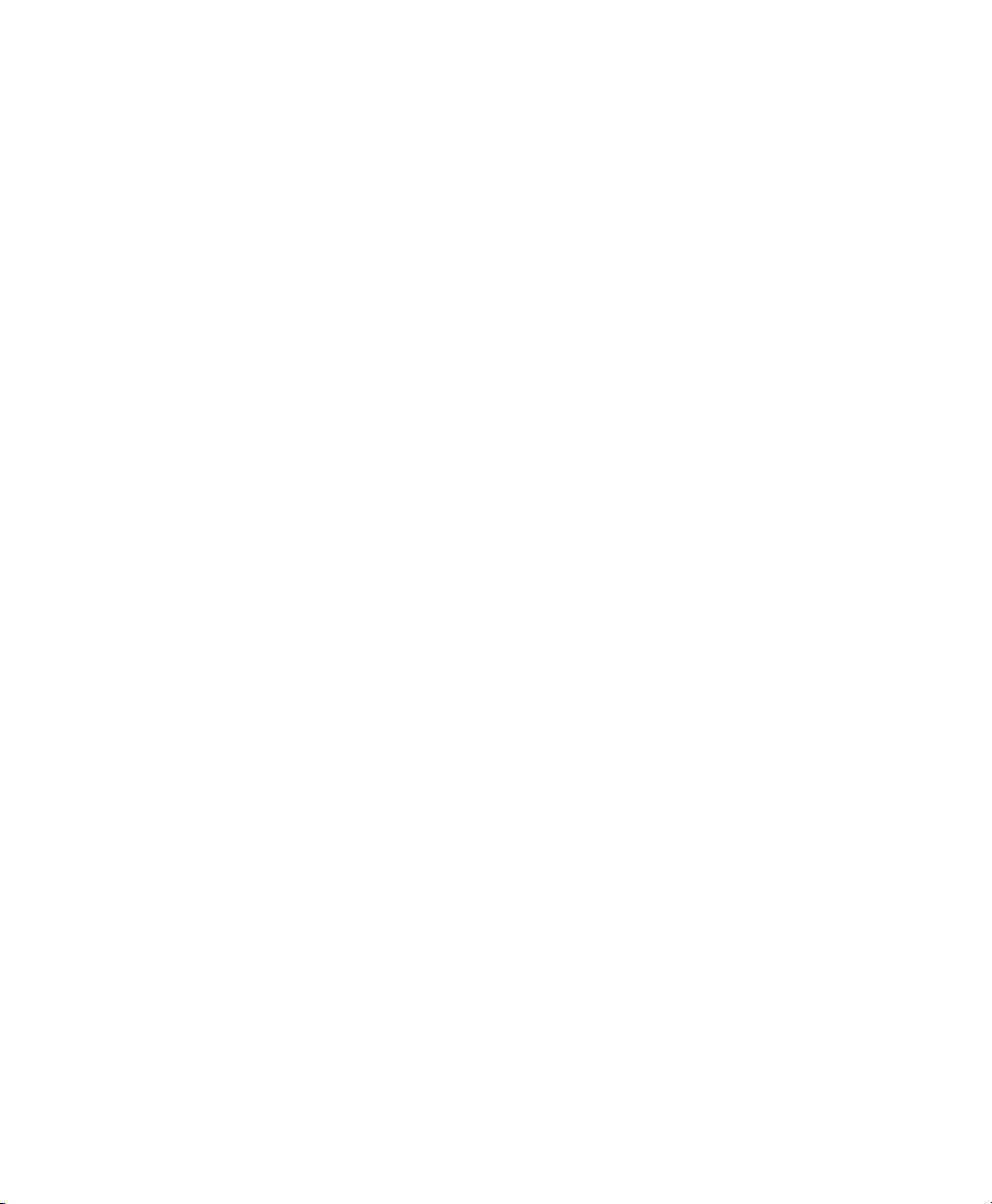
Содержание
20.1.3 Создание резервных подключений с помощью WDS . . . . . . . . . . . . . . . . . . . . . . .233
20.2 Рекомендации по обеспечению безопасности соединений WDS . . . . . . . . . . . . . . . . . . . 233
20.2.1 Общие сведения о статическом WEP-шифровании данных . . . . . . . . . . . . . . . .234
20.2.2 Общие сведения о шифровании данных ключом WPA (PSK) . . . . . . . . . . . . . .234
20.3 Настройка параметров WDS . . . . . . . . . . . . . . . . . . . . . . . . . . . . . . . . . . . . . . . . . . . . . . . . . . . . . . . . .235
20.3.1 Пример настройки соединения WDS . . . . . . . . . . . . . . . . . . . . . . . . . . . . . . . . . . . . . . . . 239
20.4 Обновление параметров . . . . . . . . . . . . . . . . . . . . . . . . . . . . . . . . . . . . . . . . . . . . . . . . . . . . . . . . . . . . . .240
Глава 21: Настройка SNMP
21.1 Общие сведения о параметрах SNMP. . . . . . . . . . . . . . . . . . . . . . . . . . . . . . . . . . . . . . . . . . . . . . . .243
21.2 Переход к параметрам SNMP . . . . . . . . . . . . . . . . . . . . . . . . . . . . . . . . . . . . . . . . . . . . . . . . . . . . . . . .244
21.3 Настройка параметров SNMP . . . . . . . . . . . . . . . . . . . . . . . . . . . . . . . . . . . . . . . . . . . . . . . . . . . . . . . .245
21.3.1 Настройка SNMP-ловушек . . . . . . . . . . . . . . . . . . . . . . . . . . . . . . . . . . . . . . . . . . . . . . . . . .248
21.3.2 Обновление параметров SNMP . . . . . . . . . . . . . . . . . . . . . . . . . . . . . . . . . . . . . . . . . . . . . .249
Глава 22: 9160 G2 в режиме базовой станции
22.1 Обзор . . . . . . . . . . . . . . . . . . . . . . . . . . . . . . . . . . . . . . . . . . . . . . . . . . . . . . . . . . . . . . . . . . . . . . . . . . 253
22.2 Протоколы радиосвязи . . . . . . . . . . . . . . . . . . . . . . . . . . . . . . . . . . . . . . . . . . . . . . . . . . . . . . . . . . . . . . .254
22.2.1 Протокол адаптивного опроса/коллизии . . . . . . . . . . . . . . . . . . . . . . . . . . . . . . . . . . . .254
22.3 Меню узкополосного радиомодуля . . . . . . . . . . . . . . . . . . . . . . . . . . . . . . . . . . . . . . . . . . . . . . . . . .255
22.3.1 Параметры настройки узкополосного радиомодуля . . . . . . . . . . . . . . . . . . . . . . . .255
22.3.1.1 Параметры радиомодуля RA1001A . . . . . . . . . . . . . . . . . . . . . . . . . . . . . . . 257
22.3.2 Параметры подключений . . . . . . . . . . . . . . . . . . . . . . . . . . . . . . . . . . . . . . . . . . . . . . . . . . . .258
22.3.3 Параметры подключений: режим базовой станции . . . . . . . . . . . . . . . . . . . . . . . . .258
22.3.3.1 Параметры протокола опроса . . . . . . . . . . . . . . . . . . . . . . . . . . . . . . . . . . . . .260
22.3.3.2 Параметры радиомодуля. . . . . . . . . . . . . . . . . . . . . . . . . . . . . . . . . . . . . . . . . . .263
22.3.4 Параметры подключений: режим RRM . . . . . . . . . . . . . . . . . . . . . . . . . . . . . . . . . . . . .264
22.4 Меню подключений . . . . . . . . . . . . . . . . . . . . . . . . . . . . . . . . . . . . . . . . . . . . . . . . . . . . . . . . . . . . . . . . . .265
22.4.1 Параметры настройки базовой станции . . . . . . . . . . . . . . . . . . . . . . . . . . . . . . . . . . . . .267
22.4.2 Параметры настройки групп RRM . . . . . . . . . . . . . . . . . . . . . . . . . . . . . . . . . . . . . . . . . .268
22.4.2.1 Группы RRM . . . . . . . . . . . . . . . . . . . . . . . . . . . . . . . . . . . . . . . . . . . . . . . . . . . . . . .270
22.4.2.2 Параметры протокола опроса . . . . . . . . . . . . . . . . . . . . . . . . . . . . . . . . . . . . .271
22.4.2.3 Параметры радиомодуля. . . . . . . . . . . . . . . . . . . . . . . . . . . . . . . . . . . . . . . . . . .273
22.4.2.4 Параметры группы. . . . . . . . . . . . . . . . . . . . . . . . . . . . . . . . . . . . . . . . . . . . . . . . .274
22.4.2.5 Уда л е н н ы е радиомодули . . . . . . . . . . . . . . . . . . . . . . . . . . . . . . . . . . . . . . . . . . .275
Руководство пользователя беспроводного шлюза 9160 G2 Wireless Gateway Psion Teklogix ix

Содержание
22.4.3 Параметры настройки функций радиоканала . . . . . . . . . . . . . . . . . . . . . . . . . . . . . . . 275
22.4.3.1 Функции радиоканала . . . . . . . . . . . . . . . . . . . . . . . . . . . . . . . . . . . . . . . . . . . . .277
22.4.3.2 Автоматическое назначение адреса радиомодуля . . . . . . . . . . . . . . . . .278
22.4.3.3 Automatic Terminal Number (Автоматическое
назначение номера терминала) . . . . . . . . . . . . . . . . . . . . . . . . . . . . . . . . . . . .280
22.4.4 Меню Hosts (Главные устройства) . . . . . . . . . . . . . . . . . . . . . . . . . . . . . . . . . . . . . . . . . .281
22.4.4.1 Конфигурация 9010 . . . . . . . . . . . . . . . . . . . . . . . . . . . . . . . . . . . . . . . . . . . . . . . .284
Глава 23: Конфигурация мини-контроллера
23.1 Обзор . . . . . . . . . . . . . . . . . . . . . . . . . . . . . . . . . . . . . . . . . . . . . . . . . . . . . . . . . . . . . . . . . . . . . . . . . . . . . . . . .287
23.2 Меню настройки мини-контроллера . . . . . . . . . . . . . . . . . . . . . . . . . . . . . . . . . . . . . . . . . . . . . . . . .288
23.3 Меню Hosts (Главные устройства) . . . . . . . . . . . . . . . . . . . . . . . . . . . . . . . . . . . . . . . . . . . . . . . . . . .288
23.4 Параметры меню Host (Главное устройство) . . . . . . . . . . . . . . . . . . . . . . . . . . . . . . . . . . . . . . . . 292
23.4.1 Эмуляция 3274 . . . . . . . . . . . . . . . . . . . . . . . . . . . . . . . . . . . . . . . . . . . . . . . . . . . . . . . . . . . . . . .292
23.4.1.1 Параметры эмуляции . . . . . . . . . . . . . . . . . . . . . . . . . . . . . . . . . . . . . . . . . . . . . . 292
23.4.1.2 Параметры TESS. . . . . . . . . . . . . . . . . . . . . . . . . . . . . . . . . . . . . . . . . . . . . . . . . . .294
23.4.1.3 Параметры протокола Telnet . . . . . . . . . . . . . . . . . . . . . . . . . . . . . . . . . . . . . . . 305
23.4.1.4 Параметры функциональных клавиш . . . . . . . . . . . . . . . . . . . . . . . . . . . . . 309
23.4.2 Эмуляция 5250 . . . . . . . . . . . . . . . . . . . . . . . . . . . . . . . . . . . . . . . . . . . . . . . . . . . . . . . . . . . . . . .310
23.4.2.1 Параметры эмуляции . . . . . . . . . . . . . . . . . . . . . . . . . . . . . . . . . . . . . . . . . . . . . . 310
23.4.2.2 Параметры TESS. . . . . . . . . . . . . . . . . . . . . . . . . . . . . . . . . . . . . . . . . . . . . . . . . . .311
23.4.2.3 Параметры протокола Telnet . . . . . . . . . . . . . . . . . . . . . . . . . . . . . . . . . . . . . . . 323
23.4.2.4 Параметры функциональных клавиш . . . . . . . . . . . . . . . . . . . . . . . . . . . . . 327
23.4.3 Эмуляция ANSI . . . . . . . . . . . . . . . . . . . . . . . . . . . . . . . . . . . . . . . . . . . . . . . . . . . . . . . . . . . . .328
23.4.3.1 Параметры эмуляции . . . . . . . . . . . . . . . . . . . . . . . . . . . . . . . . . . . . . . . . . . . . . . 328
23.4.3.2 Параметры протокола Telnet . . . . . . . . . . . . . . . . . . . . . . . . . . . . . . . . . . . . . . . 333
23.4.3.3 Auto-Telnet/Auto-login (Автоматическое
подключение Telnet/Автоматический вход) . . . . . . . . . . . . . . . . . . . . . . . 335
23.4.3.4 Параметры функциональных клавиш . . . . . . . . . . . . . . . . . . . . . . . . . . . . . 340
Глава 24: Параметры 802.IQ
24.1 Функции 802.IQ . . . . . . . . . . . . . . . . . . . . . . . . . . . . . . . . . . . . . . . . . . . . . . . . . . . . . . . . . . . . . . . . . . . . . . 343
24.1.1 Общие функции протоколов 802.IQ v1/v2. . . . . . . . . . . . . . . . . . . . . . . . . . . . . . . . . . .343
24.1.2 Функции 802.IQ v1 . . . . . . . . . . . . . . . . . . . . . . . . . . . . . . . . . . . . . . . . . . . . . . . . . . . . . . . . . . .346
24.1.3 Меню функций 802.IQ v2 . . . . . . . . . . . . . . . . . . . . . . . . . . . . . . . . . . . . . . . . . . . . . . . . . . . .347
24.2 Обновление параметров 802.IQ . . . . . . . . . . . . . . . . . . . . . . . . . . . . . . . . . . . . . . . . . . . . . . . . . . . . . .347
x Руководство пользователя беспроводного шлюза 9160 G2 Wireless Gateway Psion Teklogix

Содержание
Глава 25: Сетевой протокол синхронизации времени
25.1 Переход к параметрам времени . . . . . . . . . . . . . . . . . . . . . . . . . . . . . . . . . . . . . . . . . . . . . . . . . . . . . .351
25.2 Включение и отключение сервера сетевого протокола
синхронизации времени (NTP). . . . . . . . . . . . . . . . . . . . . . . . . . . . . . . . . . . . . . . . . . . . . . . . . . . . . . .352
25.3 Обновление параметров . . . . . . . . . . . . . . . . . . . . . . . . . . . . . . . . . . . . . . . . . . . . . . . . . . . . . . . . . . . . . .353
Глава 26: Создание резервной копии и восстановление
конфигурации
26.1 Переход к параметрам настройки точки доступа . . . . . . . . . . . . . . . . . . . . . . . . . . . . . . . . . . . .357
26.2 Сброс конфигурации до заводских настроек по умолчанию . . . . . . . . . . . . . . . . . . . . . . . .358
26.3 Сохранение текущей конфигурации в резервный файл . . . . . . . . . . . . . . . . . . . . . . . . . . . . .358
26.4 Восстановление конфигурации из предыдущего сохраненного файла. . . . . . . . . . . . . .359
26.5 Перезагрузка точки доступа. . . . . . . . . . . . . . . . . . . . . . . . . . . . . . . . . . . . . . . . . . . . . . . . . . . . . . . . . .359
26.6 Обновление прошивки . . . . . . . . . . . . . . . . . . . . . . . . . . . . . . . . . . . . . . . . . . . . . . . . . . . . . . . . . . . . . . .360
26.6.1 Установка обновления . . . . . . . . . . . . . . . . . . . . . . . . . . . . . . . . . . . . . . . . . . . . . . . . . . . . . . .361
26.6.2 Проверка обновления прошивки . . . . . . . . . . . . . . . . . . . . . . . . . . . . . . . . . . . . . . . . . . . .362
Глава 27: Технические характеристики
27.1 Физические характеристики . . . . . . . . . . . . . . . . . . . . . . . . . . . . . . . . . . . . . . . . . . . . . . . . . . . . . . . . . 365
27.2 Усл ов и я эксплуатации . . . . . . . . . . . . . . . . . . . . . . . . . . . . . . . . . . . . . . . . . . . . . . . . . . . . . . . . . . . . . . . .365
27.3 Требования к питанию от источника переменного тока . . . . . . . . . . . . . . . . . . . . . . . . . . . . .365
27.4 Требования к питанию через Ethernet. . . . . . . . . . . . . . . . . . . . . . . . . . . . . . . . . . . . . . . . . . . . . . . . 366
27.5 Процессор и память . . . . . . . . . . . . . . . . . . . . . . . . . . . . . . . . . . . . . . . . . . . . . . . . . . . . . . . . . . . . . . . . . .366
27.6 Сетевые интерфейсы . . . . . . . . . . . . . . . . . . . . . . . . . . . . . . . . . . . . . . . . . . . . . . . . . . . . . . . . . . . . . . . . .366
27.7 Радиомодули . . . . . . . . . . . . . . . . . . . . . . . . . . . . . . . . . . . . . . . . . . . . . . . . . . . . . . . . . . . . . . . . . . . . . . . . . .366
Приложение A. Конфигурации портов и схемы кабельных соединений
A.1 Консольный порт . . . . . . . . . . . . . . . . . . . . . . . . . . . . . . . . . . . . . . . . . . . . . . . . . . . . . . . . . . . . . . . . . . . . . . . . . . A-1
A.2 Описание последовательных кабелей . . . . . . . . . . . . . . . . . . . . . . . . . . . . . . . . . . . . . . . . . . . . . . . . . . . . A-1
A.3 Выводы разъема RJ-45 (10BaseT/100BaseT Ethernet) . . . . . . . . . . . . . . . . . . . . . . . . . . . . . . . . . . A-3
Приложение B. Параметры безопасности на беспроводных
клиентах/RADIUS-сервере
B.1 Сетевая инфраструктура; выбор между встроенным
и внешним сервером аутентификации . . . . . . . . . . . . . . . . . . . . . . . . . . . . . . . . . . . . . . . . . . . . . . . . . . . B-8
B.1.1 Использование встроенного сервера аутентификации (EAP-PEAP) . . . . . . . . . .B-8
Руководство пользователя беспроводного шлюза 9160 G2 Wireless Gateway Psion Teklogix xi
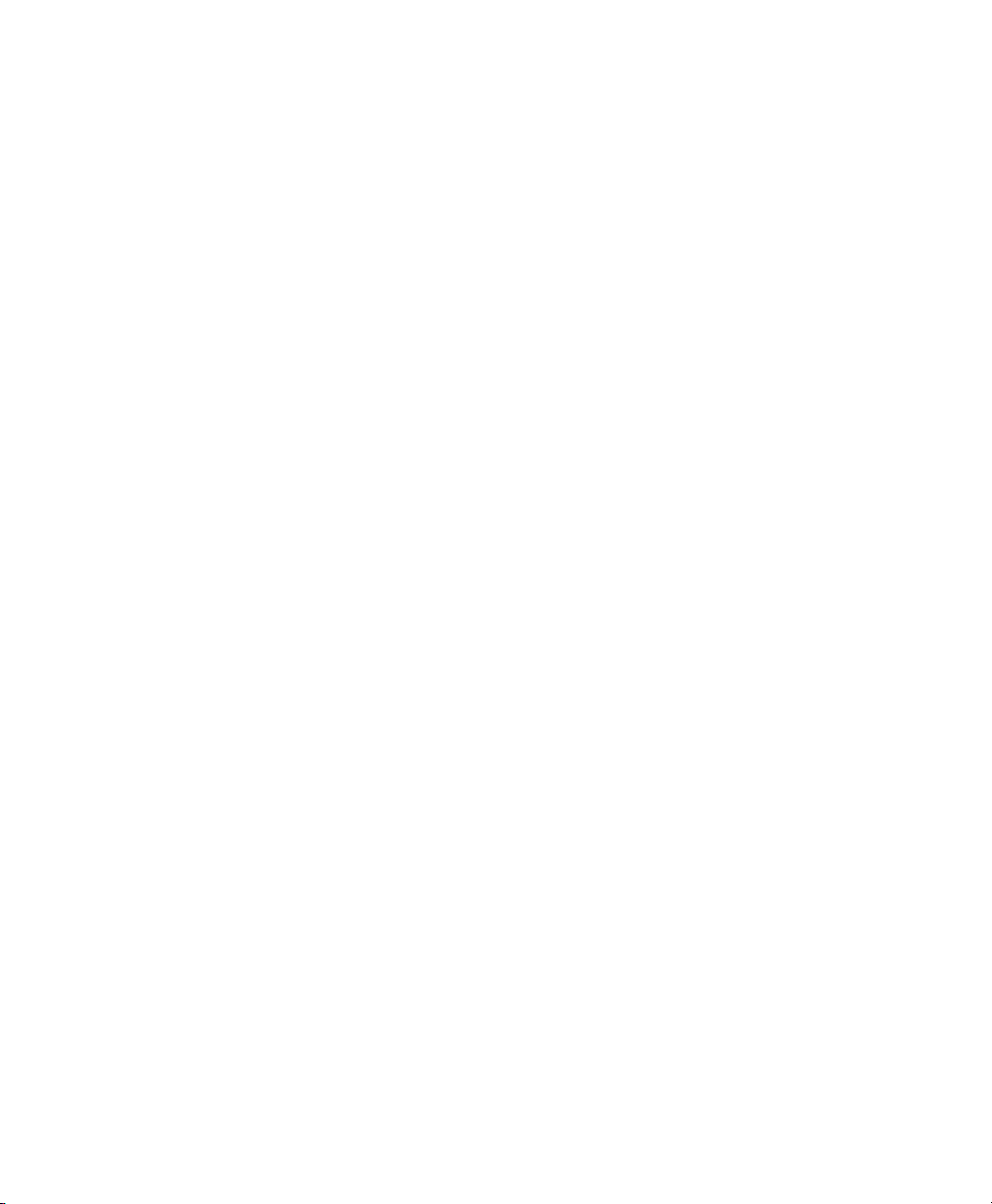
Содержание
B.1.2 Использование внешнего RADIUS-сервера
с сертификатами EAP-TLS или EAP-PEAP . . . . . . . . . . . . . . . . . . . . . . . . . . . . . . . . . . . . B-9
B.2 Убедитесь, что у вас установлена последняя версия
беспроводного клиентского ПО . . . . . . . . . . . . . . . . . . . . . . . . . . . . . . . . . . . . . . . . . . . . . . . . . . . . . . . . . . B-9
B.3 Доступ к параметрам безопасности беспроводных клиентов Microsoft Windows. . . . B-9
B.4 Настройка доступа клиента к незащищенной сети
(с отключенным режимом безопасности). . . . . . . . . . . . . . . . . . . . . . . . . . . . . . . . . . . . . . . . . . . . . . . B-12
B.5 Настройка статического WEP-шифрования на клиенте . . . . . . . . . . . . . . . . . . . . . . . . . . . . . . . B-14
B.6 Настройка режима безопасности IEEE 802.1x на клиенте . . . . . . . . . . . . . . . . . . . . . . . . . . . . B-17
B.6.1 Клиенты с режимом безопасности
IEEE 802.1x и протоколом EAP/PEAP . . . . . . . . . . . . . . . . . . . . . . . . . . . . . . . . . . . . . . . . . B-17
B.6.2 Клиенты с режимом безопасности
IEEE 802.1x, использующим сертификат EAP/TLS . . . . . . . . . . . . . . . . . . . . . . . . . . B-21
B.7 Настройка режима безопасности WPA/WPA2 Enterprise (RADIUS) на клиенте . . . . B-25
B.7.1 Клиенты с режимом безопасности WPA/WPA2 Enterprise (RADIUS)
с использованием протокола EAP/PEAP . . . . . . . . . . . . . . . . . . . . . . . . . . . . . . . . . . . . . . B-25
B.7.2 Клиенты с режимом безопасности WPA/WPA2 Enterprise (RADIUS)
с использованием сертификата EAP-TLS . . . . . . . . . . . . . . . . . . . . . . . . . . . . . . . . . . . . . B-30
B.8 Настройка режима безопасности WPA/WPA2 Personal (PSK) на клиенте . . . . . . . . . . . B-34
B.9 Настройка внешнего RADIUS-сервера для распознавания 9160 G2 . . . . . . . . . . . . . . . . . B-37
B.10 Получение сертификата TLS-EAP для клиента . . . . . . . . . . . . . . . . . . . . . . . . . . . . . . . . . . . . . . . . B-41
B.11 Настройка RADIUS-сервера для тегов VLAN. . . . . . . . . . . . . . . . . . . . . . . . . . . . . . . . . . . . . . . . . . B-47
B.11.1 Настройка RADIUS-сервера . . . . . . . . . . . . . . . . . . . . . . . . . . . . . . . . . . . . . . . . . . . . . . . . . . . . B-47
Приложение C. Поиск и устранение неисправностей
C.1 Устранение проблем, связанных с распределенной
беспроводной системой (WDS) . . . . . . . . . . . . . . . . . . . . . . . . . . . . . . . . . . . . . . . . . . . . . . . . . . . . . . . . . . C-51
C.2 Восстановление кластера . . . . . . . . . . . . . . . . . . . . . . . . . . . . . . . . . . . . . . . . . . . . . . . . . . . . . . . . . . . . . . . . C-52
C.2.1 Перезагрузка или сброс настроек точки доступа . . . . . . . . . . . . . . . . . . . . . . . . . . . . . C-52
Приложение D. Глоссарий
Указатель. . . . . . . . . . . . . . . . . . . . . . . . . . . . . . . . . . . . . . . . . . . . . . . . . . . . . . . . . . . . . . . . . . . . . . . . 1
xii Руководство пользователя беспроводного шлюза 9160 G2 Wireless Gateway Psion Teklogix
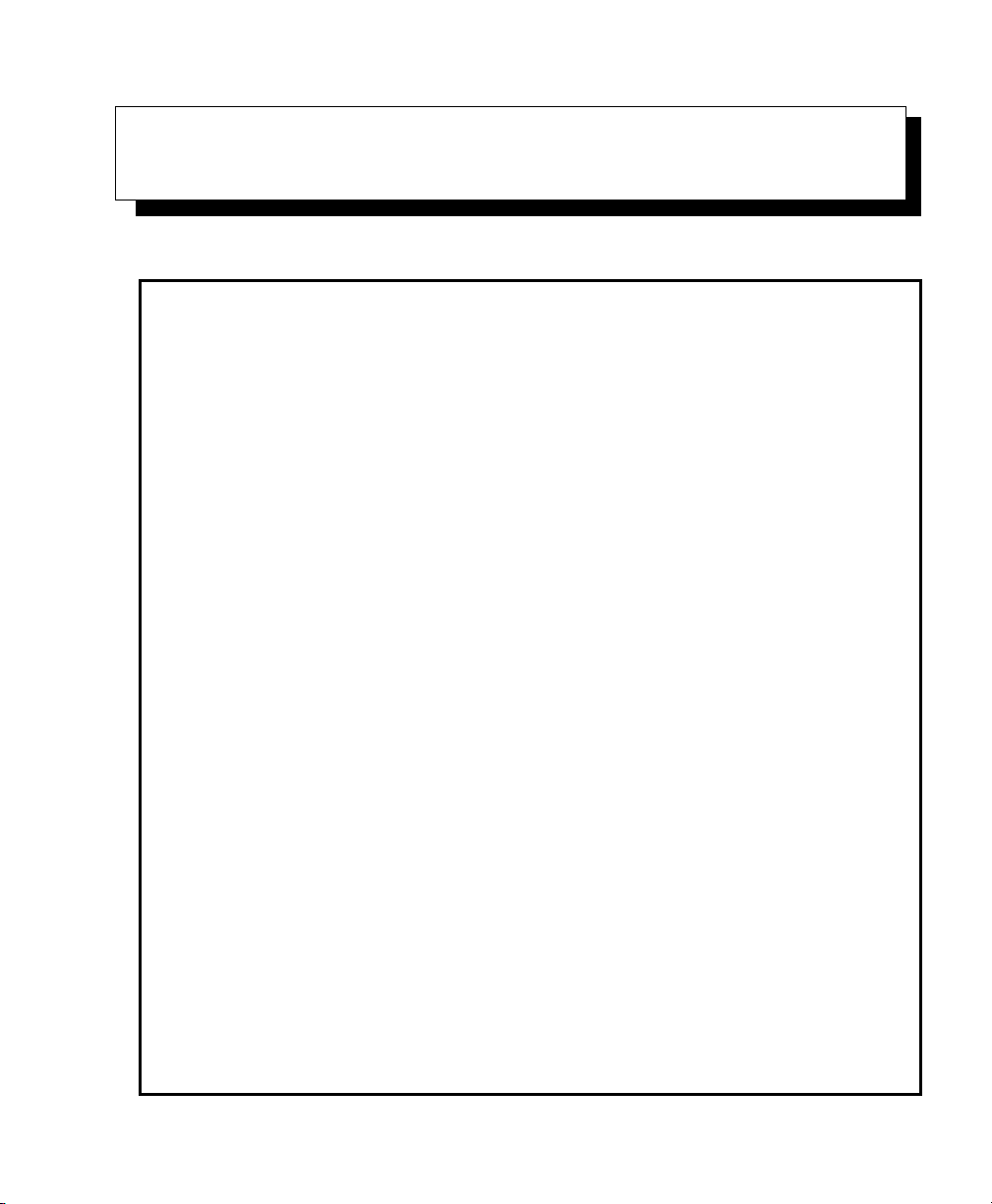
КРАТКИЕ СВЕДЕНИЯ О РАЗРЕШЕНИЯХ И
СТАНДАРТАХ БЕЗОПАСНОСТИ
ДЕКЛАРАЦИЯ О СООТВЕТСТВИИ
Продукт: Беспроводной шлюз 9160 G2 Wireless Gateway – RA2050,
RA2060 и RA1001A
Применение
Директив Совета ЕС: Директива ЭМС: 2004/108/EC
Директива на
низковольтное оборудование: 2006/95/EC
Директива RoHS: 2002/95/EC
Директива R&TTE: 1999/5/EEC
Декларация о соответствии
стандартам: EN 55022: класс B
EN 61000-3-2; EN 61000-3-3
EN 55024
ETSI EN 300 113-1: V1.6.1 (2006-08)
EN 301 893: 2003-08 V1.2.3
EN 300 328: 2004-11 V1.6.1
EN 301 489-1/17: 2004-11 V1.5.1/2002-08 V1.2.1
ETSI EN 301 489-5 V1.3.1 (2002-08)
EN 60950-1
Производитель: PSION TEKLOGIX INC.
2100 Meadowvale Blvd.
Mississauga, Ontario; Canada L5N 7J9
Год выпуска: 2006
Адрес производителя в ЕС: PSION TEKLOGIX
Bourne End Business Centre
Cores End Road, Bourne End, SL8 5AR
United Kingdom
Тип оборудования: Информационное оборудование
Класс оборудования:
Руководство пользователя беспроводного шлюза 9160 G2 Wireless Gateway Psion Teklogix xiii
Коммерческое оборудование и оборудование легкой
промышленности
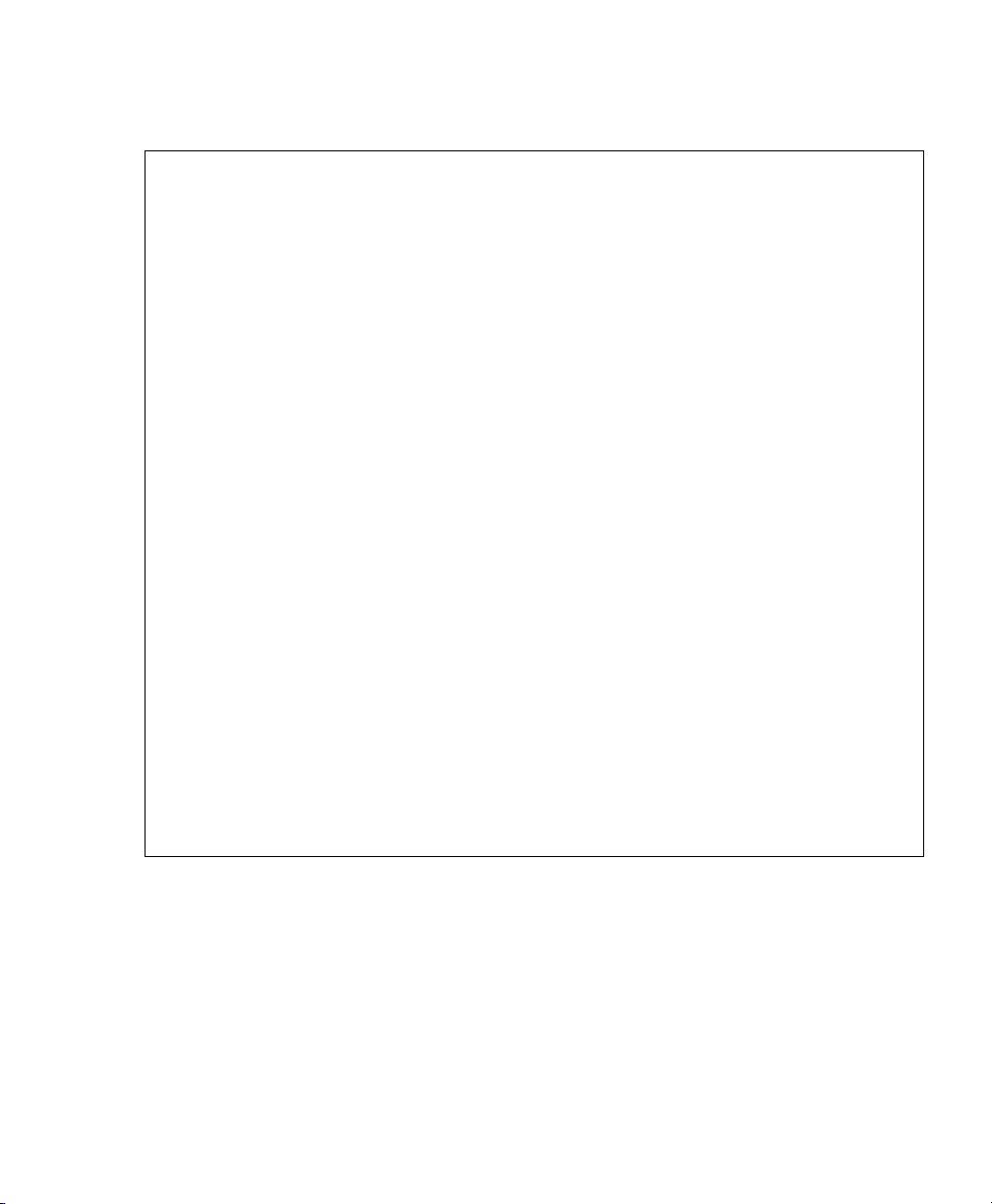
Краткие сведения о разрешениях и стандартах безопасности
Заявление Федеральной комиссии по связи США
ДЕКЛАРАЦИЯ О СООТВЕТСТВИИ ФЕДЕРАЛЬНОЙ КОМИССИИ ПО СВЯЗИ США
Имя и адрес заявителя: PSION TEKLOGIX
2100 Meadowvale Blvd.
Mississauga, Ontario; Canada L5N 7J9
Тел.: (905) 813-9900
Представитель в США Psion Teklogix Corp.
Имя и адрес: 1810 Airport Exchange Blvd., Suite 500
Erlanger, Kentucky, 41018, USA
Тел.: (859) 372-4329
Тип оборудования/условия
эксплуатации: Вычислительные устройства
Торговое наименование/номер модели: Беспроводной шлюз 9160 G2 Wireless Gateway
Год выпуска: 2005
Соответствие заявленным стандартам:
Беспроводной шлюз 9160 G2 Wireless Gateway, поставляемый компанией Psion Teklogix, прошел
испытания и был признан соответствующим требованиям в соответствии с ПОДРАЗДЕЛОМ
B РАЗДЕ ЛА 15 ПРАВИЛ FCC — ИЗЛУЧАТЕЛИ НЕПРЕДНАМЕРЕННЫХ ПОМЕХ,
ВЫЧИСЛИТЕЛЬНЫЕ УСТРОЙСТВА КЛАССА B ДЛЯ ДОМАШНЕГО И ОФИСНОГО
ИСПОЛЬЗОВАНИЯ.
Заявитель: Psion Teklogix Inc.
Mississauga, Ontario, Canada
Официальный представитель в США: Psion Teklogix Corp.
Erlanger, Kentucky, USA
Беспроводной шлюз 9160 G2 Wireless Gateway прошел испытания и был признан
соответствующим спецификациям цифровых устройств класса B в соответствии
с разделом 15 Правил FCC. Эксплуатация устройства зависит от следующих двух
условий.
1. Данное устройство не должно создавать вредных помех; и
2. Данное устройство должно принимать любые помехи, включая помехи,
которые могут вызывать сбои в работе.
xiv Руководство пользователя беспроводного шлюза 9160 G2 Wireless Gateway Psion Teklogix
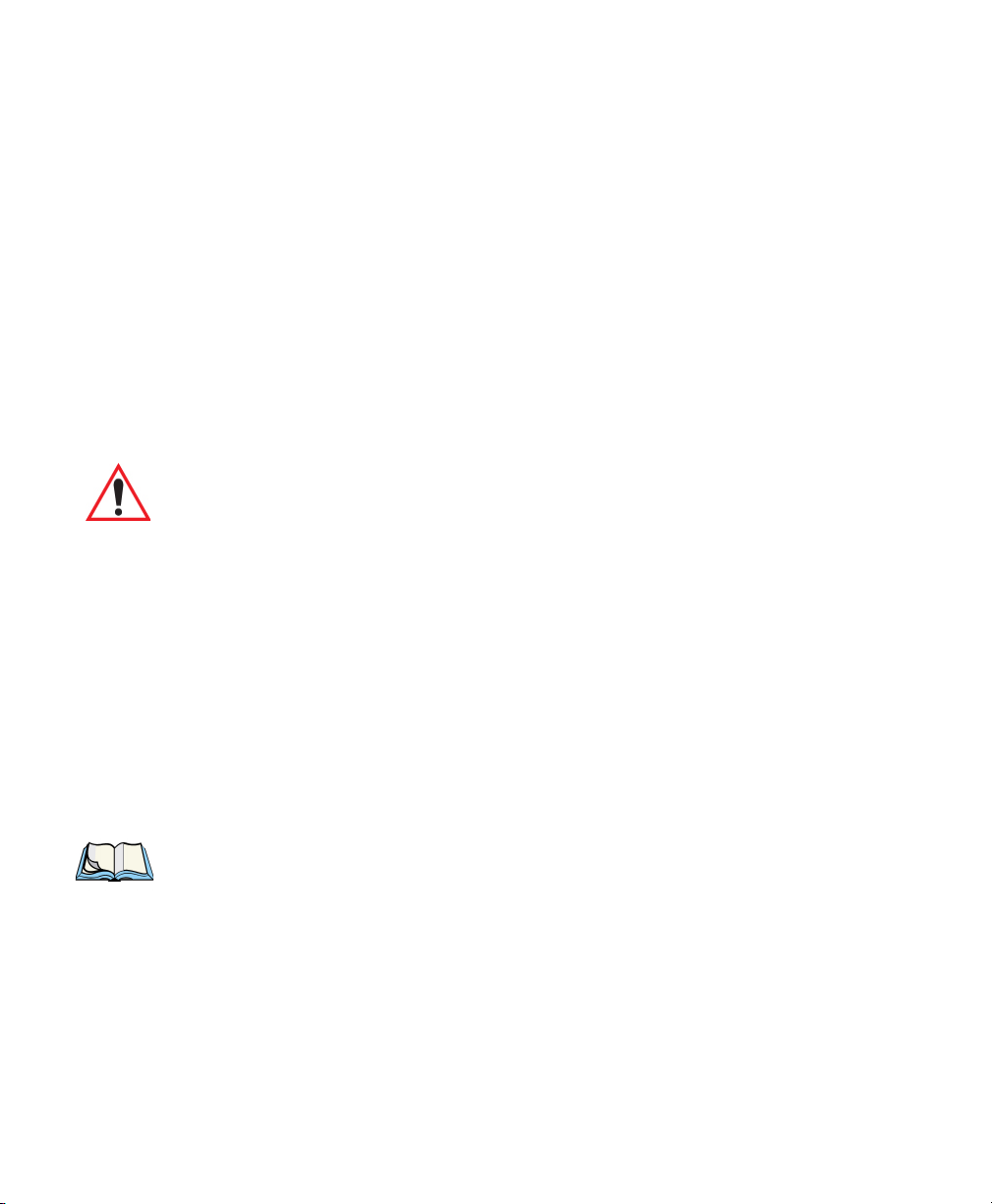
Краткие сведения о разрешениях и стандартах безопасности
Данные ограничения предназначены для обеспечения надлежащей защиты от вредных
помех при установке в жилых зонах. Данное изделие генерирует, использует и может
излучать электромагнитные волны в радиодиапазоне, и, если оно установлено и
используется с отклонением от требований инструкций, может стать источником сильных
помех для радиосвязи. Однако отсутствие помех в каждой конкретной установке
не
гарантируется. Если оборудование вызывает помехи теле- и радиоприема, наличие
которых определяется путем включения и выключения оборудования, пользователь
может попытаться уменьшить влияние помех, выполнив следующие действия:
• Изменить направление или местоположение принимающей антенны.
• Увеличить расстояние между оборудованием или устройствами.
• Подключить оборудование и приемник к разным розеткам.
• Обратиться за помощью к поставщику или техническим специалистам в
области радио- и телеаппаратуры.
Важно! Любые изменения или модификации изделия, не одобренные в прямом
виде компанией Psion Teklogix, могут привести к лишению прав на
эксплуатацию данного устройства.
Заявление о воздействии радиочастотного излучения
Для соответствия нормам FCC и ANSI C95.1 в отношении предельно допустимого
воздействия радиочастотного излучения антенны устройства должны
соответствовать следующим требованиям:
• Все рабочие антенны точек доступа должны находиться на расстоянии не менее
25 см (9,8 дюймов) от людей, использующих предоставляемый кабель, и не
должны быть расположены рядом или эксплуатироваться вместе с любыми
другими антеннами или передатчиками.
• Минимальное расстояние для параболической антенны Gabriel (номер по
каталогу 9002006) составляет 63,2 см (24,9 дюйма).
Примечание. Двойные антенны, используемые для режима с разнесением по
частоте, не считаются используемыми совместно.
Заявление управления связи Министерства промышленности Канады
Это цифровое устройство класса B удовлетворяет требованиям канадских
стандартов ICES-003 и RSS-210.
«Данный прибор предназначен для эксплуатации внутри помещения вдали от окон с
целью максимального экранирования и предотвращения появления радиопомех для
лицензированных услуг. Оборудование (или его передающая антенна),
устанавливаемое на улице, подлежит лицензированию».
Руководство пользователя беспроводного шлюза 9160 G2 Wireless Gateway Psion Teklogix xv
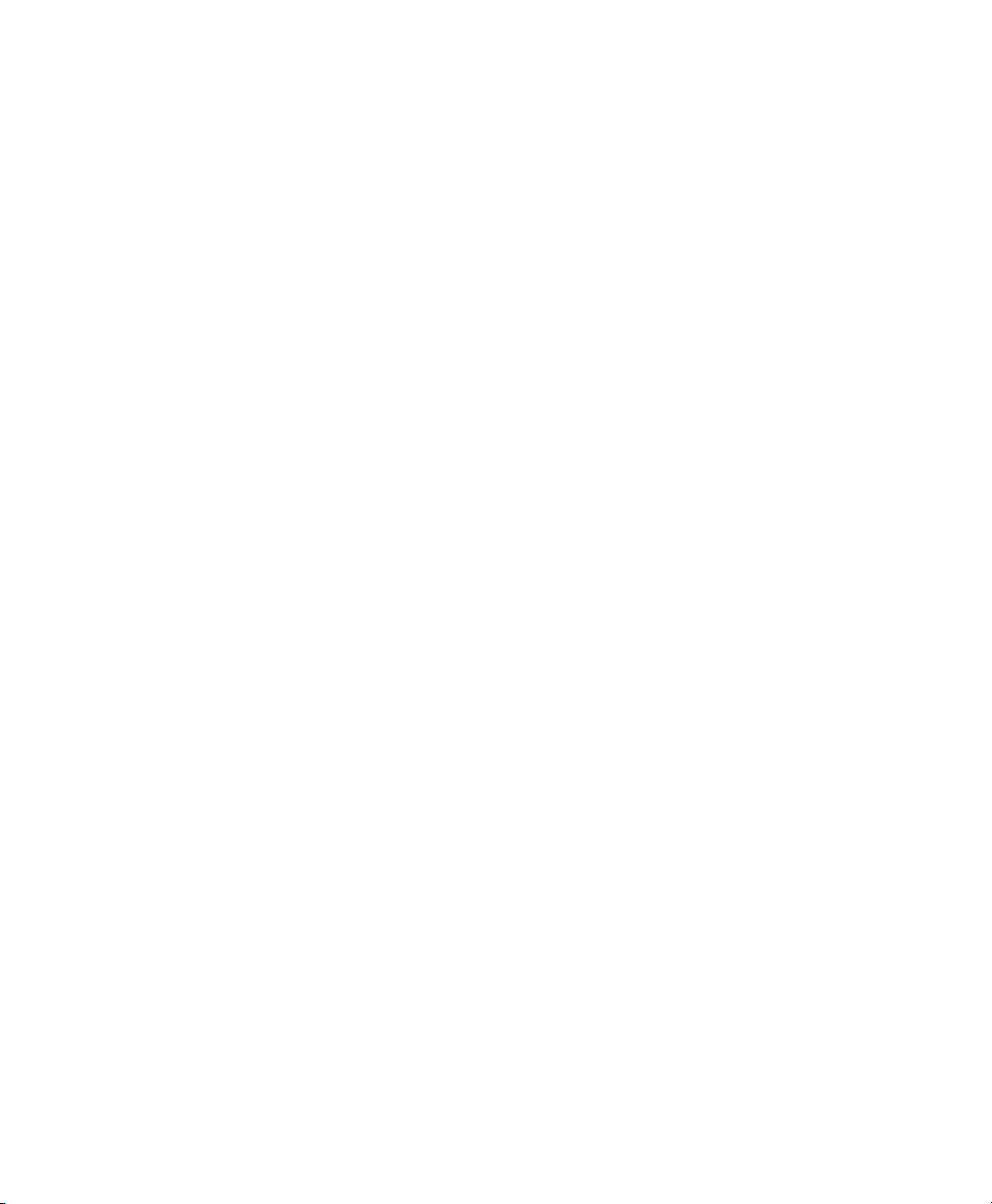
Краткие сведения о разрешениях и стандартах безопасности
Cet appareil numérique de la classe B est conforme à la norme NMB-003 et CNR-210 du
Canada. «Pour empêcher que cet appareil cause du brouillage au service faisant l'objet
d'une licence, il doit être utilisé à l'intérieur et devrait être placé loin des fenêtres afin de
fournir un écran de blindage maximal. Si le matériel (ou son antenne d'émission) est
installé à l'extérieur, il doit faire l'objet d'une licence».
Требования к безопасности
CSA, NRTL/C и CB.
Маркировка CE
Данный продукт и его одобренные в Великобритании и Европе периферийные
устройства соответствуют всем требованиям маркировки CE при использовании
в жилых помещениях, коммерческих помещениях и легкой промышленности.
Директива R&TTE 1999/5/EC
This equipment complies with the essential requirements of EU Directive 1999/5/EC
(Declaration available: www.psionteklogix.com).
Cet équipement est conforme aux principales caractéristiques définies dans la Directive
européenne RTTE 1999/5/CE. (Déclaration disponible sur le site: www.psionteklogix.com).
Die Geräte erfüllen die grundlegenden Anforderungen der RTTE-Richtlinie (1999/5/EG).
(Den Wortlaut der Richtlinie finden Sie unter: www.psionteklogix.com).
Questa apparecchiatura è conforme ai requisiti essenziali della Direttiva Europea R&TTE
1999/5/CE. (Dichiarazione disponibile sul sito: www.psionteklogix.com).
Este equipo cumple los requisitos principales de la Directiva 1995/5/CE de la UE,
“Equipos de Terminales de Radio y Telecomunicaciones”. (Declaración disponible en:
www.psionteklogix.com).
Este equipamento cumpre os requisitos essenciais da Directiva 1999/5/CE do Parlamento
Europeu e do Conselho (Directiva RTT). (Declaração disponível no endereço:
www.psionteklogix.com).
Ο εξοπλισμός αυτός πληροί τις βασικές απαιτήσεις της κοινοτικής οδηγίας EU R&TTE
1999/5/EΚ. (Η δήλωση συμμόρφωσης διατίθεται στη διεύθυνση:
www.psionteklogix.com)
Deze apparatuur voldoet aan de noodzakelijke vereisten van EU-richtlijn betreffende
radioapparatuur en telecommunicatie-eindapparatuur 199/5/EG. (verklaring beschikbaar:
www.psionteklogix.com).
xvi Руководство пользователя беспроводного шлюза 9160 G2 Wireless Gateway Psion Teklogix

Краткие сведения о разрешениях и стандартах безопасности
Dette udstyr opfylder de Væsentlige krav i EU's direktiv 1999/5/EC om Radio- og
teleterminaludstyr. (Erklæring findes på: www.psionteklogix.com).
Dette utstyret er i overensstemmelse med hovedkravene i R&TTE-direktivet (1999/5/EC)
fra EU. (Erklæring finnes på: www.psionteklogix.com).
Utrustningen uppfyller kraven för EU-direktivet 1999/5/EC om ansluten teleutrustning
och ömsesidigt erkännande av utrustningens överensstämmelse (R&TTE). (Förklaringen
finns att läsa på: www.psionteklogix.com).
Tämä laite vastaa EU:n radio- ja telepäätelaitedirektiivin (EU R&TTE Directive
1999/5/EC) vaatimuksia. (Julkilausuma nähtävillä osoitteessa:www.psionteklogix.com).
Psion Teklogix tímto prohlašuje, že 9160 G2 Wireless Gateway je ve shodě se základními
požadavky a dalšími příslušnými ustanoveními směrnice 1995/5/ES (NV č. 426/2000 Sb.)
a Prohlášení o shodě je k dispozici na www.psionteklogix.com.
Toto zarízení lze provozovat v České republice na základě generální licence č. GL-12/R/2000.
Psion Teklogix týmto vyhlasuje, že 9160 G2 Wireless Gateway spĺňa základné
požiadavky a všetky príslušné ustanovenia Smernice 1995/5/ES (NV č. 443/2001 Z.z.)
a Vyhlásenie o zhode je k dispozícii na www.psionteklogix.com.
Toto zariadenie je možné prevádzkovat’ v Slovenskej republike na základe Všeobecného
povolenia č. VPR-01/2001.
Правила техники безопасности
Данные инструкции по технике безопасности предназначены для обеспечения
защиты пользователей и технического персонала.
• Ус т а новк а беспроводного шлюза 9160 G2 должна проводиться
квалифицированным специалистом компании Psion Teklogix. При неправильной
установке беспроводного шлюза 9160 G2 оборудование лишается гарантии
производителя.
• Шнур питания (если он продается отдельно) должен соответствовать нормам
техники безопасности страны, в которой будет использоваться оборудование.
• Использование комплектующих, не рекомендованных или не продаваемых
производителем, может привести к возгоранию, поражению электрическим
током
или травме.
• Для снижения риска повреждения штепселя или шнура питания отключайте
беспроводной шлюз 9160 G2 от сети, потянув за штепсель, а не за шнур.
• Расположите шнур так, чтобы не наступить на него, не запнуться и защитить его
от других возможных ударов и воздействий.
Руководство пользователя беспроводного шлюза 9160 G2 Wireless Gateway Psion Teklogix xvii
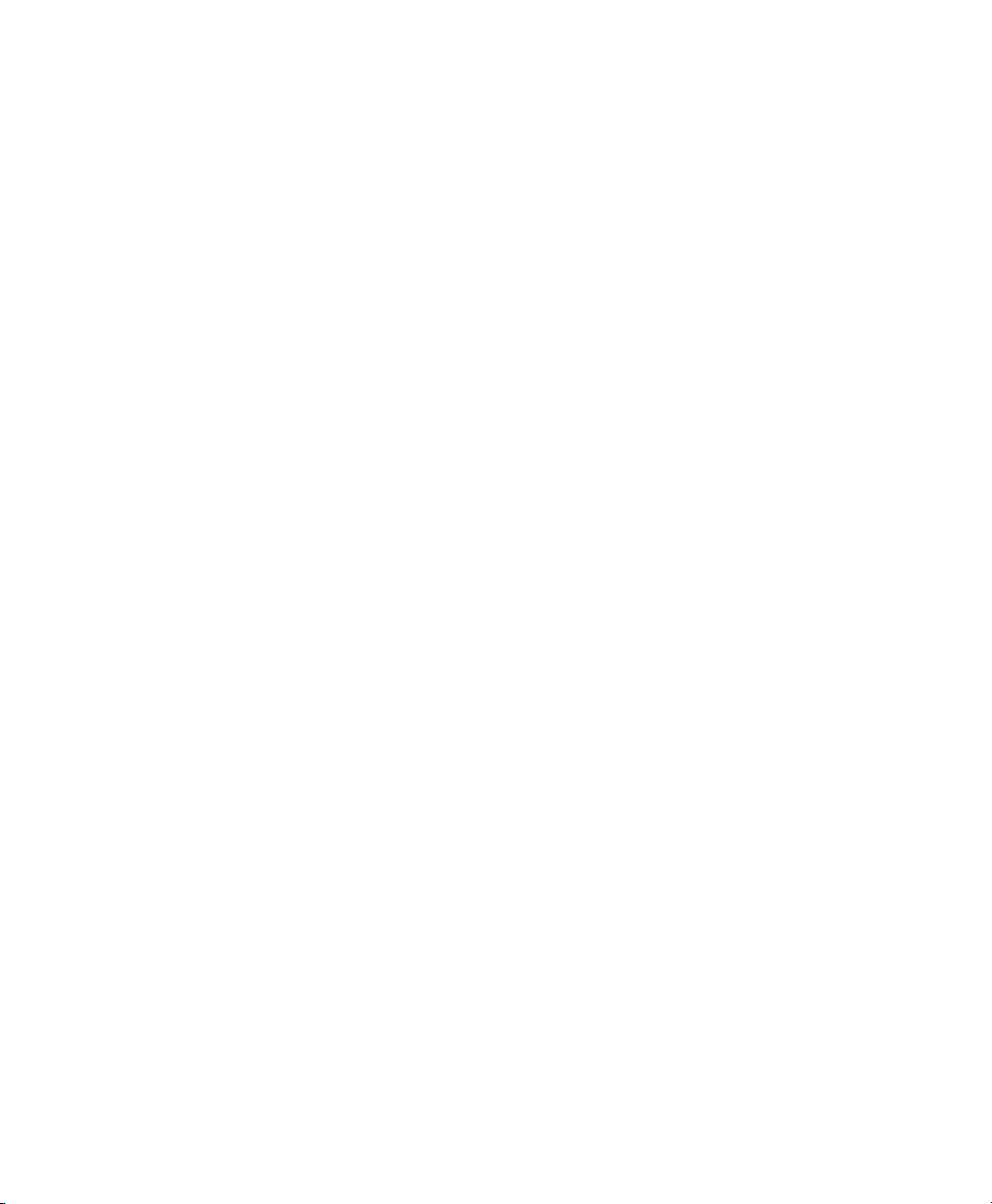
Краткие сведения о разрешениях и стандартах безопасности
• Не пользуйтесь беспроводным шлюзом 9160 G2, если поврежден шнур питания
или штепсель. Немедленно замените неисправные детали.
• Не пользуйтесь беспроводным шлюзом 9160 G2, если он подвергся резкому
удару, падению или получил другие повреждения. Передайте устройство для
осмотра квалифицированным техническим специалистам.
• Не разбирайте беспроводной шлюз 9160 G2. Ремонт устройства должен
производиться квалифицированными техническими специалистами.
Неправильная сборка устройства
может привести к поражению электрическим
током или возгоранию.
• Для снижения риска поражения электрическим током при проведении
обслуживания или очистки отключите шнур питания беспроводного шлюза
9160 G2 от розетки.
• Использование удлинителя возможно только в случае крайней необходимости.
Использование неисправного удлинителя может привести к возгоранию или
поражению электрическим током. При использовании удлинителя убедитесь
в следующем:
- Штыри штепсельной вилки удлинителя должны совпадать по количеству,
размеру и форме со штырями адаптера.
- Удлинитель технически должен быть исправен, проводка удлинителя не
должна быть повреждена, а калибр провода не должен превышать AWG 16.
• Беспроводной шлюз 9160 G2 предназначен для использования только в
помещениях; не подвергайте 9160 G2 воздействию дождя или снега.
Волоконно-оптические характеристики беспроводного шлюза 9160 G2
Wireless Gateway:
СВЕТОДИОДНЫЙ ПРОДУКТ КЛАССА 1
APPAREIL À LED DE CLASSE 1
Не пользуйтесь устройством в условиях взрывоопасной атмосферы
Использование оборудования компании Psion Teklogix в условиях присутствия
взрывоопасных газовых смесей может привести к взрыву.
Не открывайте крышку и корпус оборудования
Во избежание несчастных случаев крышка и корпус оборудования могут быть
открыты только квалифицированными техническими специалистами. Не
пользуйтесь оборудованием с некорректно установленной крышкой или корпусом.
xviii Руководство пользователя беспроводного шлюза 9160 G2 Wireless Gateway Psion Teklogix
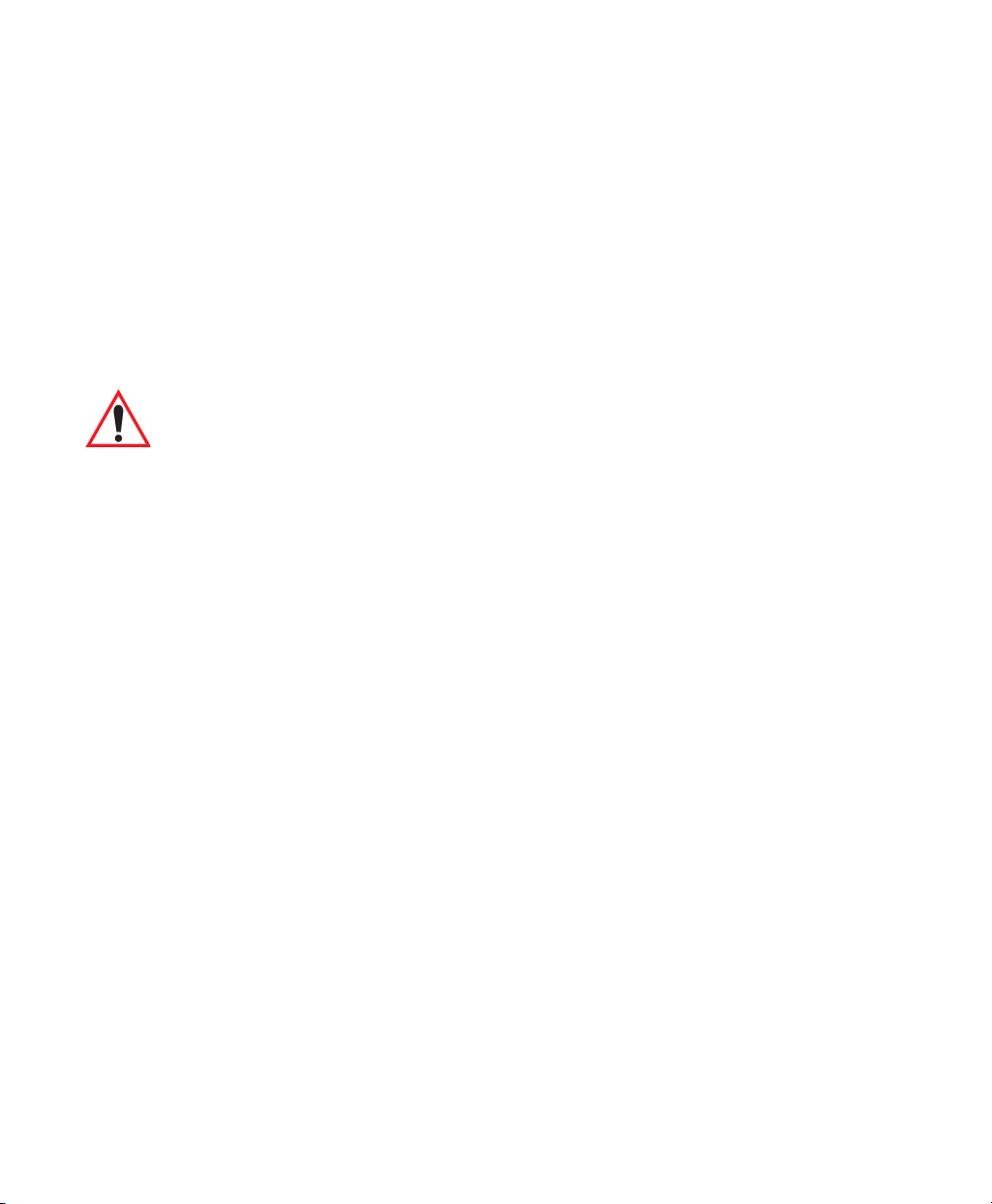
Краткие сведения о разрешениях и стандартах безопасности
Не прикасайтесь к антенне
Во избежание ощущения дискомфорта вследствие эффекта локального нагрева
от излучения радиоволн не дотрагивайтесь до антенны во время передачи
данных по беспроводному шлюзу 9160 G2.
Подключение к внешней антенне
Уст а н о в ка внешней антенны должна производиться только техническими
специалистами компании Psion Teklogix.
Подача питания через Ethernet и установка внешней антенны
Заземление
Предупреждение. Перед подключением внешней антенны или питания через
Ethernet необходимо присоединить провод заземления.
1. Необходимо выполнить установку вспомогательного заземляющего провода
между беспроводным шлюзом 9160 и подключением к заземлению
(в дополнение к заземлению шнура питания).
2. Размер вспомогательного заземляющего провода не должен быть меньше
размера незаземленных силовых проводов параллельной цепи (мин.
номинальная площадь сечения 0,75 кв. мм или AWG 18). Вспомогательный
заземляющий провод должен быть подключен к предоставляемому
терминалу беспроводного шлюза 9160 и подключен к заземлению таким
образом, чтобы подключение к заземлению оставалось при питании
беспроводного шлюза 9160 через Ethernet (POE) или использовании
внешних антенн. Подключение к заземлению вспомогательного
заземляющего провода должно соответствовать правилам замыкания
перемычек в стране использования. Замыкание вспомогательного
заземляющего провода может быть сделано на строительную сталь, систему
металлических кабельных каналов или любой заземляющий элемент,
постоянно и надежно подключенный к заземленному электрооборудованию.
3. Допускается использование неизолированных, изолированных и
термоизолированных заземляющих проводов. Концы изолированного или
термоизолированного провода заземления должны выступать за пределы
изоляционного слоя зеленого цвета или зеленого цвета с одной или
несколькими желтыми полосками.
4. Не используйте оборудование во время шторма. Существует риск получения
электрического шока от молнии.
Руководство пользователя беспроводного шлюза 9160 G2 Wireless Gateway Psion Teklogix xix
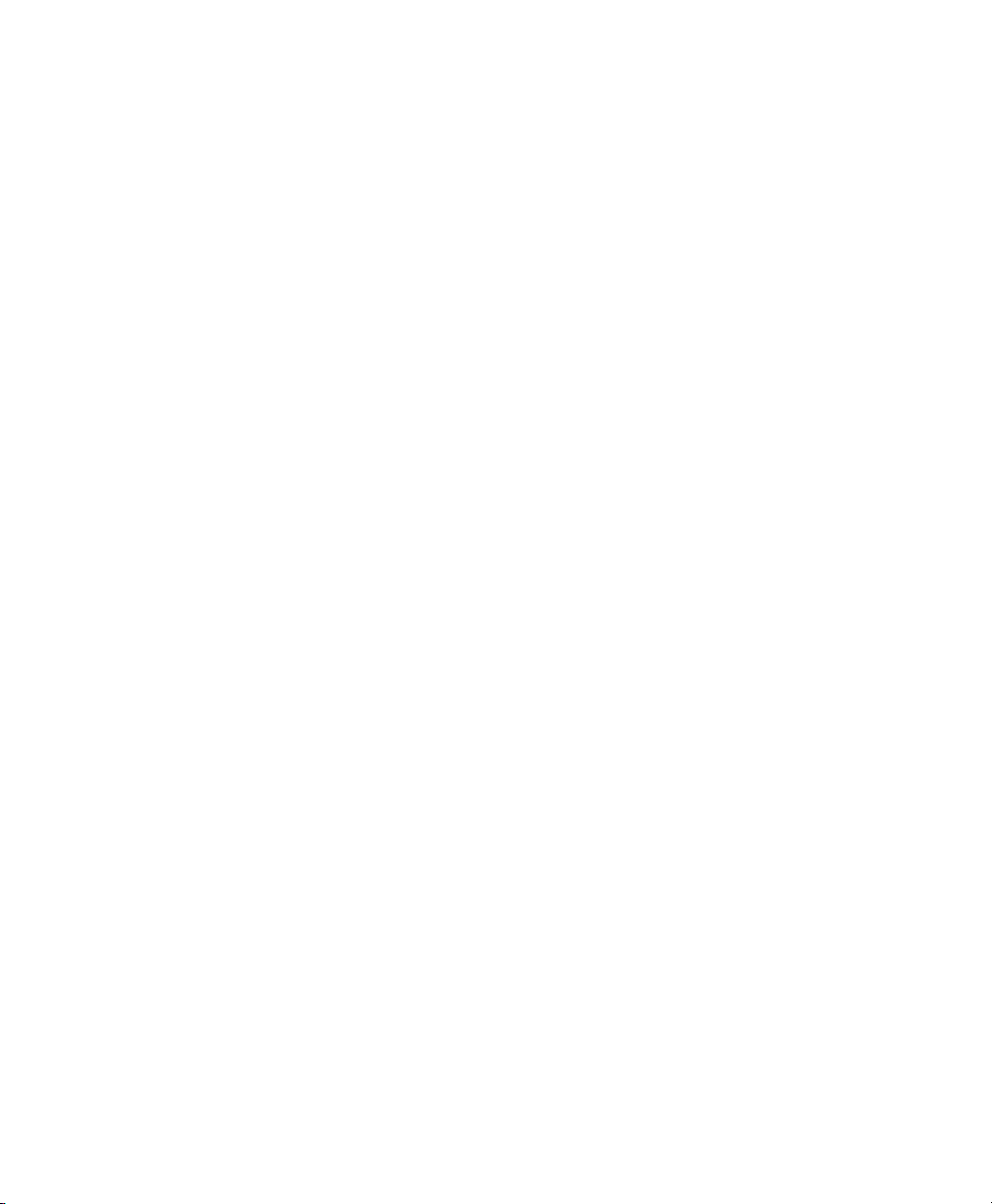

ВВЕДЕНИЕ 1
1.1 О руководстве . . . . . . . . . . . . . . . . . . . . . . . . . . . . . . . . . . . . 3
1.2 Интерактивная справка, поддерживаемые браузеры и ограничения. . . . . . . 6
1.3 Усл о в н ые обозначения в тексте. . . . . . . . . . . . . . . . . . . . . . . . . . . 7
1.4 Обзор беспроводного шлюза 9160 G2 Wireless Gateway . . . . . . . . . . . . . 8
1.4.1 Радиомодули . . . . . . . . . . . . . . . . . . . . . . . . . . . . . . . . 9
1.4.2 Функции точки доступа . . . . . . . . . . . . . . . . . . . . . . . . . . 10
1.4.3 Функции базовой станции. . . . . . . . . . . . . . . . . . . . . . . . . 10
1.4.4 Функции мини-контроллера . . . . . . . . . . . . . . . . . . . . . . . 11
1.5 Функции и преимущества. . . . . . . . . . . . . . . . . . . . . . . . . . . . . . 11
1.5.1 Поддержка стандартов IEEE и соответствие стандартам Wi-Fi . . . . 11
1.5.2 Функции беспроводной связи. . . . . . . . . . . . . . . . . . . . . . . 11
1.5.2.1 Протокол Psion Teklogix 802.IQ . . . . . . . . . . . . . . . . . 12
1.5.3 Функции безопасности . . . . . . . . . . . . . . . . . . . . . . . . . . 13
1.5.4 Встроенный гостевой интерфейс . . . . . . . . . . . . . . . . . . . . . 14
1.5.5 Кластеризация и автоматическое управление . . . . . . . . . . . . . . 14
1.5.6 Сеть . . . . . . . . . . . . . . . . . . . . . . . . . . . . . . . . . . . . . 15
1.5.7 Поддержка SNMP . . . . . . . . . . . . . . . . . . . . . . . . . . . . . 15
1.5.8 Возможности обслуживания . . . . . . . . . . . . . . . . . . . . . . . 15
1.6 Что дальше? . . . . . . . . . . . . . . . . . . . . . . . . . . . . . . . . . . . . . 16
Руководство пользователя беспроводного шлюза 9160 G2 Wireless Gateway Psion Teklogix 1

2 Руководство пользователя беспроводного шлюза 9160 G2 Wireless Gateway Psion Teklogix
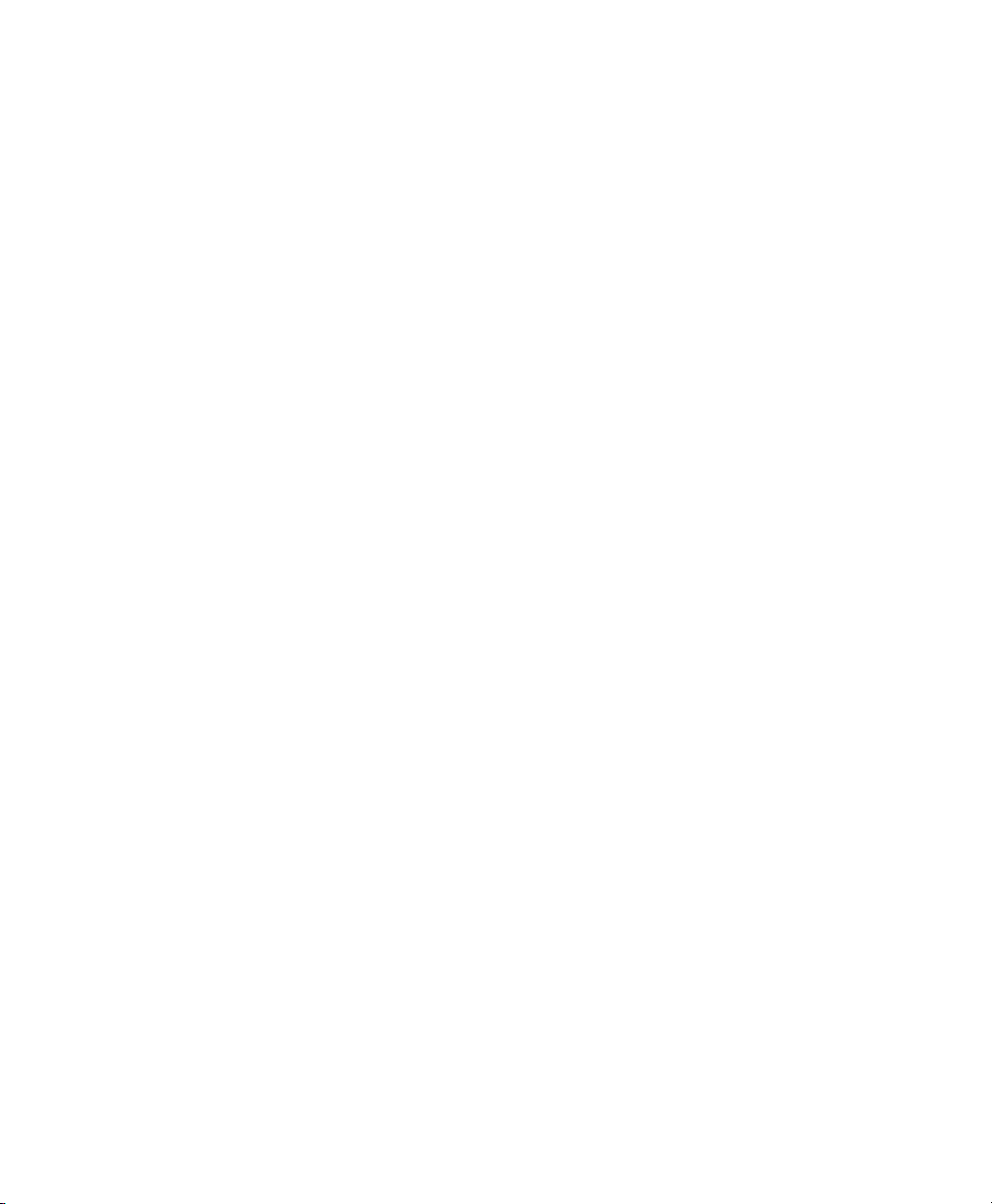
1.1 О руководстве
В данном руководстве описаны процессы настройки, конфигурации,
администрирования и технического обслуживания одного или нескольких
беспроводных шлюзов 9160 G2 Wireless Gateway в беспроводной сети.
Гл. 1: Введение
содержит обзор данного руководства и функций беспроводного шлюза 9160
G2 Wireless Gateway.
Гл. 2: «Требования к установке»
описывает процесс физической установки беспроводного шлюза 9160 G2
Wireless Gateway, а также процесс подключения к 9160 G2 для его
диагностики.
Гл. 3: «Подготовка к запуску»
описывает процесс проверки необходимых аппаратных компонентов,
программного обеспечения, конфигураций клиента и проблем
совместимости.
Гл. 4: «Быстрые действия по настройке и запуску оборудования»
содержит пошаговое руководство по настройке беспроводного шлюза 9160
G2 Wireless Gateway и беспроводной сети, созданной в результате настройки.
Гл. 1: Введение
О руководстве
Гл. 5: «Настройка базовых параметров»
содержит инструкции по настройке доступа администратора и параметров
новой точки доступа.
Гл. 6: «Управление точками доступа и кластерами»
описывает кластеры точек доступа и процесс поиска в кластерах
определенной точки доступа.
Гл. 7: «Управление учетными записями пользователей»
демонстрирует возможности системы управления пользователями,
предназначенной для контроля клиентского доступа к точкам доступа.
Гл. 8: «Управление каналами»
описывает процесс автоматического назначения беспроводным шлюзом 9160
G2 Wireless Gateway радиоканалов, используемых объединенными в кластер
точками доступа, с целью снижения уровня взаимных помех, а также помех,
вызываемых другими точками доступа, не входящими в кластер.
Гл. 9: «Беспроводное окружение»
содержит подробную информацию о соседних точках доступа, включая
идентифицирующие данные, статус кластера и статистическую информацию.
Руководство пользователя беспроводного шлюза 9160 G2 Wireless Gateway Psion Teklogix 3

Гл. 1: Введение
О руководстве
Гл. 10: «Настройка режимов безопасности»
Гл. 11: «Обслуживание и мониторинг оборудования»
Гл. 12: «Интерфейс Ethernet (проводной)»
Гл. 13: «Настройка беспроводного интерфейса»
Гл. 14: «Настройка гостевого доступа»
Гл. 15: «Настройка VLAN»
содержит набор схем аутентификации и шифрования, направленных
на обеспечение доступа к беспроводной инфраструктуре только
авторизованным пользователям. Дается подробная информация о каждом
режиме безопасности.
описывает задачи технического обслуживания и мониторинга отдельных
точек доступа (не входящих в конфигурацию кластера).
описывает процесс настройки проводного интерфейса на беспроводном
шлюзе 9160 G2 Wireless Gateway.
описывает процесс настройки беспроводного адреса и установки
соответствующих параметров на беспроводном шлюзе 9160 G2 Wireless
Gateway.
описывает процесс настройки беспроводного шлюза 9160 G2 Wireless
Gateway для контролируемого гостевого доступа к изолированной сети.
описывает процесс настройки нескольких беспроводных сетей в
виртуальных LAN (VLAN).
Гл. 16: «Настройка параметров радиомодуля 802.11»
описывает процесс настройки параметров радиомодуля на беспроводном
шлюзе 9160 G2 Wireless Gateway.
Гл. 17: «Фильтрация MAC-адресов»
содержит инструкции по использованию фильтра MAC-адресов для
контроля клиентского доступа к беспроводной сети.
Гл. 18: «Балансировка нагрузки»
описывает настройку балансировки нагрузки в беспроводной сети,
позволяющую сбалансированно распределять соединения беспроводных
клиентов на нескольких точках доступа.
Гл. 19: «Качество обслуживания (QoS)»
содержит инструкции по настройке параметров многоканальной системы
обслуживания, направленной на увеличение пропускной способности и
производительности дифференцированного беспроводного трафика.
4 Руководство пользователя беспроводного шлюза 9160 G2 Wireless Gateway Psion Teklogix

Гл. 20: «Распределенная беспроводная система»
описывает процесс настройки системы распределения беспроводных сетей
(WDS) на беспроводном шлюзе 9160 G2 Wireless Gateway, с помощью
которой можно подключить несколько точек доступа, которые затем будут
поддерживать связь друг с другом стандартизированным способом.
Гл. 21: «Настройка SNMP»
описывает процесс настройки SNMP и других соответствующих параметров
в API Enterprise-Manager беспроводного шлюза 9160 G2 Wireless Gateway.
Гл. 22: «9160 G2 в режиме базовой станции»
описывает процесс настройки беспроводного шлюза 9160 G2 Wireless
Gateway в качестве проводной или беспроводной базовой станции, либо в
качестве удаленного радиомодуля (RRM). В этой главе также приводятся
параметры настройки узкополосной радиосвязи.
Гл. 23: «Конфигурация мини-контроллера»
описывает процесс настройки беспроводного шлюза 9160 G2 Wireless
Gateway при его использовании в качестве мини-контроллера.
Гл. 24: «Параметры 802.IQ»
описывает параметры протокола 802.IQ частной беспроводной сети для
базовых станций и мини-контроллеров 9160 G2.
Гл. 1: Введение
О руководстве
Гл. 25: «Сетевой протокол синхронизации времени»
описывает процесс настройки беспроводного шлюза 9160 G2 Wireless
Gateway с целью использования определенного сервера сетевого протокола
времени (NTP) для синхронизации часов нескольких компьютеров в сети.
Гл. 26: «Создание резервной копии и восстановление конфигурации»
описывает процесс резервного копирования файла конфигурации, который
может быть использован в дальнейшем для восстановления точки доступа
до предыдущей сохраненной конфигурации.
Гл. 27: «Технические характеристики»
содержит подробную информацию о физических, эксплуатационных и
других рабочих характеристиках беспроводного шлюза 9160 G2 Wireless
Gateway и его радиомодулей.
Прил. A: Конфигурации портов и схемы кабельных соединений
содержит сведения о выводах и диаграммы портов и кабелей беспроводного
шлюза 9160 G2.
Руководство пользователя беспроводного шлюза 9160 G2 Wireless Gateway Psion Teklogix 5
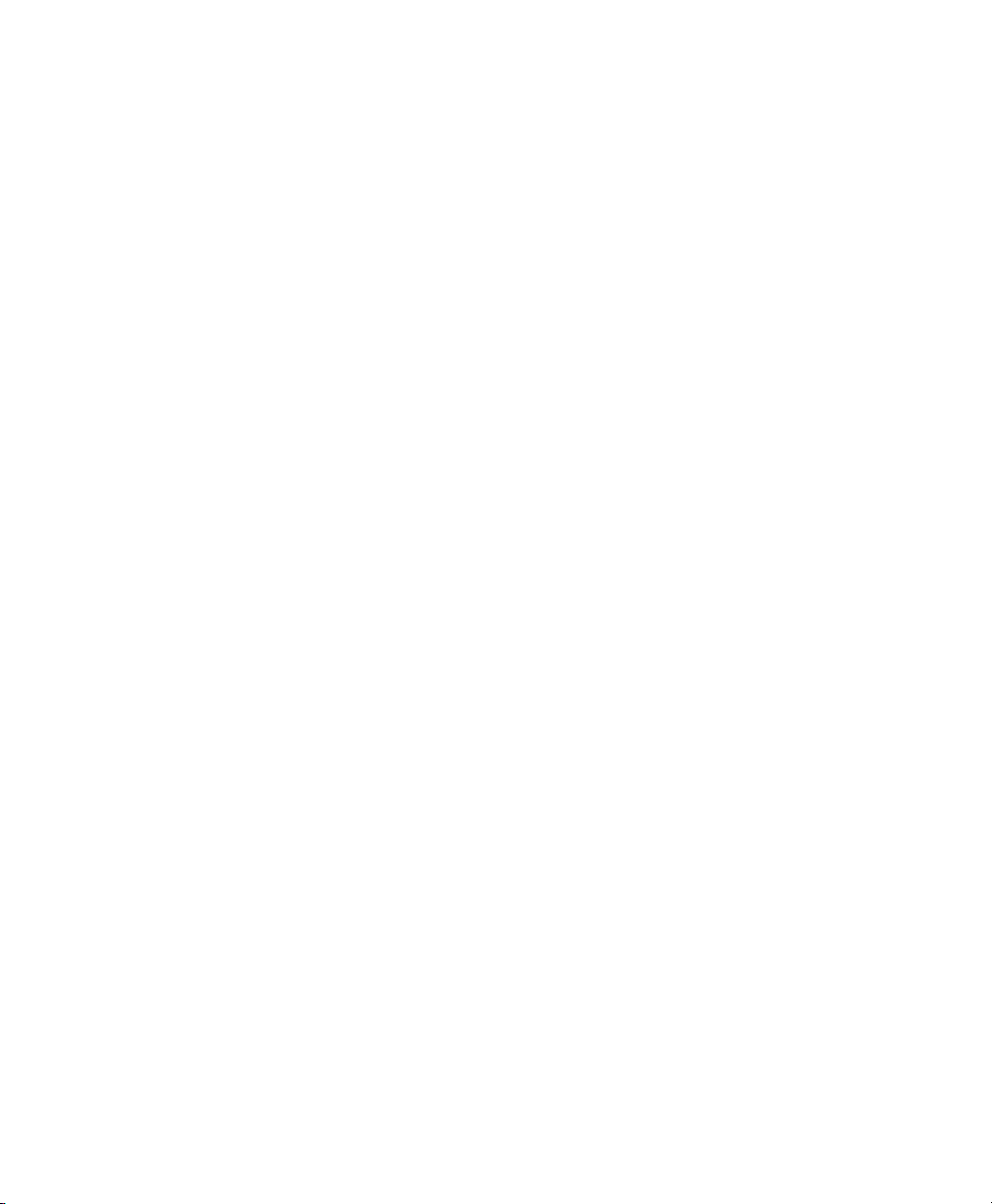
Гл. 1: Введение
Интерактивная справка, поддерживаемые браузеры и ограничения
Прил. B: Параметры безопасности на беспроводных клиентах/RADIUS-сервере
содержит подробную информацию о настройке параметров безопасности
клиента в соответствии с режимом безопасности, использующимся каждым
соединением сети (точки доступа).
Прил. C: Поиск и устранение неисправностей
описывает способы решения наиболее распространенных проблем, которые
могут возникнуть при обновлении сетевых конфигураций в сетях,
обслуживаемых несколькими объединенными в кластер точками доступа.
Прил. D: Глоссарий
содержит определения и дополнительные сведения о терминах, выделенных
полужирным курсивом в данном руководстве.
1.2 Интерактивная справка, поддерживаемые браузеры и ограничения
Интерактивная справка по использованию беспроводного шлюза 9160 G2 Wireless
Gateway содержит информацию обо всех полях и функциях, доступных в
пользовательском интерфейсе. Информация, представленная в интерактивной
справке, входит в состав сведений, содержащихся в полном руководстве пользователя.
Интерактивная справка доступна для каждой вкладки интерфейса администратора
беспроводного шлюза 9160 G2 Wireless Gateway. Нажмите кнопку Help (Справка) на
вкладке или ссылку «More. . .» (Подробнее...) в нижней части панели интерактивной
справки в пользовательском интерфейсе, чтобы получить справочную информацию о
параметрах текущей вкладки.
6 Руководство пользователя беспроводного шлюза 9160 G2 Wireless Gateway Psion Teklogix

Рис. 1.1 Экран интерактивной справки
Условные обозначения в тексте
Гл. 1: Введение
1.3 Условные обозначения в тексте
Примечание. Примечания содержат дополнительную полезную информацию.
Важно! Эти утверждения содержат важные инструкции или
дополнительную информацию, которая является критически
важной для работы компьютеров и другого оборудования.
Руководство пользователя беспроводного шлюза 9160 G2 Wireless Gateway Psion Teklogix 7

Гл. 1: Введение
Полужирный
курсив
Обзор беспроводного шлюза 9160 G2 Wireless Gateway
Предупреждение. Эти утверждения содержат важную информацию, которая
может предотвратить вероятность получения травмы,
повреждения оборудования или потери данных.
Стрелка, расположенная рядом с описанием поля (как правило, в таблицах),
указывает на рекомендованный параметр настройки для точки доступа (см. Точка
доступа).
Определения терминов, выделенных полужирным курсивом, а также
соответствующая дополнительная информация приведена в Прил. D: «Глосс арий».
Не все термины, содержащиеся в глоссарии, выделены в руководстве, поэтому
рекомендуется обращаться к глоссарию для уточнения определений незнакомых
слов и выражений.
1.4 Обзор беспроводного шлюза 9160 G2 Wireless Gateway
Беспроводной шлюз 9160 G2 Wireless Gateway обеспечивает непрерывную
высокоскоростную связь между беспроводными устройствами и устройствами
Ethernet. Это усовершенствованное стандартизированное решение беспроводных
сетей для предприятий малого и среднего бизнеса. Беспроводной шлюз 9160 G2
Wireless Gateway позволяет развернуть беспроводную локальную сеть (
требующую администрирования и обладающую самыми современными функциями
беспроводной сети.
WLAN), не
Беспроводной шлюз 9160 G2 Wireless Gateway обеспечивает наивысший уровень
безопасности, простоты администрирования и соответствия отраслевым стандартам,
позволяя создавать автономную и полностью защищенную беспроводную сеть,
которая не нуждается в дополнительном управлении и установке программного
обеспечения сервера безопасности.
Беспроводной шлюз 9160 G2 Wireless Gateway поддерживает широкий спектр
системных конфигураций. Используя стандарты беспроводной сети IEEE 802.11,
беспроводной шлюз 9160 G2 может выполнять функции «прозрачного моста»
(точки доступа) между беспроводными и проводными сетями. Благодаря этому
беспроводные клиенты получают доступ к сети и возможность плавного
переключения в сети от одного беспроводного шлюза 9160 G2 к другому.
Беспроводной шлюз 9160 G2 может использоваться в
качестве мини-контроллера,
базовой станции или удаленного радиомодуля (RRM), а также в составе системы
mapRF.
8 Руководство пользователя беспроводного шлюза 9160 G2 Wireless Gateway Psion Teklogix

1.4.1 Радиомодули
Беспроводной шлюз 9160 G2 может работать с одним или двумя радиомодулями.
Доступные радиомодули: 802.11a/g, 802.11g и узкополосный радиомодуль
RA1001A. Дополнительные технические характеристики этих радиомодулей
приведены в разделе
В зависимости от установленных радиомодулей используются следующие режимы
работы точки доступа:
• Режим IEEE 802.11b.
• Режим IEEE 802.11g.
• Режим IEEE 802.11a.
• Atheros Turbo 5 ГГц.
• Atheros Dynamic Turbo 5 ГГц.
• Atheros Turbo 2,4 ГГц.
• Atheros Dynamic Turbo 2,4 ГГц.
• Расширенный диапазон.
• Узкополос ны й протокол опроса Psion Teklogix.
Важно! Мобильные компьютеры Psion Teklogix не поддерживают режимы
Atheros Turbo, поэтому в целях предотвращения передачи ненужных
радиосигналов использовать режим Turbo не рекомендуется.
Беспроводной шлюз 9160 G2 Wireless Gateway поддерживает четыре конфигурации
радиомодулей: 802.11g, 802.11g + 802.11ag, NB (узкополосный) и NB + 802.11ag.
Гл. 1: Введение
Радиомодули
«Радиомодули» на стр. 366.
Вариант конфигурации определяется значением «Model» (Модель), отображаемым
на веб-странице Maintenance (Обслуживание) > Upgrade (Обновить) (см.
Рис. 1.2
на стр. 10). Модели определяются следующим образом:
• 9160 Wireless Gateway = 802.11g.
• 9160 Wireless Gateway (Dual Radio) = 802.11g + 802.11ag.
• 9160 Wireless Gateway NB = NB.
• 9160 Wireless Gateway NB (Dual Radio) = NB + 802.11ag.
Примечание. При использовании одного узкополосного радиомодуля («NB only»)
на веб-странице может отображаться экран настройки для одного
радиомодуля 802.11. Это значение можно не изменять, однако
попытка настройки этого несуществующего радиомодуля не
отразится на работе беспроводного шлюза 9160 G2.
Руководство пользователя беспроводного шлюза 9160 G2 Wireless Gateway Psion Teklogix 9

Гл. 1: Введение
Функции точки доступа
Рис. 1.2 Веб-страница Upgrade Firmware (Обновить прошивку)
1.4.2 Функции точки доступа
При работе в качестве точки доступа, подключенной к проводной сети,
беспроводной шлюз 9160 G2 Wireless Gateway создает канал связи между
мобильными компьютерами Psion Teklogix RF или клиентами беспроводной
точки доступа и сетевым контроллером Psion Teklogix или главным компьютером.
Связь с мобильными компьютерами осуществляется по радиоканалу передачи
данных IEEE 802.11, а связь с сетевым контроллером или главным компьютером —
по кабелю. Беспроводной шлюз 9160 G2 можно подключить к сети через Ethernet.
1.4.3 Функции базовой станции
При работе в качестве базовой станции или удаленного радиомодуля (RRM)
беспроводной шлюз 9160 G2 устанавливает связь между локальной сетью и
беспроводными мобильными компьютерами, используя частные протоколы
радиосвязи Psion Teklogix. В локальной сети базовая станция (или RRM) 9160 G2
взаимодействует с сервером связи 9500 (или главным устройством, использующим
комплект для разработки ПО Psion Teklogix Software Development Kit) с помощью
частного протокола 9010 через TCP/IP.
Для получения информации о настройке беспроводного шлюза 9160 G2 для работы
в качестве базовой станции или RRM см.
станции».
10 Руководство пользователя беспроводного шлюза 9160 G2 Wireless Gateway Psion Teklogix
Гл. 22: «9160 G2 в режиме базовой

Функции мини-контроллера
Гл. 1: Введение
1.4.4 Функции мини-контроллера
Беспроводной шлюз 9160 G2 Wireless Gateway поддерживает функции эмуляции,
что позволяет использовать его в качестве мини-контроллера. Если устройство 9160
G2 настроено для работы в качестве мини-контроллера, мобильные компьютеры
Psion Teklogix могут эмулировать мобильные компьютеры ANSI, 5250 или 3274,
используя устройство 9160 G2 вместо сервера связи 9500.
Для получения информации о настройке беспроводного шлюза 9160 G2 Wireless
Gateway для работы в качестве мини-контроллера см.
Гл. 23: «Конфигурация мини-
контроллера».
1.5 Функции и преимущества
1.5.1 Поддержка стандартов IEEE и соответствие стандартам Wi-Fi
• Поддержка беспроводных сетевых стандартов IEEE 802.11a, IEEE 802.11b,
IEEE 802.11g, IEEE 802.11i и IEEE 802,3af.
• Полоса пропускания до 54 Мбит/с для IEEE 802.11a и IEEE 802.11g (11 Мбит/с
для IEEE 802.11b, 108 Мбит/с для Atheros 802.11a Turbo).
• Соответствие стандартам Wi-Fi необходимо для сертификации.
1.5.2 Функции беспроводной связи
• Автоматический выбор канала при запуске.
• Регулировка мощности передачи.
• Система распределения беспроводных сетей (WDS) для беспроводного подключения
нескольких точек доступа. Расширение сети с меньшим количеством кабелей.
• Уровень качества обслуживания (QoS), обеспечивающий более высокую пропускную
способность и улучшенную производительность при передаче времязависимого
беспроводного трафика: видео- и аудиозаписей, мультимедийных потоков, а также
голоса по протоколу IP (VoIP). QoS соответствует стандартам Wi-Fi Multimedia
(WMM).
• Балансировка нагрузки.
• Встроенная поддержка множественных SSID (сетевых имен) и BSSID
(идентификаторов основного набора служб) на одной точке доступа. Поддержка
двух специализированных идентификаторов BSSID — один для внутренней сети
(основной сети и сети управления), другой для гостевой сети. Поддержка шести
дополнительных идентификаторов BSSID общего назначения (так называемых
виртуальных беспроводных сетей, или VWN) с использованием VLAN.
Руководство пользователя беспроводного шлюза 9160 G2 Wireless Gateway Psion Teklogix 11

Гл. 1: Введение
Функции беспроводной связи
• Управление каналами для автоматической координации назначений
радиоканалов с целью снижения помех между точками доступа в сети
и максимального увеличения полосы пропускания Wi-Fi.
• Обнаружение соседних точек доступа (так называемых «мошеннических» точек
доступа).
• Поддержка выбора регулятивного домена IEEE 802.11d (кодов страны для
глобальных операций).
• Поддержка IEEE 802.11h, включая TPC и DFS.
Стандарт IEEE 802.11h включает две
определенных регулятивных доменов на частоте 5 ГГц. Это служба управления
мощностью передачи (TPC) и служба поддержки динамического выбора
частоты (DFS).
• Поддержка расширенного диапазона (XR).
• Определение приоритетов голосовых данных SpectraLink (SVP).
Определение приоритетов голосовых данных SpectraLink (SVP) — это одна
из методик QoS для развертывания сетей Wi-Fi. SVP является открытой
спецификацией, соответствующей стандарту IEEE 802.11b. SVP сокращает
время задержки передачи
сравнению с пакетами данных в беспроводной сети, тем самым увеличивая
потенциальную производительность сети.
службы, необходимые для использования
голосовых пакетов, повышая их приоритет по
1.5.2.1 Протокол Psion Teklogix 802.IQ
Протокол 802.IQ — это частный протокол Psion Teklogix, позволяющий мобильным
компьютерам работать в беспроводной сети, поддерживающей одновременное
использование протоколов TCP/IP и 802.IQ. Доступны две версии протокола 802.IQ:
802.IQ v1 и 802.IQ v2. Беспроводной шлюз 9160 G2 Wireless Gateway поддерживает
одновременное использование обеих версий протокола (мобильные компьютеры
должны использовать только одну версию).
Протокол 802.IQ v1 представляет собой схему маршрутизации беспроводной сети,
обеспечивающей большую производительность беспроводной сети 802.11 по
сравнению с маршрутизацией через TCP/IP. Мобильный компьютер может
взаимодействовать с точкой доступа 9160 G2 по протоколу TCP/IP или 802.IQ v1,
реализуя систему с двойной функциональностью.
Протокол 802.IQ v2 является расширенной версией протокола 802.IQ v1,
обеспечивающей передачу пакетов на уровне UDP. Он поддерживает все возможности
протокола 802.IQ v1, функции обновления программного обеспечения по радиоканалу,
возможность добавления сторонних точек доступа между контроллерами и мобильными
компьютерами, а также интеграцию в систему MapRF (при необходимости).
12 Руководство пользователя беспроводного шлюза 9160 G2 Wireless Gateway Psion Teklogix

Для получения дополнительной информации и ознакомления с меню настройки
протокола 802.IQ см.
Гл. 24: «Параметры 802.IQ».
1.5.3 Функции безопасности
• Блокировка передачи SSID.
• Игнорирование передачи SSID.
• Предотвращение слабых IV.
• Поддержка алгоритма Wireless Equivalent Privacy (WEP).
• Сертификация Wi-Fi для следующих стандартов:
- Стандарты IEEE: 802.11b, 802.11g, 802.11d
- Безопасность:
WPA™ - Personal
WPA™ - Enterprise
WPA2™ - Personal
WPA2™ - Enterprise
- Типы EAP:
EAP-TLS
EAP-TTLS/MSCHAPv2
PEAPv0/EAP-MSCHAPv2
PEAPv1/EAP-GTC
EAP-SIM
Функции безопасности
Гл. 1: Введение
• Поддержка усовершенствованного стандарта шифрования (AES).
• Ориентированный на пользователя контроль доступа с помощью сервера
локальной аутентификации.
• Управление локальной базой данных пользователей и жизненным циклом
пользователей.
• Фильтрация MAC-адресов.
• W PA/ WPA 2 через WDS.
• Поддержка протокола Secure Sockets Shell (SSH).
• Поддержка протокола Secure Sockets Layer (SSL).
Руководство пользователя беспроводного шлюза 9160 G2 Wireless Gateway Psion Teklogix 13

Гл. 1: Введение
Встроенный гостевой интерфейс
1.5.4 Встроенный гостевой интерфейс
• Уникальное сетевое имя (SSID) для гостевого интерфейса.
• Каптивный портал для перехода гостей на настраиваемые веб-страницы,
предназначенные только для гостевого доступа.
• Опции VLAN и Ethernet.
1.5.5 Кластеризация и автоматическое управление
• Подготовка и автоматическая конфигурация точек доступа через кластеризацию
и взаимодействие кластеров.
Администратор может указать, как должны быть настроены новые точки
доступа до их добавления к сети. При добавлении новых точек доступа они
могут автоматически взаимодействовать с кластером и безопасно загружать
правильную конфигурацию. Этот процесс не требует вмешательства
пользователя, но находится
• Просмотр объединенных в кластер точек доступа и параметров настройки
кластера в одном окне.
Настройкой всех точек доступа в кластере можно управлять в одном
интерфейсе. Изменения общих параметров автоматически применяются ко всем
членам кластера.
• Самоуправляемые точки доступа с автоматической синхронизацией настройки.
Точки доступа в кластере периодически
кластера, а также присутствие и доступность других членов кластера.
Администратор может выполнять мониторинг этой информации посредством
пользовательского интерфейса.
• Усовершенствованный процесс локальной аутентификации с использованием
протокола 802.1x без дополнительной настройки.
Кластер может обслуживать сервер аутентификации пользователей и базу
данных, сохраненную в точках доступа. Это избавляет вас от необходимости
устанавливать
, настраивать и поддерживать инфраструктуру RADIUS, а также
упрощает административную задачу по развертыванию безопасной
беспроводной сети.
под контролем администратора.
проверяют целостность конфигурации
14 Руководство пользователя беспроводного шлюза 9160 G2 Wireless Gateway Psion Teklogix

1.5.6 Сеть
• Протокол динамического конфигурирования хоста (DHCP) обеспечивает
поддержку динамического получения информации о конфигурации сети.
• Поддержка виртуальной локальной сети (VLAN).
• Поддержка виртуальных беспроводных сетей (динамических VLAN).
• Протокол связующего дерева (STP).
• 802.1p.
• Поддержка 100Base-FX с использованием волоконно-оптического кабеля.
1.5.7 Поддержка SNMP
Беспроводной шлюз 9160 G2 Wireless Gateway включает следующие стандартные
информационные базы управления (
сетевого управления (SNMP):
• Bridge MIB 802.1d (RFC 1493).
• MIB SNMPv2 (RFC 3418).
•MIB стандарта IEEE 802.11 (база).
•MIB группы интерфейсов (RFC 2233).
• Две частных MIB (беспроводная и системная) на основе будущей MIB IEEE
802.11k. Они предоставляют информацию об ассоциативном списке и таблице
обнаружения точек доступа клиента беспроводного шлюза 9160 G2 Wireless
Gateway соответственно. Частная системная MIB обеспечивает функции
технического обслуживания, такие как перезагрузка системы или обновление
прошивки.
Гл. 1: Введение
Сеть
MIB), связанные с простым протоколом
1.5.8 Возможности обслуживания
• Просмотр статуса, событий мониторинга и отслеживания сети, в том числе
мониторинга сеансов, ассоциаций клиента, статистику приема и передачи
данных, а также журнала событий.
• Мониторинг целостности соединения с целью постоянной проверки соединения
с клиентом, вне зависимости от уровней активности сетевого трафика.
• Возможность сброса конфигурации.
• Обновление прошивки.
• Резервное копирование и
Руководство пользователя беспроводного шлюза 9160 G2 Wireless Gateway Psion Teklogix 15
восстановление конфигурации точки доступа.

Гл. 1: Введение
Что дальше?
• Резервное копирование и восстановление базы данных пользователей для
встроенного RADIUS-сервера (для режимов безопасности IEEE 802.1x и
WPA/WPA2 Enterprise (RADIUS)).
1.6 Что дальше?
Готовы приступить к созданию беспроводной сети? После установки беспроводного
шлюза 9160 G2 Wireless Gateway (см.
с Гл. 3: «Подготовка к запуску», а затем выполните действия, описанные в Гл. 4:
«Быстрые действия по настройке и запуску оборудования».
Гл. 2: «Требования к установке») ознакомьтесь
16 Руководство пользователя беспроводного шлюза 9160 G2 Wireless Gateway Psion Teklogix

ТРЕБОВАНИЯ К УСТАНОВКЕ 2
2.1 Выбор местоположения . . . . . . . . . . . . . . . . . . . . . . . . . . . . . . . 19
2.1.1 Усло в и я эксплуатации . . . . . . . . . . . . . . . . . . . . . . . . . . . 19
2.1.2 Обслуживание . . . . . . . . . . . . . . . . . . . . . . . . . . . . . . . 20
2.1.3 Радиомодули . . . . . . . . . . . . . . . . . . . . . . . . . . . . . . . . 20
2.1.4 Кабели питания и антенны . . . . . . . . . . . . . . . . . . . . . . . . 21
2.1.4.1 Питание . . . . . . . . . . . . . . . . . . . . . . . . . . . . . . 21
2.1.4.2 Антенны . . . . . . . . . . . . . . . . . . . . . . . . . . . . . . 21
2.2 Подключение к внешним устройствам. . . . . . . . . . . . . . . . . . . . . . . 23
2.2.1 Порты . . . . . . . . . . . . . . . . . . . . . . . . . . . . . . . . . . . . 23
2.2.2 Устано в к а LAN: обзор . . . . . . . . . . . . . . . . . . . . . . . . . . . 24
2.2.3 Устано в к а LAN: Ethernet . . . . . . . . . . . . . . . . . . . . . . . . . 24
2.2.3.1 Кабель Ethernet . . . . . . . . . . . . . . . . . . . . . . . . . . 24
2.2.3.2 Волоконно-оптический порт Ethernet 100Base-FX . . . . . . . 25
2.2.4 Индикаторы статуса (LED) . . . . . . . . . . . . . . . . . . . . . . . . 25
2.2.5 Подключение видеотерминала . . . . . . . . . . . . . . . . . . . . . . 26
2.3 Изменение конфигурации с помощью веб-браузера . . . . . . . . . . . . . . . 26
Руководство пользователя беспроводного шлюза 9160 G2 Wireless Gateway Psion Teklogix 17

18 Руководство пользователя беспроводного шлюза 9160 G2 Wireless Gateway Psion Teklogix

Предупреждение. Установка беспроводного шлюза 9160 G2 должна
проводиться квалифицированным специалистом компании
Psion Teklogix.
2.1 Выбор местоположения
Как правило, специалисты Psion Teklogix производят осмотр помещения и дают
рекомендации по предпочтительному месту установки беспроводного шлюза 9160 G2.
Подходящие места установки обеспечивают хорошую зону радиопокрытия,
находятся на минимальном расстоянии от главного компьютера или сетевого
контроллера и отвечают эксплуатационным требованиям.
2.1.1 Условия эксплуатации
Беспроводной шлюз 9160 G2 должен быть установлен в хорошо проветриваемом
помещении и должен быть защищен от воздействия экстремальных температур
(т.е. вдали от приборов нагревания воздуха, дверей и открытых солнечных лучей).
Если необходимо использовать защитное покрытие, оно должно обеспечивать
достаточное поступление воздуха для обеспечения нормальной работы устройства.
Для получения дополнительной информации о требованиях к охране окружающей
среды см.
стабильная работа оборудования будет обеспечена при поддержании менее суровых
внешних условий по сравнению с условиями, приведенными в данном руководстве.
Гл. 27: «Технические характеристики». Помните, что долговременная
Гл. 2: Требования к установке
Выбор местоположения
Беспроводной шлюз 9160 G2 должен находиться вдали от дорожных магистралей
и источников распыления воды и пыли. Беспроводной шлюз 9160 G2 должен
устанавливаться в строго вертикальном положении, как показано на
Рис. 2.1 на
стр. 20. При таком положении снижается риск попадания воды в беспроводной
шлюз 9160 G2 при случайном ее распылении.
Беспроводной шлюз 9160 G2 крепится к вертикальной поверхности с помощью
четырех крепежных деталей на задней крышке (тип крепежных деталей зависит
от монтажной поверхности). Два верхних отверстия на задней крышке — это пазы,
на которых устройство крепится до установки других болтов, облегчая процесс
монтажа. Для установки используются болты SAE 1/4-20.
Руководство пользователя беспроводного шлюза 9160 G2 Wireless Gateway Psion Teklogix 19

Гл. 2: Требования к установке
Монтажный
Крепление
Крепежное
слот
кабельной
стяжки
отверстие
Обслуживание
Рис. 2.1 Позиция установки беспроводного шлюза 9160 G2
2.1.2 Обслуживание
Беспроводной шлюз 9160 G2 не имеет внутреннего переключателя режимов
и не требует физического доступа; все параметры настраиваются удаленно
(см. «Переход к базовым параметрам» на стр. 51). Тем не менее, необходимо
соблюдать все требования к охране окружающей среды и регламенты радиосвязи.
2.1.3 Радиомодули
• Радиомодуль 802.11g без интегрированной антенны (стандарт).
• Радиомодуль 802.11a/g без интегрированной антенны (дополнительный
радиомодуль).
• Узкополос ны й радиомодуль RA1001A.
20 Руководство пользователя беспроводного шлюза 9160 G2 Wireless Gateway Psion Teklogix

2.1.4 Кабели питания и антенны
2.1.4.1 Питание
Для предотвращения случайного отключения или механического воздействия на
беспроводной шлюз 9160 G2, кабели антенны и питания должны быть закреплены
на протяжении 30 см от устройства. Прикрепите кабели стяжкой к креплению
кабельной стяжки на беспроводном шлюзе 9160 G2 (см.
розетка питания (от 100 до 240 В переменного тока, минимум 1 A) должна быть
установлена на расстоянии не более 1 метра от беспроводного шлюза 9160 G2.
Беспроводной шлюз 9160 G2 автоматически настраивается в рамках этого
диапазона мощности. Кабель питания является съемным и доступен для местного
вида электропитания. Источник питания переменного тока беспроводного шлюза
9160 G2 имеет универсальный вход через стандартный разъем IEC320.
Чтобы исключить необходимость монтажа электропроводки переменного тока,
беспроводной шлюз 9160 G2 Wireless Gateway совместим со стандартом IEEE 802.3af
и может питаться через подключение Ethernet. Для получения дополнительной
информации см.
Предупреждение. Во избежание риска электрического шока провод защитного
«Требования к питанию через Ethernet» на стр. 366.
заземления шнура питания всегда должен быть подключен к
заземлению.
Гл. 2: Требования к установке
Кабели питания и антенны
Рис. 2.1). Однофазная
2.1.4.2 Антенны
Тип антенны для каждой установки зависит от требований к зоне покрытия
и используемым частотам. Можно использовать не более четырех антенных
элементов. Это может быть комбинацией разнесенных антенн или антенн с
высоким усилением WDS. Компания Psion Teklogix предлагает несколько
ненаправленных антенн и специальных, направленных антенн. Как правило, тип
антенны определяется при осмотре помещения. Для получения дополнительной
информации обратитесь к техническому персоналу компании Psion Teklogix.
Предупреждение. Не используйте беспроводной шлюз 9160 G2 без подходящей
Подключение к внешней антенне (№ комплекта по каталогу: 1916641)
Антенна должна быть установлена квалифицированным специалистом в
соответствии с местными электротехническими нормами. Антенна должна быть
установлена таким образом, чтобы она всегда была на высоте как минимум 4,6 м
и на расстоянии 3 м от пользователя и других людей, работающих в данном месте.
антенны или с эквивалентом антенны.
Руководство пользователя беспроводного шлюза 9160 G2 Wireless Gateway Psion Teklogix 21

Гл. 2: Требования к установке
Кабели питания и антенны
При подключении 9160 G2 к внешней антенне соблюдайте следующие правила:
1. Щиток коаксиального кабеля внешней антенны должен быть заземлен
(независимо от 9160 G2) при монтаже на здании, если монтаж разрешен
в стране использования.
2. Необходимо выполнить установку вспомогательного заземляющего провода
между беспроводным шлюзом 9160 G2 и заземлением, в дополнение к
проводу заземления в шнуре питания.
3. Размер вспомогательного заземляющего провода не должен быть меньше
размера незаземленных силовых проводов параллельной цепи (мин.
номинальная площадь сечения 0,75 кв. мм или AWG 18). Вспомогательный
заземляющий провод должен быть подключен к предоставляемому
терминалу беспроводного шлюза 9160 G2 и подключен к заземлению таким
образом, чтобы при отключении шнура питания оставалось соединение с
заземлением. Подключение к заземлению
провода должно соответствовать правилам замыкания перемычек в стране
использования. Замыкание вспомогательного заземляющего провода может
быть сделано на строительную сталь, систему металлических кабельных
каналов или любой заземляющий элемент, постоянно и надежно
подключенный к заземленному электрооборудованию.
вспомогательного заземляющего
4. Допускается использование неизолированных, изолированных и
термоизолированных заземляющих проводов. Концы изолированного или
термоизолированного провода заземления должны выступать за пределы
изоляционного слоя зеленого цвета (только для Канады и США) или зеленого
цвета с одной или несколькими желтыми полосками (для других стран).
5. Не используйте оборудование во время шторма. Существует риск получения
электрического шока от молнии.
6. В Финляндии, Норвегии и Швеции оборудование должно использоваться в
ПОМЕЩЕНИИ С ОГРАНИЧЕННЫМ ДОСТУПОМ в условиях уравнивания
потенциалов. Постоянно подключенный ПРОВОД ЗАЩИТНОГО
ЗАЗЕМЛЕНИЯ должен быть установлен ТЕХНИЧЕСКИМ СПЕЦИАЛИСТОМ.
Предупреждение. Для обеспечения безопасности радиочастот, пользователям
запрещено приближаться к антеннам.
Компания Psion Teklogix поставляет коаксиальный кабель, необходимый для
подключения беспроводного шлюза 9160 G2 к антенне. При определении
местоположения для антенны необходимо учитывать требования к зоне покрытия,
а также требования к охране окружающей среды для беспроводного шлюза 9160 G2.
22 Руководство пользователя беспроводного шлюза 9160 G2 Wireless Gateway Psion Teklogix

Подключение к внешним устройствам
Разъем питания
Адаптер Ethernet 10BaseT/100BaseT
Консольный порт RS-232
(светодиодный индикатор): 1
45 632
Рабочее состояние
* Примечание. Более ранние версии беспроводного шлюза 9160 G2 не
Волоконно-оптический порт Ethernet 100Base-FX
переменного тока
имеют волоконно-оптического порта.
Коаксиальный кабель должен быть маршрутизирован и закреплен с помощью
анкеров и/или клипс для крепления (коаксиального) кабеля. Необходимо оставить
несколько сантиметров кабеля около антенны и беспроводного шлюза 9160 G2 для
простоты отключения.
2.2 Подключение к внешним устройствам
В данном разделе содержатся общие руководства по подключению беспроводного
шлюза 9160 G2 к внешним устройствам, таким как сетевые контроллеры, базовые
станции, главные компьютеры, персональные компьютеры и видеотерминалы.
2.2.1 Порты
Рис. 2.2 на стр. 23 показывает местоположение порта и разъема питания на базе
9160 G2. Конфигурации портов описаны в Прил. A: «Конфигурации портов и схемы
кабельных соединений».
Рис. 2.2 Порты и светодиодные индикаторы 9160 G2
Гл. 2: Требования к установке
Руководство пользователя беспроводного шлюза 9160 G2 Wireless Gateway Psion Teklogix 23

Гл. 2: Требования к установке
Установка LAN: обзор
2.2.2 Установка LAN: обзор
Благодаря тому, что беспроводной шлюз 9160 G2 предоставляет связь Ethernet,
его можно добавить к существующей локальной сети. Как правило, установка
локальной сети производится с помощью сетевого администратора, так как они
знакомы с сетью и ее конфигурацией. После установки, подключения и включения
беспроводного шлюза 9160 G2 системный администратор может войти в систему
устройства для проверки конфигурации и назначения шлюзу 9160 G2 уникального
IP-адреса. Это можно
сделать через сеть (см. «Изменение конфигурации с помощью
веб-браузера» на стр. 26). Последующие изменения в сети, такие как добавление
станций или пользователей, также требуют изменений конфигурации
беспроводного шлюза 9160 G2.
Важно! После первой настройки и перезагрузки беспроводного шлюза 9160 G2
следует отключить DHCP, если 9160 G2 не получает IP-адрес от
сервера.
2.2.3 Установка LAN: Ethernet
Беспроводной шлюз 9160 G2 — это высокопроизводительная точка доступа,
которая поддерживает высокоскоростные локальные сети Ethernet со скоростью
100 Мбит/с и 10 Мбит/с, в полнодуплексном и полудуплексном режиме работы.
Он оборудован следующими компонентами:
• Карта 10BaseT/100BaseT с использованием витой пары категории 5, разъема
RJ-45, работающая на скорости 10 или 100 Мбит/с. Для получения информации
о конфигурации портов см. Прил. A: «Конфигурации портов и схемы кабельных
соединений».
• Волоконно-оптический порт 100Base-FX (для получения подробной
информации см. Разд. 2.2.3.2).
Примечание. Беспроводной шлюз 9160 G2 поддерживает только следующие типы
подключения: Ethernet 10BaseT, 100BaseT и 100Base-FX.
2.2.3.1 Кабель Ethernet
Максимальная длина кабельного сегмента между ретрансляторами для 9160 G2
(кабель Ethernet 10BaseT/100BaseT) должна составлять 100 м.
24 Руководство пользователя беспроводного шлюза 9160 G2 Wireless Gateway Psion Teklogix

2.2.3.2 Волоконно-оптический порт Ethernet 100Base-FX
Беспроводной шлюз 9160 G2 Wireless Gateway обеспечивает поддержку волоконнооптической сети 100Base-FX. Для использования волоконно-оптического порта
Ethernet пользователь должен установить модуль 100Base-FX Small Form Pluggable
(SFP) в порт волоконно-оптического расширения беспроводного шлюза 9160 G2.
SFP — это компактные оптические модульные приемопередатчики,
обеспечивающие высокую скорость передачи данных.
После установки оборудования функция активируется. Настройка порта не
требуется — ПО беспроводного шлюза 9160 G2 автоматически обнаруживает
SFP-модуль при запуске и использует его вместо стандартного порта 10/100BaseT.
Модуль вставляется в электрический интерфейс нажатием пальца. SFP-модуль не
поддерживает замену в «горячем» режиме. Вставляйте и удаляйте модуль только
при выключенном беспроводном шлюзе 9160 G2.
При запуске беспроводной шлюз 9160 G2 напечатает одно из следующих
сообщений на последовательном консольном порте, в зависимости от того,
установлен ли SFP-модуль:
ixp425_eth: 100BASE-FX SFP fiber module detected (ixp425_eth: обнаружен
SFP-модуль 100BASE-FX)
ixp425_eth: 100BASE-FX SFP fiber module not detected (ixp425_eth: SFP-модуль
100BASE-FX не обнаружен)
При использовании волоконно-оптического интерфейса беспроводной шлюз 9160 G2
работает только на скорости 100 Мбит/с. Вне зависимости от того, какой используется
порт Ethernet, 9160 G2 использует один и тот же проводной MAC-адрес.
Гл. 2: Требования к установке
Индикаторы статуса (LED)
Одновременная работа обоих портов Ethernet не поддерживается. Поддерживается
использование PoE (через порт 10/100BaseT) и волоконно-оптического интерфейса.
В данной конфигурации порт 10/100BaseT используется только для питания.
2.2.4 Индикаторы статуса (LED)
Высокопроизводительный беспроводной шлюз 9160 G2 имеет шесть индикаторов
статуса на передней панели корпуса (см.
цветные светодиодные индикаторы на передней панели устройства показывают
статус работы каждого порта (см. описание в
Руководство пользователя беспроводного шлюза 9160 G2 Wireless Gateway Psion Teklogix 25
Рис. 2.2 на стр. 23). Пронумерованные
Табл. 2.1 на стр. 26).

Гл. 2: Требования к установке
Подключение видеотерминала
Табл. 2.1 Функции светодиодных индикаторов на передней панели 9160 G2
№
Название Функция Цвет
индикатора
1 Связь Ethernet Индикатор связи для 10BaseT/100BaseT:
Горит = хорошая связь; не горит = нет связи
2 Работа Ethernet Работа локальной сети Ethernet (Rx/Tx) зеленый
3 Статус первого
радиомодуля 802.11
4 Статус второго
радиомодуля 802.11
5 Статус узкополосного
радиомодуля
6 Питание Индикатор горит = питание включено
*
Цвет светодиодного индикатора 1 показывает ориентацию индикаторов при взгляде издалека.
Работа первого радиомодуля 802.11 (Rx/Tx) зеленый
Работа второго радиомодуля 802.11 (Rx/Tx) зеленый
Работа узкополосного радиомодуля (Rx/Tx) зеленый
Индикатор не горит = питание отключено
2.2.5 Подключение видеотерминала
Видеотерминал ANSI (например, DEC VT220 или выше) или компьютерная
эмуляция терминала используется для диагностики.
Терминал подключается к порту RS-232 на беспроводном шлюзе 9160 G2 (см. Рис. 2.2.2
на стр. 24). Обычно этот порт используется для работы со следующими параметрами:
115200 бод, 8 бит, 1 стоп-бит, без бита четности. В целях соответствия разделом 15
Правил FCC для вычислительных устройств класса B должен использоваться
только поставляемый кабель (№ по каталогу 19387).
желтый
зеленый
*
2.3 Изменение конфигурации с помощью веб-браузера
Конфигурацию флэш-памяти беспроводного шлюза 9160 G2 можно изменить
удаленно, используя стандартный веб-браузер HTML, например MS Internet
Explorer (версия 4.0 или более поздняя) или Firefox. См.
по настройке и запуску оборудования» для ознакомления с инструкциями по
изменению параметров и общих настроек.
26 Руководство пользователя беспроводного шлюза 9160 G2 Wireless Gateway Psion Teklogix
Гл. 4: «Быстрые действия

ПОДГОТОВКА К ЗАПУСКУ 3
3.1 Беспроводной шлюз 9160 G2 Wireless Gateway . . . . . . . . . . . . . . . . . . 29
3.1.1 Значения по умолчанию беспроводного шлюза 9160 G2
Wireless Gateway . . . . . . . . . . . . . . . . . . . . . . . . . . . . . . 29
3.1.2 Функции, которые не поддерживаются точками доступа . . . . . . . . 33
3.2 Компьютер администратора . . . . . . . . . . . . . . . . . . . . . . . . . . . . . 33
3.3 Компьютеры беспроводного клиента . . . . . . . . . . . . . . . . . . . . . . . . 35
3.4 Общие сведения о динамической и статической IP-адресации на
беспроводном шлюзе 9160 G2 Wireless Gateway . . . . . . . . . . . . . . . . . . 36
3.4.1 Как точка доступа получает IP-адрес при запуске? . . . . . . . . . . . 36
3.4.2 Динамическая IP-адресация . . . . . . . . . . . . . . . . . . . . . . . . 37
3.4.3 Статическая IP-адресация . . . . . . . . . . . . . . . . . . . . . . . . . 37
3.4.4 Восстановление IP-адреса . . . . . . . . . . . . . . . . . . . . . . . . . 38
Руководство пользователя беспроводного шлюза 9160 G2 Wireless Gateway Psion Teklogix 27

28 Руководство пользователя беспроводного шлюза 9160 G2 Wireless Gateway Psion Teklogix

Беспроводной шлюз 9160 G2 Wireless Gateway
Гл. 3: Подготовка к запуску
Перед подключением и загрузкой новой точки доступа (см. Точка доступа)
ознакомьтесь с данным разделом и убедитесь в наличии требуемых аппаратных
компонентов, программного обеспечения, конфигураций клиентов и отсутствии
проблем совместимости. Подготовьте все необходимое для успешного запуска и
тестирования новой (или расширенной) беспроводной сети.
3.1 Беспроводной шлюз 9160 G2 Wireless Gateway
Беспроводной шлюз 9160 G2 Wireless Gateway — это беспроводной узел связи для
устройств вашей сети. Он обеспечивает непрерывную высокоскоростную связь
между беспроводными устройствами и устройствами Ethernet в режимах
802.11a, 802.11b, 802.11g и 802.11a Turbo.
Беспроводной шлюз 9160 G2 Wireless Gateway снабжен встроенной функцией
гостевого интерфейса, с помощью которой можно настраивать точки доступа для
контролируемого гостевого пользования беспроводной сетью через виртуальные
локальные сети.
Для получения дополнительной информации о гостевом интерфейсе см. Гл. 14:
«Настройка гостевого доступа» и «Примечание о настройке подключений для
гостевой сети» на стр. 44.
IEEE
3.1.1 Значения по умолчанию беспроводного шлюза 9160 G2 Wireless
Gateway
Табл. 3.1 Значения по умолчанию 9160 G2
Параметр Значения по умолчанию Дополнительная
информация
System Name
(Системное имя)
User Name
(Имя пользователя)
Password (Пароль)
Руководство пользователя беспроводного шлюза 9160 G2 Wireless Gateway Psion Teklogix 29
PTX9160-Wireless-AP «Имя хоста DNS» на стр. 151 в разделе
«Интерфейс Ethernet (проводной)» на
стр. 147
admin
Имя пользователя доступно только для
чтения. Его нельзя изменить.
admin «Настройка сетевых параметров» на
стр. 53 в разделе «Настройка базовых
параметров» на стр. 49

Гл. 3: Подготовка к запуску
Значения по умолчанию беспроводного шлюза 9160 G2 Wireless Gateway
Табл. 3.1 Значения по умолчанию 9160 G2 (Продолжение)
Параметр Значения по умолчанию Дополнительная
информация
Network Name (SSID)
(Сетевое имя (SSID))
Network Time Protocol
(NTP) (Сетевой
протокол
синхронизации
времени)
IP Address
(IP-адрес)
«TEKLOGIX» для внутреннего интерфейса
«TEKLOGIX Guest» для гостевого
интерфейса
«Обзор и описание точки доступа» на
стр. 52 в разделе «Настройка базовых
параметров» на стр. 49
«Настройка параметров «внутренней»
беспроводной сети» на стр. 166 в разделе
«Настройка беспроводного интерфейса»
на стр. 159
«Настройка параметров «гостевой»
беспроводной сети» на стр. 166 в разделе
«Настройка беспроводного интерфейса»
на стр. 159
None (Нет)«Сетевой протокол синхронизации
времени» на стр. 349
192.168.1.10
IP-адрес по умолчанию используется, если
не используется сервер
протокола
динамического конфигурирования
(
DHCP
хоста
). Новый статический IP-
«Общие сведения о динамической и
статической IP-адресации на
беспроводном шлюзе 9160 G2 Wireless
Gateway» на стр. 36
адрес можно назначить на веб-страницах
администрирования.
DHCP
При наличии в сети сервера
IP-адрес динамически присваивается
сервером при запуске точки доступа.
30 Руководство пользователя беспроводного шлюза 9160 G2 Wireless Gateway Psion Teklogix

Значения по умолчанию беспроводного шлюза 9160 G2 Wireless Gateway
Гл. 3: Подготовка к запуску
Табл. 3.1 Значения по умолчанию 9160 G2 (Продолжение)
Параметр Значения по умолчанию Дополнительная
информация
Connection Type
(Тип подключения)
Subnet Mask
(Маска подсети)
Radio (Радиомодуль)
IEEE 802.11 Mode
(Режим IEEE 802.11)
802.11g Channel
(Канал 802.11g)
Протокол динамического
(
DHCP
конфигурирования хоста
Если во внутренней сети отсутствует
DHCP
сервер
планируется, сразу же после загрузки точки
доступа смените значение
«Connection Type» (Тип подключения)
с «DHCP» на «Static IP» (Статический
IP-адрес).
Сервер DHCP должен присутствовать в
гостевой сети.
None (Нет)
Этот параметр определяется настройками
сети и конфигурацией сервера DHCP.
On (Вкл.) «Настройка параметров радиомодуля
802.11g или 802.11a+g «Настройка параметров радиомодуля
Auto (Автоматический)«Настройка параметров радиомодуля
и его использование не
)
«Общие сведения о динамической и
статической IP-адресации на
беспроводном шлюзе 9160 G2 Wireless
Gateway» на стр. 36
Для получения информации о повторной
настройке типа подключения см. раздел
«Параметры внутреннего интерфейса» на
стр. 154.
«Интерфейс Ethernet (проводной)» на
стр. 147
802.11» на стр. 183
802.11» на стр. 183
802.11» на стр. 183
Beacon Interval
(Интервал маячка)
DTIM Period
(Период DTIM)
Fragmentation
Threshold (Порог
фрагментации)
Regulatory Domain
(Регулятивный домен)
Руководство пользователя беспроводного шлюза 9160 G2 Wireless Gateway Psion Teklogix 31
100 «Настройка параметров радиомодуля
802.11» на стр. 183
2«Настройка параметров радиомодуля
802.11» на стр. 183
2346 «Настройка параметров радиомодуля
802.11» на стр. 183
FCC «Настройка параметров радиомодуля
802.11» на стр. 183

Гл. 3: Подготовка к запуску
Значения по умолчанию беспроводного шлюза 9160 G2 Wireless Gateway
Табл. 3.1 Значения по умолчанию 9160 G2 (Продолжение)
Параметр Значения по умолчанию Дополнительная
информация
RTS Threshold
(Порог RTS)
MAX Stations
(Макс. число станций)
Transmit Power
(Мощность передачи)
Rate Sets Supported
(Mbps)
(Поддерживаемые
диапазоны скорости
(Мбит/с))
Rate Sets (Mbps)
(Диапазоны скорости
(Мбит/с)) (Базовые/
заявленные)
Broadcast SSID
(Широковещательный
идентификатор SSID)
Security Mode
(Режим безопасности)
2347 «Настройка параметров радиомодуля
802.11» на стр. 183
2007 «Настройка параметров радиомодуля
802.11» на стр. 183
100% «Настройка параметров радиомодуля
802.11» на стр. 183
• IEEE 802.1a: 54, 48, 36, 24, 18, 12, 9, 6
• IEEE 802.1g: 54, 48, 36, 24, 18, 12, 11,
9, 6, 5,5, 2, 1
• IEEE 802.1b: 11, 5,5, 2, 1
• IEEE 802.1a: 24, 12, 6
• IEEE 802.1g: 11, 5,5, 2, 1
• IEEE 802.1b: 2, 1
Allow (Разрешить)«Настройка параметров безопасности» на
None (plain-text) (Нет (простой текст)) «Настройка параметров безопасности» на
«Настройка параметров радиомодуля
802.11» на стр. 183
«Настройка параметров радиомодуля
802.11» на стр. 183
стр. 107.
стр. 107.
Authentication Type
(Тип аутентификации)
MAC Filtering
(Фильтрация
MAC-адресов)
Guest Login and
Management (Гостевой
вход и управление
гостевыми
подключениями)
32 Руководство пользователя беспроводного шлюза 9160 G2 Wireless Gateway Psion Teklogix
None (Нет)
Allow any station unless in list (Разрешить все
станции, кроме указанных в списке)
Disabled (Отключено)«Настройка гостевого доступа» на стр. 169
«Фильтрация MAC-адресов» на стр. 195

Функции, которые не поддерживаются точками доступа
Гл. 3: Подготовка к запуску
Табл. 3.1 Значения по умолчанию 9160 G2 (Продолжение)
Параметр Значения по умолчанию Дополнительная
информация
Load Balancing
(Балансировка
нагрузки)
WDS Settings
(Параметры WDS)
Disabled (Отключено)«Балансировка нагрузки» на стр. 201
None (Нет)«Распределенная беспроводная система»
на стр. 229
3.1.2 Функции, которые не поддерживаются точками доступа
Беспроводной шлюз 9160 G2 Wireless Gateway не предназначен для использования в
качестве интернет-шлюза (см.
Шлюз). Для подключения беспроводной сети (WLAN)
к другим LAN или к сети Интернет требуется использовать интернет-шлюз.
3.2 Компьютер администратора
Конфигурирование и администрирование беспроводного шлюза 9160 G2 Wireless
Gateway осуществляется с помощью пользовательского веб-интерфейса. В
приводятся минимальные требования для компьютера администратора.
Табл. 3.2 Необходимое аппаратное и программное обеспечение администратора
Требуемые
компоненты
точки доступа
Описание
Табл. 3.2
Подключение Ethernet к
первой точке доступа
Руководство пользователя беспроводного шлюза 9160 G2 Wireless Gateway Psion Teklogix 33
Компьютер, на котором выполняется конфигурация первой точки доступа, должен
быть подключен к точке доступа посредством кабеля Ethernet (напрямую или через
сетевой концентратор).
Для получения дополнительной информации см. параграф «Подключение точки
доступа к сети и питанию» на стр. 42 в разделе «Быстрые действия по настройке и
запуску оборудования».

Гл. 3: Подготовка к запуску
Компьютер администратора
Табл. 3.2 Необходимое аппаратное и программное обеспечение администратора
точки доступа (Продолжение)
Требуемые
компоненты
Беспроводное подключение
к сети
Веб-браузер и операционная
система
Описание
После настройки начальной конфигурации и запуска первой точки доступа в новой
беспроводной сети вы можете внести последующие изменения в конфигурацию на
веб-страницах администрирования, используя беспроводное подключение к
«внутренней» сети. Для беспроводного подключения к точке доступа устройство,
с которого осуществляется администрирование, должно обладать функциями Wi-Fi,
подобно любому беспроводному клиенту:
• Портативный или встроенный адаптер клиента Wi-Fi, поддерживающий
один или несколько режимов IEEE 802.11, в которых будет работать точка
доступа. (Поддерживаются следующие режимы: IEEE
802.11b802.11a, 802.11g802.11b, 802.11a Turbo802.11g 802.11a Turbo.)
• Программное обеспечение беспроводного клиента, например
®
беспроводной клиент Microsoft
Windows® XP или Funk Odyssey с
конфигурацией, обеспечивающей подключение к беспроводному шлюзу
9160 G2 Wireless Gateway.
Для получения дополнительной информации о настройке клиента Wi-Fi см.
«Компьютеры беспроводного клиента» на стр. 35.
Настройка и администрирование беспроводного шлюза 9160 G2 Wireless Gateway
выполняется на веб-страницах пользовательского интерфейса, размещенного на
точке доступа. Для доступа к веб-страницам администрирования точки доступа
рекомендуется использовать один из следующих поддерживаемых веб-браузеров:
• Microsoft Internet Explorer 5.5 или 6.x (с обновлениями для основной
версии) для ОС Microsoft Windows XP или Microsoft Windows 2000
802.11a,
• Netscape® Mozilla 1.7.x для ОС Redhat Linux 2.4
В используемом для администрирования веб-браузере должна быть включена
поддержка JavaScript для отображения интерактивных средств административного
интерфейса. Он также должен поддерживать загрузку данных по протоколу HTTP
для использования функции обновления прошивки.
Параметры безопасности
Убедитесь, что режим безопасности на беспроводном клиенте, используемом для
начальной конфигурации точки доступа, отключен.
34 Руководство пользователя беспроводного шлюза 9160 G2 Wireless Gateway Psion Teklogix

3.3 Компьютеры беспроводного клиента
Беспроводной шлюз 9160 G2 Wireless Gateway обеспечивает беспроводной доступ
к клиентам с правильно настроенным адаптером клиента Wi-Fi, используя режим
802.11, в котором работает точка доступа.
Поддерживаются различные клиентские операционные системы. В качестве клиентов
могут выступать ноутбуки, стационарные компьютеры, карманные персональные
компьютеры (КПК) и любое другое карманное, портативное или стационарное,
устройство, оснащенное адаптером Wi-Fi и соответствующими драйверами.
Для подключения к точке доступа беспроводные клиенты должны соответствовать
программным и аппаратным требованиями, описанным в
Табл. 3.3 Необходимое программное и аппаратное обеспечение клиента точки
доступа
Компьютеры беспроводного клиента
Гл. 3: Подготовка к запуску
Табл. 3.3.
Требуемые
компоненты
Адаптер
клиента Wi-F i
Программное
обеспечение
беспроводного
клиента
Описание
Портативный или встроенный адаптер клиента Wi-Fi, поддерживающий один или несколько режимов
IEEE 802.11, в которых будет работать точка доступа. (Поддерживаются следующие режимы: IEEE
802.11a, 802.11b и 802.11g
Адаптеры клиентов Wi-Fi могут значительно отличаться друг от друга. В качестве адаптера может
выступать PC-карта, встроенная в клиентское устройство, портативная карта PCMCIA или PCI (типа
NIC
) или внешнее устройство, такое как адаптер USB или Ethernet, подключаемое к клиенту через
кабель.
Точка доступа поддерживает режимы 802.11a/b/g, однако решение об использовании того или иного
режима, вероятно, будет принято на этапе проектирования сети. Основное требование,
предъявляемое к клиентам, — наличие адаптеров, настроенных на работу в режиме 802.11, для
работы в котором настроены точки доступа.
Программное обеспечение беспроводного клиента, например Microsoft Windows Supplicant или Funk
Odyssey, с конфигурацией, обеспечивающей подключение к беспроводному шлюзу 9160 G2 Wireless
Gateway.
.)
Руководство пользователя беспроводного шлюза 9160 G2 Wireless Gateway Psion Teklogix 35

Гл. 3: Подготовка к запуску
Общие сведения о динамической и статической IP-адресации на беспроводном шлюзе 9160 G2 Wireless Gateway
Табл. 3.3 Необходимое программное и аппаратное обеспечение клиента точки
доступа (Продолжение)
Требуемые
компоненты
Параметры
безопасности
клиента
Описание
Перед настройкой начальной конфигурации точки доступа необходимо отключить систему
безопасности используемого для этой цели клиента.
Если режим безопасности точки доступа имеет любое другое значение, кроме «простой текст», на
беспроводном клиенте потребуется настроить профиль режима аутентификации, используемого
точкой доступа, и указать действующее имя пользователя и пароль, сертификат или другой подобный
идентификатор пользователя. Режимы безопасности: статический
сервером
Для получения информации о конфигурации системы безопасности на точке доступа см. раздел
«Настройка режимов безопасности» на стр. 97.
RADIUS
и
WPA2PSK
.
WEP
, IEEE
802.1x, WPA
3.4 Общие сведения о динамической и статической IP-адресации на беспроводном шлюзе 9160 G2 Wireless Gateway
9160 G2 Wireless Gateway настроен на автоматический выбор конфигурации,
предусматривает всего нескольких действий со стороны пользователя для настройки
первой точки доступа и не требует настройки дополнительных точек доступа при их
последующем подключении к предварительно настроенному кластеру.
3.4.1 Как точка доступа получает IP-адрес при запуске?
с
В процессе развертывания точки доступа выполняется поиск в сети сервера DHCP
и при его обнаружении точке доступа присваивается IP-адрес. Если сервер DHCP
в сети не найден, точка доступа будет продолжать использовать свой статический
IP-адрес (см. Статический IP-адрес) по умолчанию (192.168.1.10), пока ей не будет
назначен новый статический IP-адрес (с указанием политики статической IPадресации) или пока в сети не появится сервер DHCP.
Примечания. Если вы настроили внутреннюю и гостевую сети и планируете
использовать для них политику динамической адресации, в каждой
сети должен работать свой сервер DHCP.
Наличие сервера DHCP является необходимым для гостевой сети.
36 Руководство пользователя беспроводного шлюза 9160 G2 Wireless Gateway Psion Teklogix

3.4.2 Динамическая IP-адресация
Как правило, беспроводной шлюз 9160 G2 Wireless Gateway предусматривает
наличие в сети с развернутой точкой доступа сервера
домашних сетей и сетей малого бизнеса уже используется сервис DHCP,
предоставляемый через шлюз или централизованный сервер. Однако если во
внутренней сети отсутствует сервер DHCP, для первого запуска точка доступа будет
использовать статический IP-адрес (см.
Аналогичным образом, если сервер DHCP присутствует в сети, он назначает
IP-адреса беспроводным клиентам и другим сетевым устройствам (например,
принтерам). Если в сети нет сервера DHCP, необходимо назначить статические
IP-адреса беспроводным клиентам и другим сетевым устройствам вручную.
Сервер DHCP должен присутствовать в гостевой сети.
3.4.3 Статическая IP-адресация
Беспроводной шлюз 9160 G2 Wireless Gateway поставляется со следующим
статическим IP-адресом (см.
(см. раздел «Значения по умолчанию беспроводного шлюза 9160 G2 Wireless
Gateway» на стр. 29). Если в сети не найден сервер DHCP, точка доступа сохраняет за
собой этот статический IP-адрес при первом запуске.
После запуска точки доступа можно указать политику статической IP-адресации на
беспроводных шлюзах 9160 G2 Wireless Gateway и назначить статические IP-адреса
точкам доступа во внутренней сети через веб-страницы администрирования точек
доступа (для получения информации о поле «Connection Type» (Тип подключения) и
связанных с ним полей см. раздел
Статический IP-адрес) по умолчанию: 192.168.1.10
Гл. 3: Подготовка к запуску
Динамическая IP-адресация
DHCP. В большинстве
Статический IP-адрес) по умолчанию.
«Параметры внутреннего интерфейса» на стр. 154.)
Важно! Если во внутренней сети отсутствует сервер DHCP и его
использование не планируется, сразу же после загрузки точки доступа
смените значение поля «Connection Type» (Тип подключения)
с «DHCP» на «Static IP» (Статический IP-адрес). Вы можете
назначить точке доступа новый статический IP-адрес или
использовать адрес по умолчанию. Рекомендуется назначить новый
статический IP-адрес. В этом случае при запуске другого
беспроводного шлюза 9160 G2 Wireless Gateway в той же сети в
будущем IP-адреса для каждой точки доступа будут разными.
Руководство пользователя беспроводного шлюза 9160 G2 Wireless Gateway Psion Teklogix 37

Гл. 3: Подготовка к запуску
Восстановление IP-адреса
3.4.4 Восстановление IP-адреса
При возникновении проблем установки связи с точкой доступа вы можете
восстановить статический IP-адрес (см.
конфигурацию точки доступа до заводских настроек по умолчанию (см. раздел
«Сброс конфигурации до заводских настроек по умолчанию» на стр. 358), или
получить динамически назначаемый адрес, подключив точку доступа к сети с
сервером
DHCP.
Статический IP-адрес), сбросив
38 Руководство пользователя беспроводного шлюза 9160 G2 Wireless Gateway Psion Teklogix

БЫСТРЫЕ ДЕЙСТВИЯ ПО НАСТРОЙКЕ
И ЗАПУСКУ ОБОРУДОВАНИЯ 4
4.1 Распаковка беспроводного шлюза 9160 G2 Wireless Gateway . . . . . . . . . . . 41
4.1.1 Оборудование и порты беспроводного шлюза 9160 G2
Wireless Gateway . . . . . . . . . . . . . . . . . . . . . . . . . . . . . . 41
4.1.2 Составные части беспроводного шлюза 9160 G2
Wireless Gateway . . . . . . . . . . . . . . . . . . . . . . . . . . . . . . 41
4.2 Подключение точки доступа к сети и питанию. . . . . . . . . . . . . . . . . . . 42
4.2.1 Примечание о настройке подключений для гостевой сети . . . . . . . 44
4.2.1.1 Аппаратные подключения для гостевого VLAN . . . . . . . . 44
4.3 Включение точки доступа . . . . . . . . . . . . . . . . . . . . . . . . . . . . . . 45
4.4 Доступ к веб-страницам администрирования. . . . . . . . . . . . . . . . . . . . 45
4.4.1 Просмотр базовых параметров точки доступа . . . . . . . . . . . . . . 45
4.5 Настройка базовых параметров и запуск беспроводной сети . . . . . . . . . . . 46
4.5.1 Конфигурация по умолчанию . . . . . . . . . . . . . . . . . . . . . . . 47
4.6 Дальнейшие действия. . . . . . . . . . . . . . . . . . . . . . . . . . . . . . . . . 47
4.6.1 Убедитесь, что точка доступа подключена к LAN . . . . . . . . . . . . 47
4.6.2 Тестирование подключения беспроводных клиентов к LAN . . . . . . 47
4.6.3 Включение дополнительных функций безопасности и точной
настройки точки доступа с помощью расширенных настроек . . . . . 48
Руководство пользователя беспроводного шлюза 9160 G2 Wireless Gateway Psion Teklogix 39

40 Руководство пользователя беспроводного шлюза 9160 G2 Wireless Gateway Psion Teklogix

Гл. 4: Быстрые действия по настройке и запуску оборудования
Распаковка беспроводного шлюза 9160 G2 Wireless Gateway
Настройка и развертывание одного или нескольких беспроводных шлюзов 9160 G2
Wireless Gateway в сущности представляют собой процесс создания и запуска
беспроводной сети. Для упрощения этого процесса используется веб-страница
администрирования Basic Settings (Базовые параметры). Ниже представлено пошаговое
руководство по настройке беспроводных шлюзов 9160 G2 Wireless Gateway и
беспроводной сети. Сначала рекомендуется ознакомиться с
Гл. 3: «Подготовка к запуску».
В данной главе описываются следующие действия:
• Шаг 1. Распаковка беспроводного шлюза 9160 G2 Wireless Gateway.
• Шаг 2. Подключение точки доступа к сети и питанию.
• Шаг 3. Включение точки доступа.
• Шаг 5. Доступ к веб-страницам администрирования.
• Шаг 6. Настройка базовых параметров и запуск беспроводной сети.
• Дальнейшие действия
4.1 Распаковка беспроводного шлюза 9160 G2 Wireless Gateway
Распакуйте беспроводной шлюз 9160 G2 Wireless Gateway, осмотрите аппаратные
порты и проверьте наличие кабелей и аксессуаров.
4.1.1 Оборудование и порты беспроводного шлюза 9160 G2 Wireless
Gateway
Комплект поставки беспроводного шлюза 9160 G2 Wireless Gateway:
• порт Ethernet для подключения к локальной сети (LAN) через сетевой кабель
Ethernet;
• порт питания и адаптер питания;
• кнопка включения устройства;
• один или два радиомодуля (в зависимости от модели продукта).
4.1.2 Составные части беспроводного шлюза 9160 G2 Wireless Gateway
Беспроводной шлюз 9160 G2 Wireless Gateway, являясь точкой доступа (см. Точка
доступа), представляет собой специализированный компьютер, предназначенный
для использования в качестве беспроводного сетевого концентратора. Точка доступа
состоит из системы радиосвязи Wi-Fi и микропроцессора. Точка доступа загружается
с флэш-памяти, используя встроенную прошивку с настраиваемыми функциями
среды выполнения, описанными в разделе
Wireless Gateway» на стр. 8.
Руководство пользователя беспроводного шлюза 9160 G2 Wireless Gateway Psion Teklogix 41
«Обзор беспроводного шлюза 9160 G2

Гл. 4: Быстрые действия по настройке и запуску оборудования
Подключение точки доступа к сети и питанию
При выпуске новых функций и расширений функциональных возможностей вы
можете обновить прошивку и добавить новые функции, а также повысить
производительность точек доступа, из которых состоит ваша беспроводная сеть
(см. раздел «Обновление прошивки» на стр. 360).
4.2 Подключение точки доступа к сети и питанию
Следующим шагом является настройка подключений к сети и питанию.
1. Выполните одно из следующих действий для создания подключения Ethernet
между точкой доступа и компьютером.
Подключите один конец кабеля Ethernet к сетевому порту точки доступа,
а другой — к концентратору, к которому подключен ваш компьютер (см. Рис. 4.2
на стр. 44).
или
Подключите один конец перекрестного1 кабеля к сетевому порту точки доступа,
а другой — к порту Ethernet компьютера (см. Рис. 2 на стр. 44).
Примечания. При использовании сетевого концентратора устройство должно
разрешить передачу сигналов от точки доступа ко всем
устройствам сети. Как правило, стандартные концентраторы
справляются с этой задачей. Однако некоторые коммутаторы не
поддерживают направленное вещание и передачу сигналов в
подсети. Поэтому может понадобиться настройка коммутатора
на поддержку направленного вещания.
При настройке начальной конфигурации с прямым подключением
Ethernet без использования сервера DHCP статический IP-адрес
компьютера должен находиться в той же подсети, что и IP-адрес по
умолчанию, назначенный точке доступа (IP-адрес по умолчанию для
точки доступа: 192.168.1.10).
1
Если аппаратное обеспечение точки доступа поддерживает автоматические функции MDI и
MDI-X, можно использовать стандартный кабель Ethernet для прямого подключения компьютера
к точке доступа. В этом случае также можно использовать перекрестный кабель, но в нем нет
необходимости, если имеются автоматические сенсорные порты MDI и MDI-X.
42 Руководство пользователя беспроводного шлюза 9160 G2 Wireless Gateway Psion Teklogix

Гл. 4: Быстрые действия по настройке и запуску оборудования
Компьютер
Точ к а доступа
К
о
н
ц
е
н
тр
а
то
р
Т
о
ч
к
а
д
о
с
т
у
п
а
-
ПК администратора - концентратор
LAN
КОНЦЕНТРАТОР
ПОДКЛЮЧЕНИЯ ETHERNET ДЛЯ НАЧАЛЬНОЙ КОНФИГУРАЦИИ
С ИСПОЛЬЗОВАНИЕМ DHCP
администратора
-
L
A
N
к
о
н
ц
е
н
т
р
а
т
о
р
Подключение точки доступа к сети и питанию
Если начальная конфигурация выполняется с использованием прямого
(проводного) подключения Ethernet через перекрестный кабель между
точкой доступа и компьютером, необходимо изменить конфигурацию
кабельного соединения для последующего запуска и развертывания
точки доступа таким образом, чтобы точка доступа была
подключена не к компьютеру, а к локальной сети (через сетевой
концентратор, как показано на
Рис. 4.1 Подключение Ethernet с использованием сервера DHCP
Рис. 4.2, или напрямую).
Руководство пользователя беспроводного шлюза 9160 G2 Wireless Gateway Psion Teklogix 43

Гл. 4: Быстрые действия по настройке и запуску оборудования
Компьютер администратора
Точ к а доступа
Перекрестный кабель
ПОДКЛЮЧЕНИЯ ETHERNET ДЛЯ НАЧАЛЬНОЙ КОНФИГУРАЦИИ
(IP-адрес этого компьютера должен находиться
(или кабель Ethernet, если точка доступа
поддерживает функцию Auto-MDI/MDIX)
в одной подсети с точкой доступа)
С ИСПОЛЬЗОВАНИЕМ СТАТИЧЕСКОГО IP-АДРЕСА
Примечание о настройке подключений для гостевой сети
Рис. 4.2 Подключение Ethernet с использованием статического IP-адреса
2. Подключите адаптер питания к порту питания на задней панели точки
доступа и подключите другой конец шнура питания к розетке (рекомендуется
использовать стабилизатор напряжения).
4.2.1 Примечание о настройке подключений для гостевой сети
Беспроводной шлюз 9160 G2 Wireless Gateway имеет встроенный гостевой
интерфейс, позволяющий настраивать точку доступа для контролируемого гостевого
доступа к сети. Одна точка доступа может функционировать в качестве моста для
двух разных беспроводных сетей: безопасной «внутренней» LAN и общедоступной
«гостевой» сети. Это может быть сделано виртуально, путем определения двух
разных виртуальных LAN через административный интерфейс.
Для получения информации о настройке параметров гостевого интерфейса через
административный интерфейс см.
4.2.1.1 Аппаратные подключения для гостевого VLAN
Чтобы настроить гостевую сеть с использованием VLAN, выполните следующие
Гл. 14: «Настройка гостевого доступа».
действия.
44 Руководство пользователя беспроводного шлюза 9160 G2 Wireless Gateway Psion Teklogix
• Подключите сетевой порт точки доступа к коммутатору с поддержкой VLAN.
• Определите VLAN для коммутатора.

Гл. 4: Быстрые действия по настройке и запуску оборудования
4.3 Включение точки доступа
Включение и инициализация беспроводного шлюза 9160 G2 Wireless Gateway
происходит в момент его подключения к сети питания.
4.4 Доступ к веб-страницам администрирования
При переходе на IP-адрес веб-страниц администрирования беспроводного шлюза
9160 G2 Wireless Gateway появляется запрос на ввод имени пользователя и пароля.
Включение точки доступа
Для имени пользователя и пароля используются следующие значения по умолчанию.
Табл. 4.1 Имя пользователя и пароль
Поле Значение по умолчанию
User name (Имя пользователя)
Password (Пароль)
admin
admin (имя пользователя доступно только для чтения; его нельзя изменить)
Введите имя пользователя и пароль и нажмите OK.
4.4.1 Просмотр базовых параметров точки доступа
При первом входе в систему отображается экран Basic Settings (Базовые параметры)
для администрирования беспроводного шлюза 9160 G2 Wireless Gateway. Здесь
представлены глобальные параметры для всех точек доступа, объединенных в
кластер, и, если выбрана автоматическая конфигурация, для всех новых точек
доступа, которые будут добавлены позже.
Руководство пользователя беспроводного шлюза 9160 G2 Wireless Gateway Psion Teklogix 45

Гл. 4: Быстрые действия по настройке и запуску оборудования
Настройка базовых параметров и запуск беспроводной сети
Рис. 4.3 Базовые параметры точки доступа
4.5 Настройка базовых параметров и запуск беспроводной сети
Укажите минимальный набор конфигурационных данных, определив базовые
параметры для своей беспроводной сети. Эти параметры доступны на экране Basic
Settings (Базовые параметры) веб-интерфейса администрирования и разделены на
3 этапа.
Для получения дополнительной информации о базовых параметрах и их настройке
Гл. 5: «Настройка базовых параметров». Ниже представлен краткий обзор этапов
см.
настройки.
1. Обзор описания точки доступа.
Настройка IP-адресации. Для получения дополнительной информации см. раздел
«Обзор и описание точки доступа» на стр. 52.
2. Настройка сетевых параметров.
Изменение пароля администратора для объединенных в кластер точек доступа.
Для получения дополнительной информации см. раздел
«Настройка сетевых
параметров» на стр. 53.
46 Руководство пользователя беспроводного шлюза 9160 G2 Wireless Gateway Psion Teklogix

Гл. 4: Быстрые действия по настройке и запуску оборудования
3. Параметры.
Нажмите кнопку Update (Обновить) для активации беспроводной сети с новыми
параметрами. Для получения дополнительной информации см. раздел
«Обновление базовых параметров» на стр. 54.
4.5.1 Конфигурация по умолчанию
При выборе значений по умолчанию на предыдущих этапах настройки точка
доступа будет сконфигурирована по умолчанию, описанную в разделе
умолчанию беспроводного шлюза 9160 G2 Wireless Gateway» на стр. 29.
4.6 Дальнейшие действия
Убедитесь, что точка доступа подключена к LAN, запустите несколько беспроводных
клиентов и подключите их к сети. После базового тестирования беспроводной сети
вы можете активировать дополнительные функции безопасности и точной настройки,
изменив расширенные функции конфигурации точки доступа.
4.6.1 Убедитесь, что точка доступа подключена к LAN
Если конфигурация точки доступа и компьютера администратора выполнялась через
их подключение к сетевому концентратору, это значит, что точка доступа уже
подключена к LAN. Теперь ваше оборудование запущено и работает! Следующий
шаг — тестирование беспроводных клиентов.
Конфигурация по умолчанию
«Значения по
Если конфигурация точки доступа выполнялась с помощью прямого проводного
подключения через перекрестный кабель от компьютера к точке доступа, выполните
следующие действия.
1. Отключите перекрестный кабель от компьютера и точки доступа.
2. Подключите стандартный кабель Ethernet к точке доступа и LAN.
3. Подключите компьютер к LAN через кабель Ethernet или карту беспроводного
клиента.
4.6.2 Тестирование подключения беспроводных клиентов к LAN
Протестируйте беспроводной шлюз 9160 G2 Wireless Gateway путем поиска и
подключения к нему любого беспроводного клиентского устройства (для получения
информации о требованиях к клиентам см. параграф
клиента» на стр. 35 в разделе Подготовка к запуску).
Руководство пользователя беспроводного шлюза 9160 G2 Wireless Gateway Psion Teklogix 47
«Компьютеры беспроводного

Гл. 4: Быстрые действия по настройке и запуску оборудования
Включение дополнительных функций безопасности и точной настройки точки доступа с помощью расширенных настроек
4.6.3 Включение дополнительных функций безопасности и точной настройки точки доступа с помощью расширенных настроек
После запуска беспроводной сети и тестирования работы точек доступа с
несколькими беспроводными клиентами можно включать дополнительные уровни
безопасности, добавлять пользователей, настраивать гостевой интерфейс и
регулировать параметры производительности оборудования.
48 Руководство пользователя беспроводного шлюза 9160 G2 Wireless Gateway Psion Teklogix

НАСТРОЙКА БАЗОВЫХ ПАРАМЕТРОВ 5
5.1 Переход к базовым параметрам. . . . . . . . . . . . . . . . . . . . . . . . . . . 51
5.2 Обзор и описание точки доступа . . . . . . . . . . . . . . . . . . . . . . . . . . 52
5.3 Настройка сетевых параметров. . . . . . . . . . . . . . . . . . . . . . . . . . . 53
5.4 Обновление базовых параметров. . . . . . . . . . . . . . . . . . . . . . . . . . 54
5.5 Базовые параметры автономной точки доступа . . . . . . . . . . . . . . . . . . 54
5.6 Краткий обзор сети: значки индикаторов . . . . . . . . . . . . . . . . . . . . . 54
Руководство пользователя беспроводного шлюза 9160 G2 Wireless Gateway Psion Teklogix 49

50 Руководство пользователя беспроводного шлюза 9160 G2 Wireless Gateway Psion Teklogix

5.1 Переход к базовым параметрам
Для настройки первоначальных параметров нажмите Basic Settings (Базовые
параметры).
Если вы ввели IP-адрес точки доступа в адресную строку браузера, по умолчанию
открывается экран Basic Settings (Базовые параметры).
Рис. 5.1 Базовые параметры
Гл. 5: Настройка базовых параметров
Переход к базовым параметрам
Заполните поля на экране Basic Settings (Базовые параметры), следуя инструкциям,
приведенным в
Руководство пользователя беспроводного шлюза 9160 G2 Wireless Gateway Psion Teklogix 51
«Обзор и описание точки доступа» на стр. 52.

Гл. 5: Настройка базовых параметров
Обзор и описание точки доступа
5.2 Обзор и описание точки доступа
Табл. 5.1 Параметры экрана «Basic Settings» (Базовые параметры)
Поле Описание
IP Address
(IP-адрес)
MAC Address
(MAC-адрес)
Firmware Version
(Версия
прошивки)
Показывает IP-адрес, назначенный точке доступа. Значение поля изменить невозможно, так как
IP-адрес уже назначен точке доступа (посредством DHCP или статически через параметры Ethernet
(проводной сети), как описано в «Параметры гостевого интерфейса» на стр. 157).
Показывает
MAC-адрес является постоянным уникальным аппаратным адресом любого устройства,
представляющего интерфейс для сети. MAC-адрес присваивается производителем. Этот адрес
нельзя изменить. Значение этого адреса как уникального идентификатора интерфейса отображается
только в информационных целях.
Указанный здесь адрес является MAC-адресом моста (
распознается другими внешними сетями.
Для просмотра MAC-адресов гостевого и внутреннего интерфейсов на точке доступа перейдите на
вкладку Status (Статус), Interfaces (Интерфейсы).
Информация о версии прошивки, установленной на точке доступа.
По мере выхода новых версий прошивки беспроводного шлюза 9160 G2 Wireless Gateway вы можете
обновить прошивку на своей точке доступа, чтобы воспользоваться новыми функциями и
улучшениями.
Для получения инструкций по обновлению прошивки см. «Обновление прошивки» на стр. 360.
MAC
-адрес точки доступа.
br0
). По этому адресу точка доступа
52 Руководство пользователя беспроводного шлюза 9160 G2 Wireless Gateway Psion Teklogix

5.3 Настройка сетевых параметров
Табл. 5.2 Пароль администратора и беспроводная сеть
Поле Описание
Гл. 5: Настройка базовых параметров
Настройка сетевых параметров
Current Password
(Текущий пароль)
New Password
(Новый пароль)
Confirm New
Password
(Подтвердить
новый пароль)
Network Name (SSID)
(Сетевое имя (SSID))
Введите текущий пароль администратора. Прежде чем изменить пароль, необходимо
правильно указать текущий пароль.
Введите новый пароль администратора. Вводимые символы будут отображаться в виде
звездочек («
Пароль администратора должен состоять из букв и цифр и не должен превышать 8 символов.
Нельзя использовать специальные символы и пробелы.
Повторно введите новый пароль администратора для его подтверждения.
Введите имя беспроводной сети в виде строки символов. Это имя будет применяться ко всем
точкам доступа в данной сети. По мере добавления новых точек доступа они будут получать
этот
Идентификатор набора служб (SSID
из 32 буквенно-числовых символов.
Примечание. Если вы подключены к администрируемой точке доступа с
*»)
, чтобы их не могли увидеть посторонние.
Первое, что необходимо сделать для защиты беспроводной сети, — сменить пароль
администратора.
SSID
.
) представляет собой строку, состоящую максимум
помощью беспроводного клиента, при сбросе SSID соединение с
этой точкой доступа будет потеряно. После сохранения нового
параметра потребуется повторное подключение к новому SSID.
Руководство пользователя беспроводного шлюза 9160 G2 Wireless Gateway Psion Teklogix 53

Гл. 5: Настройка базовых параметров
Обновление базовых параметров
Примечание.
Беспроводной шлюз 9160 G2 Wireless Gateway не предназначен для одновременного
выполнения нескольких изменений настроек. Если в вашей сети есть несколько
точек доступа, и с веб-страницами администрирования одновременно работают
несколько администраторов, выполняющих изменения конфигурации, все точки
доступа в кластере остаются синхронизированными, но нет гарантии, что все
конфигурационные изменения, произведенные несколькими пользователями, будут
применены.
5.4 Обновление базовых параметров
После обзора новой конфигурации нажмите Update (Обновить) для применения
параметров и развертывания точек доступа в качестве беспроводной сети.
5.5 Базовые параметры автономной точки доступа
Вкладка Basic Settings (Базовые параметры) для автономной точки доступа
содержит только информацию о том, что текущий режим работы является
автономным. Если вы хотите добавить точку доступа к существующему кластеру,
перейдите на вкладку Cluster (Кластер) > Access Point (Точка доступа).
Для получения дополнительной информации см. раздел «Запуск кластеризации» на
стр. 65.
5.6 Краткий обзор сети: значки индикаторов
Все вкладки с параметрами кластера на веб-страницах администрирования имеют
значки визуальных индикаторов, показывающих текущую активность сети.
54 Руководство пользователя беспроводного шлюза 9160 G2 Wireless Gateway Psion Teklogix

Изменение цветов и стиля пользовательского интерфейса
Для изменения стиля интерфейса выберите «Corporate»
(Корпоративный) или «Home» (Домашний)
Гл. 5: Настройка базовых параметров
5.7 Изменение цветов и стиля пользовательского интерфейса
Табл. 5.3 Значки индикаторов
Значок Описание
Когда одна или несколько точек доступа доступны для обслуживания, отображается значок
«Wireless Network Available» (Доступна беспроводная сеть). Значок кластеризации указывает,
является данная точка доступа кластеризованной («Clustered») или нет («Not Clustered») (во
втором случае она является автономной или ее состояние в настоящее время меняется).
Для получения информации о кластеризации см. «Общие сведения о кластеризации» на стр. 60.
Количество
(Точки доступа).
Для получения информации об управлении точками доступа см. Гл. 6: «Управление точками
доступа и кластерами».
Количество учетных записей пользователей клиентов, созданных и включенных в данной сети,
обозначается значком «User Accounts» (Учетные записи пользователей).
Для получения информации о настройке учетных записей пользователей на точке
использования с встроенным сервером аутентификации см. Гл. 7: «Управление учетными
записями пользователей». Также ознакомьтесь с «IEEE 802.1x» на стр. 116 и «WPA Enterprise»
на стр. 122, в которых содержатся сведения о двух режимах безопасности, позволяющих
использовать встроенный сервер аутентификации.
точек доступа, доступных в данной сети, обозначается значком «Access Points»
доступа для
Вы можете выбрать один из визуальных стилей для просмотра веб-страниц
администрирования беспроводного шлюза 9160 G2 Wireless Gateway: 1) «Corporate»
(Корпоративный) и 2) «Home» (Домашний).
Вы можете изменить стиль пользовательского интерфейса в соответствии со своими
предпочтениями.
Чтобы сменить стиль, найдите кнопки «Style»: «Corporate», «Home» (Стиль:
Корпоративный, Домашний) в нижней части любой веб-страницы администрирования
и нажмите кнопку Corporate (Корпоративный) или Home (Домашний).
Руководство пользователя беспроводного шлюза 9160 G2 Wireless Gateway Psion Teklogix 55


УПРАВЛЕНИЕ ТОЧКАМИ ДОСТУПА И
КЛАСТЕРАМИ 6
6.1 Обзор. . . . . . . . . . . . . . . . . . . . . . . . . . . . . . . . . . . . . . . . . . 59
6.2 Переход к управлению точками доступа . . . . . . . . . . . . . . . . . . . . . . 59
6.3 Общие сведения о кластеризации . . . . . . . . . . . . . . . . . . . . . . . . . . 60
6.3.1 Что такое кластер? . . . . . . . . . . . . . . . . . . . . . . . . . . . . . 60
6.3.2 Сколько точек доступа может поддерживать кластер?. . . . . . . . . . 60
6.3.3 Какие типы точек доступа могут быть кластеризованы? . . . . . . . . 60
6.3.4 Какова взаимосвязь координирующей точки доступа
с другими членами кластера? . . . . . . . . . . . . . . . . . . . . . . . 61
6.3.5 Какие параметры являются/не являются общими в конфигурации
кластера?. . . . . . . . . . . . . . . . . . . . . . . . . . . . . . . . . . . 61
6.3.5.1 Общие параметры в конфигурации кластера . . . . . . . . . . 61
6.3.5.2 Параметры, не являющиеся общими для кластера . . . . . . . 62
6.3.6 Формирование кластера . . . . . . . . . . . . . . . . . . . . . . . . . . 62
6.3.7 Размер кластера и членство в кластере . . . . . . . . . . . . . . . . . . 63
6.3.8 Безопасность внутри кластера . . . . . . . . . . . . . . . . . . . . . . . 63
6.4 Общие сведения о параметрах точек доступа. . . . . . . . . . . . . . . . . . . . 63
6.4.1 Изменения описания местоположения . . . . . . . . . . . . . . . . . . 65
6.4.2 Настройка имени кластера . . . . . . . . . . . . . . . . . . . . . . . . . 65
6.5 Запуск кластеризации. . . . . . . . . . . . . . . . . . . . . . . . . . . . . . . . . 65
6.6 Остановка кластеризации. . . . . . . . . . . . . . . . . . . . . . . . . . . . . . . 66
6.7 Конфигурационная информация определенной точки доступа и управление
автономными точками доступа. . . . . . . . . . . . . . . . . . . . . . . . . . . . 66
6.7.1 Переход к точке доступа с использованием ее IP-адреса в URL-адресе . . .67
6.8 Мониторинг сеансов . . . . . . . . . . . . . . . . . . . . . . . . . . . . . . . . . 67
6.8.1 Переход к мониторингу сеансов . . . . . . . . . . . . . . . . . . . . . . 67
6.8.2 Общие сведения о мониторинге сеансов . . . . . . . . . . . . . . . . . 68
6.8.3 Просмотр информации о сеансах точек доступа . . . . . . . . . . . . . 69
6.8.4 Сортировка информации о сеансах . . . . . . . . . . . . . . . . . . . . 70
6.8.5 Обновление информации о сеансах . . . . . . . . . . . . . . . . . . . . 70
Руководство пользователя беспроводного шлюза 9160 G2 Wireless Gateway Psion Teklogix 57

58 Руководство пользователя беспроводного шлюза 9160 G2 Wireless Gateway Psion Teklogix

Гл. 6: Управление точками доступа и кластерами
6.1 Обзор
Беспроводной шлюз 9160 G2 Wireless Gateway показывает текущие основные
параметры настройки для объединенных в кластер точек доступа (местоположение,
IP-адрес, MAC-адрес, статус и доступность) и дает возможность просмотра полной
конфигурации определенных точек доступа, если они входят в кластер.
Автономные точки доступа, а также точки доступа, которые не входят в данный
кластер, не отображаются в этом списке. Чтобы настроить автономную точку доступа,
необходимо знать ее IP-адрес и использовать его в формате URL
(
http://IPAddressOfAccessPoint).
Примечание. Беспроводной шлюз 9160 G2 Wireless Gateway не предназначен для
одновременного выполнения нескольких изменений настроек. Если в
вашей сети есть несколько точек доступа, и с веб-страницами
администрирования одновременно работают несколько
администраторов, выполняющих изменения конфигурации, все точки
доступа в кластере остаются синхронизированными, но нет
гарантии, что все конфигурационные изменения, произведенные
несколькими пользователями, будут применены.
6.2 Переход к управлению точками доступа
Для просмотра и редактирования информации о точках доступа в кластере перейдите
на вкладку Cluster (Кластер) > Access Points (Точки доступа).
Обзор
Рис. 6.1 Параметры кластера для точек доступа
Руководство пользователя беспроводного шлюза 9160 G2 Wireless Gateway Psion Teklogix 59

Гл. 6: Управление точками доступа и кластерами
Общие сведения о кластеризации
6.3 Общие сведения о кластеризации
Ключевой функцией беспроводного шлюза 9160 G2 Wireless Gateway является
возможность формирования динамических сконфигурированных групп (называемых
кластерами) с другими беспроводными шлюзами 9160 G2 Wireless Gateway в сети
в рамках одной подсети. Точки доступа могут участвовать в самоорганизующемся
кластере, что облегчает развертывание, администрирование и обеспечение
безопасности беспроводной сети. Кластер предоставляет единый центр
администрирования и позволяет рассматривать процесс развертывания точек доступа
как единой беспроводной сети, а не набора отдельных беспроводных устройств.
6.3.1 Что такое кластер?
Кластер — это группа точек доступа, управляемых как одна группа посредством
администрирования беспроводного шлюза 9160 G2 Wireless Gateway. В одной
подсети может быть несколько кластеров с разными «именами».
6.3.2 Сколько точек доступа может поддерживать кластер?
В настоящее время не существует ограничений на количество точек доступа в
кластере. В ходе проверочных испытаний в одной подсети была успешно
протестирована работа более десяти точек доступа. В кластер можно добавить
столько точек доступа, сколько вам необходимо.
6.3.3 Какие типы точек доступа могут быть кластеризованы?
Один беспроводной шлюз 9160 G2 Wireless Gateway может сформировать кластер,
включающий только себя или другие беспроводные шлюзы 9160 G2 Wireless Gateway.
Чтобы стать членами кластера, точки доступа должны соответствовать следующим
требованиям:
• Быть совместимыми устройствами, обозначенными производителем (точки
доступа должны иметь совместимые конструктивные особенности).
• У них должны совпадать конфигурации радиомодулей (количество радиомодулей
должно быть одинаковым у всех точек доступа).
• У них должны совпадать конфигурации диапазонов (все точки доступа должны
быть или однодиапазонными, или двухдиапазонными).
• Они должны находиться в одной LAN.
Наличие разных точек доступа в сети в любом случае отрицательно сказывается на
кластеризации беспроводного шлюза 9160 G2 Wireless Gateway. Однако для целей
администрирования может быть полезным понимание процесса кластеризации:
60 Руководство пользователя беспроводного шлюза 9160 G2 Wireless Gateway Psion Teklogix

Какова взаимосвязь координирующей точки доступа с другими членами кластера?
Гл. 6: Управление точками доступа и кластерами
• Точки доступа, добавляемые в кластер, должны иметь одинаковое имя. Для
получения дополнительной информации о настройке имени кластера см. стр. 65.
• Нельзя добавить в кластер точки доступа других производителей.
Администрирование таких точек доступа должны осуществляться собственными
средствами администрирования.
6.3.4 Какова взаимосвязь координирующей точки доступа с другими членами кластера?
Конфигурация кластера, совместное обновление конфигурации и отслеживание
новых точек доступа, добавляемых или удаляемых из группы, управляются
координирующей точкой доступа, которая выбирается из других членов кластера.
Если координирующая точка доступа становится недоступной, обязанности
координатора берет на себя новый член кластера. Этот процесс является полностью
автоматизированным, он основан на наборе правил, учитывающих при
доступа, наиболее подходящей для выполнения этих действий, принцип
«старшинства», размер кластера и другие факторы.
Нет необходимости следить за тем, какая точка доступа является координирующей,
потому что этот статус может меняться в зависимости от потребностей кластера. Мы
описываем этот принцип работы только потому, что вы можете заметить небольшую
разницу конфигурационной информации, отображаемой на веб-страницах
администрирования для координирующей точки и других членов кластера.
выборе точки
6.3.5 Какие параметры являются/не являются общими в конфигурации кластера?
Большая часть параметров настройки, определяемых на веб-станицах
администрирования 9160 G2 Wireless Gateway, распространяется для других членов
кластера как часть конфигурации кластера.
6.3.5.1 Общие параметры в конфигурации кластера
Конфигурация кластера включает следующие параметры:
• Сетевое имя (SSID).
• Пароль администратора.
• Учетные записи и аутентификация пользователей.
• Параметры беспроводного интерфейса.
• Параметры приветственного экрана гостевого входа.
• Параметры сетевого протокола синхронизации времени (NTP).
Руководство пользователя беспроводного шлюза 9160 G2 Wireless Gateway Psion Teklogix 61

Гл. 6: Управление точками доступа и кластерами
Формирование кластера
• Параметры радиомодуля.
В кластере синхронизируются только следующие настройки: «Mode» (Режим),
«Channel» (Канал), «Fragmentation Threshold» (Порог фрагментации), «RTS
Threshold» (Порог RTS) и «Rate Sets» (Диапазоны скорости). Не кластеризуются
следующие настройки: «Beacon Interval» (Интервал маячка), «DTIM Period»
(Период DTIM), «Maximum Stations» (Максимальное количество станций) и
«Transmit Power» (Мощность передачи).
Примечание. При включенном параметре «Channel Planning» (Планирование
канала) настройка «Channel» (Канал) радиомодуля не
синхронизируется в кластере. См. раздел
автоматического назначения каналов» на стр. 84.
• Параметры безопасности.
• Параметры очереди QoS.
• Фильтрация MAC-адресов.
6.3.5.2 Параметры, не являющиеся общими для кластера
Есть несколько исключений (параметры, не являющиеся общими для кластеризованных
точек доступа), большинство из которых должны быть уникальными.
•IP-адреса.
•MAC-адреса.
• Описания местоположений.
• Параметры балансировки нагрузки.
• Мосты WDS.
• Параметры проводной сети Ethernet.
• Конфигурация гостевого интерфейса.
Параметры, не являющиеся общими, настраиваются отдельно для каждой точки
доступа с помощью интерфейса администрирования. Чтобы перейти в интерфейс
администрирования точки доступа, находящейся в текущем кластере, нажмите на
ссылку «IP Address» (IP-адрес) в разделе Cluster (Кластер) > Access Points (Точки
доступа) на текущей точке доступа.
«Остановка/запуск
6.3.6 Формирование кластера
Кластер формируется при развертывании первой точки доступа с включенной
функцией кластеризации. Точка доступа пытается найти существующий кластер.
Если ей не удалось найти другие точки доступа в подсети с таким же именем
кластера, она создает новый кластер самостоятельно.
62 Руководство пользователя беспроводного шлюза 9160 G2 Wireless Gateway Psion Teklogix

Гл. 6: Управление точками доступа и кластерами
6.3.7 Размер кластера и членство в кластере
В настоящее время не существует ограничений на количество точек доступа в
кластере. В ходе проверочных испытаний в одной подсети была успешно
протестирована работа более десяти точек доступа. В кластер можно добавить
столько точек доступа, сколько вам необходимо.
Членство в кластере определяется следующими параметрами:
• Имя кластера — точки доступа с одинаковым именем будут добавлены в один
кластер (см. «Настройка имени кластера» на стр. 65).
• Включенная функция кластеризации — только точки доступа с включенной
функцией кластеризации будут добавлены в кластер (см. «Запуск кластеризации»
на стр. 65 и «Остановка кластеризации» на стр. 66).
6.3.8 Безопасность внутри кластера
Для простоты использования компонент кластеризации позволяет добавлять новые
устройства в кластер без строгой аутентификации. Однако передача всех данных
между точками доступа в кластере защищена от случайного перехвата протоколом
защиты информации SSL. Считается, что частная проводная сеть, к которой
подключены устройства, является защищенной. Как конфигурационный файл
кластера, так и база данных пользователей передается
использованием протокола SSL.
Размер кластера и членство в кластере
между точками доступа с
6.4 Общие сведения о параметрах точек доступа
На вкладке «Access Points» (Точки доступа) содержится информация обо всех
точках доступа в кластере. На этой вкладке вы можете просматривать описания
местоположений, MAC-адреса, IP-адреса, включать (активировать) или отключать
(деактивировать) кластеризованные точки доступа и удалять точки доступа из
кластера. Вы также можете изменять описание местоположения точки доступа.
С помощью ссылок IP-адресов можно перейти к параметрам и данным настройки на
точке доступа.
Руководство пользователя беспроводного шлюза 9160 G2 Wireless Gateway Psion Teklogix 63

Гл. 6: Управление точками доступа и кластерами
Общие сведения о параметрах точек доступа
Автономные точки доступа (которые не входят в данный кластер) не отображаются на
этом экране.
Табл. 6.1 содержит подробную информацию о параметрах точки доступа и
отображаемых данных.
Табл. 6.1 Параметры точки доступа
Поле Описание
Location
(Местопол
ожение)
MAC Address
(MAC-адрес)
IP Address
(IP-адрес)
64 Руководство пользователя беспроводного шлюза 9160 G2 Wireless Gateway Psion Teklogix
Описание физического местоположения точки доступа.
Адрес управления доступом к среде передачи (
MAC-адрес является постоянным уникальным аппаратным адресом любого устройства, представляющего
интерфейс для сети. MAC-адрес присваивается производителем. Этот адрес нельзя изменить. Значение
этого адреса как уникального идентификатора точки доступа приведено только в информационных целях.
Указанный здесь адрес является MAC-адресом моста (
другими внешними сетями.
Для просмотра MAC-адресов гостевого и внутреннего интерфейсов на точке доступа перейдите на вкладку
Status (Статус) > Interfaces (Интерфейсы).
IP-адрес точки доступа. Каждый IP-адрес является ссылкой на веб-страницы администрирования данной
точки доступа. Используйте ссылки для перехода на веб-страницы администрирования определенной точки
доступа. Таким образом вы можете просматривать информацию об определенной точке доступа, чтобы
убедиться, что член кластера принимает конфигурационные изменения, настроить расширенные
параметры на конкретной точке доступа
MAC
) точки доступа.
br0
). По этому адресу точка доступа распознается
или переключить автономную точку доступа в режим кластера.

Гл. 6: Управление точками доступа и кластерами
6.4.1 Изменения описания местоположения
Чтобы изменить описание местоположения:
1. Перейдите на вкладку Cluster (Кластер) > Access Points (Точки доступа).
2. В разделе Clustering Options (Параметры кластеризации) укажите новое
местоположение точки доступа в поле Location (Местоположение).
3. Нажмите кнопку Update (Обновить), чтобы применить изменения.
6.4.2 Настройка имени кластера
Чтобы настроить имя кластера, к которому вы хотите добавить точку доступа,
выполните следующие действия:
1. Перейдите на вкладку «Cluster» (Кластер) > «Access Points» (Точки доступа).
2. В разделе Clustering Options (Параметры кластеризации) укажите новое имя
кластера в поле Cluster Name (Имя кластера).
3. Нажмите кнопку Update (Обновить), чтобы применить изменения.
Примечание. Если к кластеру нужно добавить несколько точек доступа, все они
должны иметь имя кластера, указанное в поле «Cluster Name» (Имя
кластера). Если точка доступа имеет другое имя кластера, ее нельзя
будет добавить к кластеру.
Изменения описания местоположения
6.5 Запуск кластеризации
Для запуска кластеризации и добавления определенной точки доступа к кластеру
выполните следующие действия.
1. Перейдите на веб-страницу администрирования данной автономной точки
доступа (см. раздел
URL-адресе» на стр. 67).
Отобразятся веб-страницы администрирования данной автономной точки
доступа.
2. Перейдите на вкладку Cluster (Кластер) > Access Points (Точки доступа)
автономной точки доступа.
3. Нажмите кнопку Start Clustering (Начать кластеризацию).
Точка доступа добавлена к кластеру. Она отображается в списке
кластеризованных точек доступа на вкладке Cluster (Кластер) > Access Points
(Точки доступа).
Руководство пользователя беспроводного шлюза 9160 G2 Wireless Gateway Psion Teklogix 65
«Переход к точке доступа с использованием ее IP-адреса в

Гл. 6: Управление точками доступа и кластерами
Остановка кластеризации
Примечание. В некоторых ситуациях кластер может не синхронизироваться. Если
после добавления точки доступа к кластеру она не отображается
или частично отображается в списке точек доступа, следуйте
инструкциям по восстановлению кластера, приведенным в
«Поиск и устранение неисправностей».
6.6 Остановка кластеризации
Для остановки кластеризации и удаления определенной точки доступа из кластера
выполните следующие действия.
1. Перейдите на веб-страницы администрирования точки доступа, которую вы
хотите удалить из кластера.
2. Перейдите на вкладку Cluster (Кластер) > Access Points (Точки доступа).
3. Нажмите кнопку Stop Clustering (Остановить кластеризацию) для удаления
точки доступа из кластера.
Изменения отобразятся в поле Status (Статус) этой точки доступа — значение cluster
(кластер) изменится на standalone (автономная).
Примечание. В некоторых ситуациях кластер может не синхронизироваться. Если
после удаления точки доступа из кластера она полностью или
частично отображается в списке точек доступа, обновите страницу
браузера. При повторном возникновении проблемы следуйте
инструкциям по восстановлению кластера, приведенным в
«Поиск и устранение неисправностей».
Прил. C:
Прил. C:
6.7 Конфигурационная информация определенной точки доступа и управление автономными точками доступа
Беспроводной шлюз 9160 G2 Wireless Gateway предназначен для централизованного
управления кластеризованными точками доступа. При кластеризации все точки
доступа имеют одинаковую конфигурацию. В этом случае неважно, к какой точки
доступа вы подключаетесь для администрирования.
Однако могут возникнуть ситуации, когда необходимо просмотреть или изменить
данные конкретной точки доступа. Например, проверить информацию о статусе
точки доступа — ассоциациях с клиентами или событиях, настроить или изменить
функции точки доступа, работающей в автономном режиме. В этих случаях
перейдите на административный веб-интерфейс данной точки доступа, нажав на
ссылку IP-адреса на
66 Руководство пользователя беспроводного шлюза 9160 G2 Wireless Gateway Psion Teklogix
вкладке точки доступа.

Переход к точке доступа с использованием ее IP-адреса в URL-адресе
Гл. 6: Управление точками доступа и кластерами
Все кластеризованные точки доступа отображаются на экране Cluster (Кластер) >
Access Points (Точки доступа). Для перехода к кластеризованным точкам доступа
просто нажмите на IP-адрес определенного члена кластера в списке.
6.7.1 Переход к точке доступа с использованием ее IP-адреса в URL-адресе
Вы также можете перейти на веб-страницы администрирования точки доступа, указав
ее IP-адрес в качестве URL-адреса непосредственно в адресной строке браузера
следующим образом:
http://IPAddressOfAccessPoint
где IPAddressOfAccessPoint — это IP-адрес точки доступа, которую вы хотите
настроить. Таким же образом вы можете перейти к конфигурационной информации
автономной точки доступа.
6.8 Мониторинг сеансов
Беспроводной шлюз 9160 G2 Wireless Gateway обеспечивает контроль сеансов в
режиме реального времени, в том числе получение информации о том, какие клиенты
связаны с определенной точкой доступа, о скорости обмена данными, статистике
получения и передачи данных, силе сигнала и времени простоя.
6.8.1 Переход к мониторингу сеансов
Чтобы просмотреть информацию о мониторинге сеансов, нажмите вкладку Cluster
(Кластер) > Sessions (Сеансы).
Рис. 6.2 Информация о мониторинге сеансов
Руководство пользователя беспроводного шлюза 9160 G2 Wireless Gateway Psion Teklogix 67

Гл. 6: Управление точками доступа и кластерами
Общие сведения о мониторинге сеансов
6.8.2 Общие сведения о мониторинге сеансов
На экране Sessions (Сеансы) отображается информация о клиентских станциях,
ассоциированных с точками доступа в кластере. Каждый клиент определяется именем
и
MAC-адресом пользователя, а также точкой доступа (местоположением), к которой
он подключен в настоящий момент времени.
Чтобы просмотреть определенную статистику клиентских сеансов, выберите пункт
раскрывающегося списка «Display» (Показать) и нажмите Go (Перейти). Доступна
следующая информация: Idle Time (Время простоя), Data Rate (Скорость передачи
данных), Signal (Сигнал), Utilization (Использование) и другие параметры, описание
которых приведено в
В данном контексте «сеанс» означает период времени, в течение которого
пользователь подключен к беспроводной сети через клиентское устройство (станцию)
с уникальным MAC-адресом. Сеанс начинается, когда клиент входит в сеть, и
заканчивается, когда клиент завершает работу в сети самостоятельно или связь
прерывается по другим причинам.
Примечание. Сеанс отличается от ассоциации, под которой понимается
подключение клиента к определенной точке доступа. Клиент может
быть подключен к сети через разные точки доступа кластера в
рамках одного сеанса. Клиентская станция переключается от одной
точки доступа к другой и продолжает сеанс.
Для получения информации о мониторинге ассоциаций и целостности
связи см.
Табл. 6.2 на стр. 68.
«Ассоциированные беспроводные клиенты» на стр. 140.
Табл. 6.2 Информация о сеансе
Поле Описание
User Name (Имя
пользователя)
AP Location
(Местоположение
точки доступа)
68 Руководство пользователя беспроводного шлюза 9160 G2 Wireless Gateway Psion Teklogix
Указывает имя пользователя клиента IEEE 802.1x.
Примечание. Это поле доступно только для клиентов, подключенных к точкам
Указывает местоположение точки доступа.
Эта информация берется из описания местоположения на вкладке
параметры)
доступа с использованием режима безопасности IEEE 802.1x и
локального сервера аутентификации. Для получения дополнительной
информации об этом режиме см. «IEEE 802.1x» на стр. 116. Здесь не
отображаются имена пользователей для клиентов точек доступа,
использующих режим IEEE 802.1x с RADIUS-сервером или другие
режимы безопасности.
Basic Settings (Базовые
.

Гл. 6: Управление точками доступа и кластерами
Просмотр информации о сеансах точек доступа
Табл. 6.2 Информация о сеансе (Продолжение)
Поле Описание
User MAC Address
(MAC-адрес
пользователя)
Idle Time
(Время простоя)
Data Rate
(Скорость
передачи данных)
Signal (Сигнал)
Utilization
(Использование)
Receive Total
(Всего получено)
Указывает MAC-адрес клиентского устройства (станции) пользователя.
MAC
-адрес — это аппаратный адрес, являющийся уникальным идентификатором каждого узла
сети.
Обозначает период времени, в течение которого данная станция оставалась неактивной.
Станция считается неактивной, если она не получает и не передает данные.
Скорость, с которой точка доступа передает данные указанному клиенту.
Скорость передачи данных измеряется в
Это значение должно находиться в диапазоне заявленной скорости для режима
используемого на точке доступа. Например, от 6 до 54 Мб/с для 802.11a.
Обозначает силу радиосигнала, получаемого клиентов от точки доступа.
Показатель измеряется как значение
(RSSI), от 0 до 100.
сигнала
Значение RSSI определяется механизмом IEEE 802.1x, реализованным в сетевой плате (
клиентской станции.
Коэффициент использования данной станции.
Например, если станция активна (передает и получает данные) 90% времени и неактивна 10%
времени, коэффициент ее использования составляет 90%.
Показывает общее количество пакетов, полученных клиентом в течение текущего сеанса.
мегабитах в секунду
IEEE 802.1x
, или
(Мб/с).
IEEE 802.1x
индикатор уровня принимаемого
NIC
,
)
Transmit Total
(Всего передано)
Error Rate
(Коэффициент
ошибок)
Показывает общее количество пакетов, переданных клиенту в течение текущего сеанса.
Показывает процент временных кадров, потерянных во время передачи данных на точке доступа.
6.8.3 Просмотр информации о сеансах точек доступа
Вы можете одновременно просматривать информацию о сеансах для всех точек
доступа в сети или настроить просмотр информации о сеансах определенной точки
доступа, выбрав ее из раскрывающегося меню в верхней части экрана.
Руководство пользователя беспроводного шлюза 9160 G2 Wireless Gateway Psion Teklogix 69

Гл. 6: Управление точками доступа и кластерами
Сортировка информации о сеансах
Чтобы просмотреть информацию обо всех точках доступа, установите переключатель
Show all access points (Показать все точки доступа) в верхней части экрана.
Чтобы просмотреть информацию о сеансах для определенной точки доступа,
установите переключатель Show only this access point (Показать только эту точку
доступа) и выберите имя точки доступа из раскрывающегося списка.
6.8.4 Сортировка информации о сеансах
Чтобы упорядочить (сортировать) показанную в таблицах информацию по
определенному параметру, нажмите на заголовок столбца, по которому вы хотите
сортировать данные. Например, если вы хотите просмотреть строки таблицы по
коэффициенту использования, нажмите заголовок столбца Utilization
(Использование). Данные будут отсортированы по коэффициенту использования.
6.8.5 Обновление информации о сеансах
Вы можете вручную обновить информацию, отображаемую на экране Session
Monitoring (Мониторинг сеансов), нажав кнопку Refresh (Обновить).
70 Руководство пользователя беспроводного шлюза 9160 G2 Wireless Gateway Psion Teklogix

УПРАВЛЕНИЕ УЧЕТНЫМИ ЗАПИСЯМИ
ПОЛЬЗОВАТЕЛЕЙ 7
7.1 Обзор . . . . . . . . . . . . . . . . . . . . . . . . . . . . . . . . . . . . . . . . . 73
7.2 Переход к управлению пользователями . . . . . . . . . . . . . . . . . . . . . . 73
7.2.1 Просмотр учетных записей пользователей . . . . . . . . . . . . . . . 74
7.2.2 Добавление пользователя . . . . . . . . . . . . . . . . . . . . . . . . . 74
7.2.3 Редактирование учетной записи пользователя. . . . . . . . . . . . . . 75
7.2.4 Включение и отключение учетных записей пользователей. . . . . . . 76
7.2.5 Включение учетной записи пользователя . . . . . . . . . . . . . . . . 76
7.2.6 Отключение учетной записи пользователя. . . . . . . . . . . . . . . . 77
7.2.7 Удаление учетной записи пользователя . . . . . . . . . . . . . . . . . 77
7.3 Резервное копирование и восстановление базы данных пользователей . . . . . 77
7.3.1 Резервное копирование базы данных пользователей . . . . . . . . . . 77
7.3.2 Восстановление базы данных пользователей из резервного файла . . 78
Руководство пользователя беспроводного шлюза 9160 G2 Wireless Gateway Psion Teklogix 71

72 Руководство пользователя беспроводного шлюза 9160 G2 Wireless Gateway Psion Teklogix

7.1 Обзор
Беспроводной шлюз 9160 G2 Wireless Gateway включает функции управления
пользователями для контроля клиентского доступа к точкам доступа.
Функция управления и аутентификации пользователей всегда должна
использоваться вместе с одним из следующих режимов безопасности, требующих
использование сервера
• Режим IEEE 802.1x (см. «IEEE 802.1x» на стр. 116 в Гл. 10: «Настройка режимов
безопасности»).
• Режим WPA с RADIUS (см. «WPA Enterprise» на стр. 122 в Гл. 10: «Настройка
режимов безопасности»).
Можно использовать внутренний RADIUS-сервер, встроенный в 9160 G2 Wireless
Gateway, или любой внешний RADIUS-сервер. При использовании встроенного
RADIUS-сервера используйте веб-страницу администрирования точки доступа для
настройки и управления учетными записями пользователей. Если вы используете
внешний RADIUS-сервер, настройка и управление учетными записями
пользователей выполняется в интерфейсе администрирования этого сервера.
На экране «User Management» (Управление пользователями) вы можете создавать,
редактировать, удалять и просматривать учетные записи пользователей клиентов.
Каждая учетная запись состоит из имени пользователя и пароля. Указанный здесь
список пользователей представляет собой список клиентских устройств, которые
при выполненном входе могут использовать одну или несколько точек доступа для
получения доступа к локальной, а
доступа.
Гл. 7: Управление учетными записями пользователей
Обзор
RADIUS для аутентификации и управления пользователями.
возможно, и внешней, сети через вашу точку
Примечание. Указанные здесь пользователи являются клиентами точки (или
точек) доступа, использующие точки доступа как сетевой
концентратор для подключения, а не администраторами
беспроводной сети. Вход от имени администратора, просмотр и
изменение параметров настройки возможны только с именем
пользователя и пароля администратора, а также URL-адреса
страницы администрирования.
7.2 Переход к управлению пользователями
Для настройки и изменения учетных записей пользователей перейдите на вкладку
User Management (Управление пользователями).
Руководство пользователя беспроводного шлюза 9160 G2 Wireless Gateway Psion Teklogix 73

Гл. 7: Управление учетными записями пользователей
Просмотр учетных записей пользователей
Рис. 7.1 Управление учетными записями пользователей
7.2.1 Просмотр учетных записей пользователей
Учетные записи пользователей отображаются в верхней части экрана в разделе User
Accounts... (Учетные записи пользователей...). Отображаются значения «Username»
(Имя пользователя), «Real name» (Настоящее имя) и «Status» (Статус) (включен или
отключен) пользователя. Внесите изменения в существующую учетную запись,
установив флажок около имени пользователя и затем выбрав действие.
(См. «Редактирование учетной записи пользователя» на стр. 75.)
7.2.2 Добавление пользователя
Чтобы создать пользователя, выполните следующие действия.
1. В разделе Add a User... (Добавить пользователя...) заполните следующие поля.
74 Руководство пользователя беспроводного шлюза 9160 G2 Wireless Gateway Psion Teklogix

Табл. 7.1 Поля добавления пользователя
Поле Описание
Гл. 7: Управление учетными записями пользователей
Редактирование учетной записи пользователя
Username
(Имя
пользователя)
Real name
(Настоящее
имя)
Password
(Пароль)
Укажите имя пользователя.
Имя пользователя должно состоять из буквенно-цифровых символов и не должно превышать 237
символов. Не допускается использование специальных символов или пробелов.
Для информации укажите полное настоящее имя пользователя.
Длина настоящего имени не должна превышать 256 символов.
Укажите пароль пользователя.
Пароль должен состоять из буквенно-цифровых символов и не должен превышать 256 символов.
Не допускается использование специальных символов или пробелов.
2. После заполнения полей нажмите Add Account (Добавить учетную запись).
Новый пользователь отображается в разделе User Accounts... (Учетные записи
пользователей...). По умолчанию новая учетная запись пользователя включена.
Примечание. Лимит учетных записей пользователей для точки доступа,
установленный для административного интерфейса, составляет
100 записей. При использовании сети возможен ввод большего
количества практических ограничений, в зависимости от требований
к каждому пользователю.
7.2.3 Редактирование учетной записи пользователя
После создания учетной записи пользователя она отображается в разделе User
Accounts... (Учетные записи пользователей...) в верхней части веб-страницы
администрирования User Management (Управление пользователями). Чтобы
изменить существующую учетную запись пользователя, сначала установите рядом с
ней флажок.
Руководство пользователя беспроводного шлюза 9160 G2 Wireless Gateway Psion Teklogix 75

Гл. 7: Управление учетными записями пользователей
Включение и отключение учетных записей пользователей
Затем выберите одно из следующих действий: Edit (Редактировать), Enable
(Включить), Disable (Отключить) или Remove (Уда л и ть ).
7.2.4 Включение и отключение учетных записей пользователей
Чтобы пользователь мог войти и использовать точку доступа через клиентское
устройство, учетная запись пользователя должна быть включена.
Вы можете выбрать действия Enable (Включить) и Disable (Отключить) для любой
учетной записи. С помощью этой функции вы можете управлять несколькими
учетными записями и предоставлять доступ (или отказывать в доступе) к сети
пользователям без необходимости удалять и заново создавать учетные записи
пользователей. Это может быть полезным в ситуациях, когда пользователям
необходим нерегулярный доступ в сеть. Например, подрядчикам, которые работают
в вашей компании на нерегулярной основе, нужен доступ к сети в течение трех
месяцев, затем три месяца они будут отсутствовать, а потом вернутся и будут
выполнять новое задание. Учетные записи этих пользователей можно включать и
отключать по необходимости и осуществлять контроль
за доступом к сети.
7.2.5 Включение учетной записи пользователя
Чтобы включить учетную запись пользователя, установите флажок рядом с именем
пользователя и нажмите Enable (Включить). Пользователь с включенной учетной
записью может подключиться к беспроводной точке доступа вашей сети в качестве
клиента.
76 Руководство пользователя беспроводного шлюза 9160 G2 Wireless Gateway Psion Teklogix
